DSC-H7/H9
|
|
|
- 察 尤
- 5 years ago
- Views:
Transcription
1 V 单击! 目录 基本操作 使用拍摄功能 数码照相机 Cyber-shot 手册 DSC-H7/H9 在操作使用本机前, 请结合 使用说明书 和 Cyber-shot 进阶指南 仔细阅读本手册, 并妥善保管以备将来参阅 使用查看功能 自定义设置 在电视屏幕上观看影像 使用电脑 打印静止影像 故障排除 其他 索引 2007 Sony Corporation (1) CS
2 关于使用本相机的说明 能够使用的 Memory Stick 类型 ( 非附送 ) 本相机使用的 IC 记录媒体是 Memory Stick Duo 有两种 Memory Stick Memory Stick Duo : 本相机可以使用 Memory Stick Duo Memory Stick : 本相机无法使用 Memory Stick Carl Zeiss 镜头本相机配备的 Carl Zeiss 镜头可以重现对比度极佳的清晰影像 本相机的镜头是根据德国 Carl Zeiss 的质量标准按照经 Carl Zeiss 认证的质量保证体系进行生产的 有关 LCD 液晶屏 LCD 取景器和镜头的说明 LCD 液晶屏和 LCD 取景器是用超精密技术制造的, 可以有效使用的像素超过 99.99% 但有时可能会有一些小黑点和 / 或亮点 ( 白 红 蓝或绿点 ) 一直出现在 LCD 液晶屏或 LCD 取景器上 这是制造过程中的正常现象, 完全不影响所拍摄的影像 不能使用其他存储卡 有关 Memory Stick Duo 的详细说明, 请参见第 126 页 与 Memory Stick 兼容的设备配合使用 Memory Stick Duo 时将 Memory Stick Duo 插入 Memory Stick Duo 适配器 ( 非附送 ) 后即可使用 黑 白 红 蓝或绿点 握持相机时请不要握住 LCD 液晶屏 Memory Stick Duo 适配器 有关电池组的说明 首次使用相机以前, 请先对电池组 ( 附送 ) 充电 即使没有完全放电, 电池组也可以充电 此外, 即使没有充足电, 也可以使用部分充电的电池组 长时间不打算使用电池组时, 请将所剩的电池电量用尽, 然后将其从相机中取出并存放在凉爽干燥的地方 这样可以保持电池组的性能 有关可用电池组的详细说明, 请参见第 128 页 LCD 液晶屏 LCD 取景器或镜头长时间受到直射阳光照射可能会造成故障 将相机放在窗户附近或室外时应注意 切勿按压 LCD 液晶屏 否则液晶屏可能会变色并可能引起故障 在寒冷的地方,LCD 液晶屏上的影像可能会有拖尾现象 这不是故障 注意不要撞击可移动的镜头, 不要对其施加外力 2
3 关于使用本相机的说明 本手册中使用的图片 在本手册中用作图例的图片都是复制的图像, 而不是本相机拍摄的实际图像 关于插图除非另有说明, 本手册中使用的都是 DSC-H7 的插图 3
4 目录 关于使用本相机的说明... 2 获得更佳影像的基本技巧... 8 对焦 对被摄体成功对焦... 8 曝光 调节光线强度 色彩 关于照明效果 质量 关于 影像质量 和 影像尺寸 闪光灯 关于闪光灯的使用 认识各个部分 画面指示 改变液晶屏显示 使用内部存储器 基本操作 使用模式拨盘 轻松拍摄影像 ( 自动调节模式 ) 拍摄静止影像 ( 场景选择 ) 在黑暗条件下拍摄 (Night Shot)( 仅限于 DSC-H9) 使用轮式拨盘 通过手动调节进行拍摄 用程序切换进行拍摄用快门速度优先模式拍摄用光圈优先模式拍摄用手动曝光模式拍摄 ISO: 选择感光度 EV: 调节光线强度对焦 : 改变对焦方法观看影像 删除影像 学习各种功能 - HOME/ 菜单 菜单项目
5 目录 使用拍摄功能 拍摄菜单 场景选择 : 选择场景选择模式影像尺寸 : 选择影像尺寸人脸检测 : 检测被摄体的脸部拍摄模式 : 选择连续拍摄方法色彩模式 : 改变影像的逼真度或增加特殊效果测光模式 : 选择测光模式白平衡 : 调节色调闪光灯亮度 : 调节闪光灯光量红眼减弱 : 减弱红眼现象对比度 : 调节对比度清晰度 : 调节清晰度 SteadyShot: 选择防模糊模式 SETUP: 选择拍摄设置 使用查看功能 从 HOME 画面播放影像 ( 单幅影像 ): 播放单幅影像 ( 索引显示 ): 播放影像列表 ( 幻灯片播放 ): 播放一系列影像观看菜单 ( 删除 ): 删除影像 ( 幻灯片播放 ): 播放一系列影像 ( 加工 ): 拍摄后加工静止影像 ( 保护 ): 防止意外删除 : 添加打印命令标志 ( 打印 ): 用打印机打印影像 ( 转动 ): 旋转静止影像 ( 选择文件夹 ): 选择文件夹, 观看其中的影像 自定义设置 自定义管理存储器功能和设置 管理存储器 存储器工具 - Memory Stick 工具 格式化建立记录文件夹 改变记录文件夹复制 5
6 目录 存储器工具 - 内部存储器工具 格式化设置 主机设置 - 主机设置 哔音初始化功能介绍 主机设置 - 主机设置 USB 连接 COMPONENT 拍摄设置 - 拍摄设置 AF 照明器网格线 AF 模式 拍摄设置 - 拍摄设置 闪光同步自动定向 视频输出 数字变焦外接镜头 自动检视扩展对焦 时钟设置 Language Setting 在电视屏幕上观看影像 在电视屏幕上观看影像 用附送的多用端子电缆将相机连接到电视机, 观看影像将相机连接到 HD 电视机, 观看影像 使用电脑 使用 Windows 电脑 安装软件 ( 附送 ) 将影像复制到电脑 用相机观看存储在电脑上的影像文件 ( 使用 Memory Stick Duo ) 使用 Picture Motion Browser ( 附送 ) 使用 Music Transfer ( 附送 ) 使用 Macintosh 电脑
7 目录 打印静止影像 如何打印静止影像 使用 PictBridge 兼容的打印机直接打印影像 在冲印店打印 故障排除 故障排除 警告指示和信息 其他 要在海外使用本相机时 - 电源 关于 Memory Stick 关于电池组 关于电池充电器 索引 索引
8 获得更佳影像的基本技巧 对焦曝光色彩质量 闪光 本节介绍用本相机享受拍摄乐趣所需的基础知识 在此向您说明如何使用各种相机功能, 例如模式拨盘 ( 第 26 页 ) 轮式拨盘 ( 第 35 页 ) HOME 画面 ( 第 47 页 ) 菜单 ( 第 49 页 ) 等 对焦 对被摄体成功对焦 当您半按快门按钮时, 相机会自动调节对焦 ( 自动对焦 ) 注意是半按快门按钮 突然完全按下快门按钮 半按快门按钮 AE/AF 锁定指示闪烁, 亮灯 / 提示音 然后完全按下快门按钮 若要拍摄难以对焦的静止影像时 t [ 对焦 ]( 第 40 页 ) 如果对焦后影像仍然看起来模糊, 则可能是由于相机抖动造成的 t 请参见 防止模糊的提示 ( 如下 ) 8
9 获得更佳影像的基本技巧 防止模糊的提示当拍摄照片时相机发生意外移动 这种现象被称为 相机晃动 另一方面, 若在拍摄照片时被摄体发生移动, 则被称为 被摄体模糊 相机晃动 原因在握持相机并按快门按钮时手或身体出现晃动, 导致整个画面模糊 可采取的减轻模糊的措施 使用三脚架或将相机放置在平整 稳定的表面以便让相机保持在稳定状态 用 2 秒延迟自拍 功能进行拍摄, 在按下快门按钮后让负责拍摄的手臂紧紧夹住身体以稳定相机 被摄体模糊 原因即使相机处于稳定状态, 在按下快门按钮时由于曝光过程中被摄体发生移动, 导致被摄体出现模糊 可采取的减轻模糊的措施 在场景选择中选择 ( 高感光度模式 ) 选择更高的 ISO 感光度使快门速度更快, 在被摄体移动之前按快门按钮 说明 在出厂默认设置下已经启动防模糊功能, 因此将自动减轻相机晃动的影响 但是对于被摄体模糊, 该功能无效 另外, 在低照明或慢快门速度条件下经常发生相机晃动和被摄体模糊, 如夜景或夜景人像模式中经常会碰到该问题 在这些情况下, 请在注意上述建议的基础上进行拍摄 9
10 获得更佳影像的基本技巧 曝光 调节光线强度 您可以通过调节曝光和 ISO 感光度创作各种影像 曝光是指当您释放快门时相机接收到的光线量 快门速度 = 相机接收光线的时间长度曝光 : 光圈 = 允许光线通过的开口尺寸 ISO ( 推荐曝光指数 ) = 拍摄感光度 曝光过度 = 光线过多影像偏白 在自动调节模式中会自动设定恰当的曝光值 不过您可以用以下功能手动调节曝光 正确曝光手动曝光 : 可手动调节快门速度和光圈值 ( 第 38 页 ) 曝光不足 = 光线过少影像偏暗 调节 EV: 您可以调节相机决定的曝光 ( 第 24,40 页 ) 测光模式 : 您可以改变决定曝光时测量的被摄体部位 ( 第 56 页 ) 10
11 获得更佳影像的基本技巧 关于曝光值的提示 (EV) 当拍摄总体偏白的影像如带背景照明的被摄体或雪景时, 由于相机判断被摄体较亮, 因此所设定的曝光可能会使得影像偏暗 这种情况下, 沿 + ( 正 ) 向调节曝光值比较有效 沿 + ( 正 ) 向调节 当拍摄总体偏暗的影像时, 由于相机判断被摄体较暗, 因此所设定的曝光可能会使得影像偏亮 这种情况下, 沿 - ( 负 ) 向调节曝光值比较有效 沿 - ( 负 ) 向调节 可参照柱状图确认曝光 请注意不要让被摄体曝光过度或曝光不足 ( 导致偏白或偏暗的影像 ) 调节 ISO 感光度 ( 推荐曝光指数 ) ISO 感光度是一种用于记录媒体的速率, 这种媒体采用影像传感器接收光线 即使曝光相同,ISO 感光度不同, 影像也会有所差异 若要调节 ISO 感光度, 请参见第 39 页 高 ISO 感光度即使在黑暗场所也可以拍出明亮的影像 不过影像会产生噪点 低 ISO 感光度拍摄更加平滑的影像 不过曝光不足时, 影像可能较暗 11
12 获得更佳影像的基本技巧 色彩 关于照明效果 被摄体的外观色彩会受到照明条件的影响 例如 : 受光源影响的影像色彩 天气 / 照明 日光 多云 荧光灯 白炽灯 光线的特征 白 ( 标准 ) 偏蓝 偏绿 偏红 在自动调节模式中色调会自动调节 不过, 您可以通过 [ 白平衡 ] 手动调节色调 ( 第 57 页 ) 质量关于 影像质量 和 影像尺寸 数码影像由被称为像素的小点构成 如果影像含有大量像素, 图像会很大, 需要更多的存储空间, 并且可以精细地显示影像 影像尺寸 以像素数量表示 虽然在相机液晶屏上看不出差异, 不过当打印影像或在电脑屏幕上显示影像时, 影像的精细程度和数据处理时间会有所不同 像素和影像尺寸的说明 像素 1 影像尺寸 :8M 像素 = 像素 2 影像尺寸 :VGA 像素 = 像素 选择要用的影像尺寸 ( 第 13 页 ) 像素 像素较多 ( 影像质量精细, 文件尺寸较大 ) 例如 : 最大可以 A3 尺寸打印 像素较少 ( 影像质量粗糙, 但文件尺寸较小 ) 例如 : 作为电子邮件附件发送影像 12
13 获得更佳影像的基本技巧 默认设置以 标记 影像尺寸指南影像数打印 8M ( ) 适于打印最大 A3 尺寸的影像较少精细 3:2 1) ( ) 以 3:2 纵横比拍摄影像 5M ( ) 适于打印最大 A4 尺寸的影像 3M ( ) 适于打印最大 厘米 或 厘米的影像 VGA ( ) 以适于电子邮件附件的小尺 寸拍摄影像 16:9 2) ( ) 以高清晰度电视的纵横比拍摄 1) 影像会以与相纸或明信片等相同的 3:2 长宽比记录 2) 打印时影像两边可能被切除 ( 第 119 页 ) 较多 粗糙 活动影像的影像尺寸帧 / 秒用法指南 640( 精细 )( ) 约 30 拍摄适合在电视机上回放的高品质活动影像 640( 标准 )( ) 约 17 拍摄适合在电视机上回放的标准活动影像 320 ( ) 约 8 以适于电子邮件附件的小尺寸拍摄影像 影像尺寸越大, 影像质量越高 每秒播放的帧数越多, 播放越流畅 13
14 获得更佳影像的基本技巧 闪光灯 关于闪光灯的使用 当使用闪光灯时, 被摄体眼睛可能会呈现红色, 或在眼睛中出现模糊的白色圆点 可通过如下步骤减轻这种现象 红眼现象 这是由于在黑暗环境中被摄体瞳孔张得很大, 当被摄体视网膜中的血管反射闪光灯光线时就会产生这种现象 相机 眼睛 视网膜如何减轻 红眼现象? 将 [ 红眼减弱 ] 设定为 [ 开 ]( 第 59 页 ) 在场景选择中选择 ( 高感光度模式 )* ( 第 32 页 ) ( 闪光灯自动关闭 ) 当被摄体眼睛呈现红色时, 请用观看菜单 ( 第 65 页 ) 上的 [ 加工 ] 或附送软件 Picture Motion Browser 修正影像 白色圆点 这是由空气中的颗粒 ( 如灰尘 花粉等 ) 引起的, 当这些颗粒距离镜头较近时, 会被相机的闪光灯放大 相机 被摄体 空气中的颗粒 ( 灰尘 花粉等 ) 如何减轻 白色圆点? 照亮房间, 不用闪光灯直接拍摄被摄体 在场景选择中选择 ( 高感光度模式 )* ( 闪光灯自动关闭 ) * 即使在场景选择中选择了 ( 高感光度模式 ), 在低照明或较暗的地方拍摄时快门速度也可能较慢 这种情况下, 请使用三脚架或在按快门按钮后让负责拍摄的手臂紧紧夹住身体 14
15 认识各个部分 详细操作请参见括号中的页码 仅限于 DSC-H9 A POWER 按钮 /POWER 指示灯 B 模式拨盘 (26) C 快门按钮 (27) D 遥控传感器 E AF 照明器 (77)/ 自拍指示灯 (29) F 镜头 G 闪光灯 (29) H 取景器调节拨盘 当通过取景器用 FINDER/LCD 按钮选择并拍摄时, 请根据视线调节取景器调节拨盘, 使取景器中的影像变得清晰 I 背带穿孔 J 多用接口用于以下情况 : 在相机与电脑之间建立 USB 连接 连接电视机上的音频 / 视频输入插孔 连接到 PictBridge 兼容打印机 仅限于 DSC-H9 K /BRK 按钮 (53) L ( 测光模式 ) 按钮 (56) M NIGHTSHOT 开关 15
16 认识各个部分 G HOME 按钮 (47) H 麦克风 I 拍摄时 : 变焦 (W/T) 按钮 (28) 观看时 : / ( 播放变焦 ) 按钮 / ( 索引 ) 按钮 (43,44) J DC IN 插孔 /DC IN 插孔盖当使用 AC-LS5K AC 适配器 ( 非附送 ) 时 1 至 DC IN 插孔 v 标识 2 至墙壁插座 16 A 取景器 B ( 播放 ) 按钮 (43) C FINDER/LCD 按钮 D LCD 液晶屏 (24) 仅限于 DSC-H9 可根据各种拍摄情况调节 LCD 液晶屏的角度 E MENU 按钮 (49) F 控制按钮 ( 内侧 )/ 轮式拨盘 ( 外侧 ) (35) 菜单开 :v/v/b/b/z (49) 菜单关 :DISP/ / / (24,29) 不能通过将相机连接到 AC-LS5K AC 适配器来给电池组充电 请使用电池充电器给电池组充电 K 背带穿孔 L 扬声器 M 电池 / Memory Stick Duo 盖 N 三脚架安装孔 ( 底部 ) 请使用螺丝长度短于 5.5 mm 的三脚架 如果使用螺丝长于 5.5 mm 的三脚架, 则无法将相机牢固固定在三脚架上, 并可能会损坏相机 O 电池插槽 P 电池弹出杆 Q Memory Stick Duo 插槽 R 存取指示灯
17 认识各个部分 遥控器 说明 使用遥控器之前请取出绝缘板 绝缘板 将遥控器对准遥控传感器以操作相机 ( 第 15 页 ) 更换遥控器的电池 1 按住簧片的同时, 将指甲插入缝槽拉出电池盒 2 将新电池正极 (+) 朝上放入电池盒 3 将电池盒插回遥控器直到咔嗒一声到位为止 A 信号发射器 B HOME 按钮 (47) C SLIDE SHOW 按钮 (62) 按该按钮可欣赏幻灯片播放 D MENU 按钮 (49) E SHUTTER 按钮 (27) 无法半按该按钮 F 拍摄时 : 变焦 (W/T) 按钮 (28) 观看时 : / ( 播放变焦 ) 按钮 / ( 索引 ) 按钮 (43,44) 即使完全按下遥控器的变焦按钮, 可能仍无法快速变焦 G 控制按钮菜单开 :v/v/b/b/z (49) 菜单关 :DISP/ / / (24,29) 簧片 遥控器中有一个纽扣式内置锂电池 (CR2025) 请勿使用 CR2025 之外的其它电池 17
18 认识各个部分 镜头罩 / 适配环 3 转动镜头罩, 使镜头上的指示与定位环上的指示对齐, 直到咔嗒一声到位为止 进行该操作时, 抓住适配环使其指示标记不要转动 A 镜头罩 B 适配环 安装镜头罩 当在光线很亮的条件下如室外拍摄时, 建议使用镜头罩以减轻由于不必要的光线引起的影像质量下降 1 当电源关闭时, 安装适配环 在装有镜头罩的状态下也可装镜头盖 当使用镜头罩时, 请注意如下事项 : AF 照明器光线可能被遮挡 Night Shot 的红外线可能被遮挡 ( 仅限于 DSC-H9) 闪光灯光线可能被遮挡, 当使用内置闪光灯时可能会在影像上造成阴影 遥控传感器可能被遮挡, 遥控器可能无法正常工作 存放镜头罩当不使用时, 可将镜头罩反向安装在相机上与相机一起存放 如下图所示调整镜头罩位置, 顺时针转动镜头罩直到咔嗒一声到位为止 2 转动定位环, 使适配环的指示与相机上的指示对齐, 如下图所示 指示定位环 18
19 认识各个部分 安装外接镜头 ( 非附送 ) 当希望增强广角拍摄或放大拍摄远距离被摄体时, 请安装外接镜头 1 安装适配环 2 安装外接镜头 当用外接镜头拍摄时, 请进行 [ 外接镜头 ] 的设定 ( 第 79 页 ) 详细说明请参见附送在外接镜头中的使用说明书 19
20 画面指示 每按一次 v (DISP) 按钮, 显示会改变 ( 第 24 页 ) 详细操作请参见括号中的页码 当拍摄静止影像时 当拍摄活动影像时 显示 BRK ±1.0 含义拍摄模式 (53) 测光模式 (56) 人脸检测 (52) SteadyShot (60) 振动警告 表示由于光线不足以及振动可能无法拍出清晰影像 即使出现振动警告, 您仍然可以拍摄影像 不过建议您启动防模糊功能, 使用闪光灯改善照明或使用三脚架或其他方法稳定相机 ( 第 9 页 ) 自拍 (29) 变焦倍数 (28,78) 色彩模式 (55) 对比度 (60) 清晰度 (60) A 显示 E 含义 电池剩余电量 电池电量不足警告 (122) 影像尺寸 (51) 模式拨盘 / 菜单 ( 场景选择 )(31) P S A M 模式拨盘 (26) Night Shot(34)( 仅限于 DSC-H9) 白平衡 (57) 20
21 画面指示 B 显示含义 z AE/AF 锁定 (27) 待机录影 在活动影像拍摄状态中待机 / 拍摄活动影像 ISO400 ISO 值 (39) NR 慢快门 当快门速度在光线不足时低于某种速度时,NR ( 降噪 ) 慢快门功能会自动启动以减少照片噪点 125 快门速度 F3.5 光圈值 +2.0EV 曝光值 (40) 00:00:12 拍摄时间 AF 域取景框指示 (40) 9 手动对焦 (42) 微距 (29) z SET 拍摄影像的操作说明 z OK MOVE MOVE 手动对焦条 (42) D 显示 含义 C:32:00 自检显示 (122) 自拍 (29) 定点测光十字光 (56) AF 域取景框 (40) 柱状图 (24) C 显示 含义 记录媒体记录文件夹 (72) 使用内部存储器时不出现该指示 96 剩余可拍影像数 00:00:00 剩余可拍摄时间 AF 照明器 (77) 红眼减弱 (59) 闪光模式 (29) 闪光灯正在充电外接镜头 (79) REAR 闪光同步 (80) 21
22 画面指示 当播放静止影像时 A 显示 含义 电池剩余电量 影像尺寸 (51) 当播放活动影像时 保护 (67) 音量音量 (43) 打印命令 (DPOF) 标志 (109) PictBridge 连接 (107) 变焦倍数 (43) PictBridge 连接 (108) 出现此图标时, 切勿断开多用端子电缆 B 显示含义 N 播放 (43) 播放条 00:00:12 计数器 文件夹 - 文件序号 (69) 播放影像的记录日期 / 9:30 AM 时间 z PLAY 播放图像操作指导 z STOP BACK/ 选择影像 NEXT V VOLUME 调节音量柱状图 (24) 禁用柱状图显示时出现 22
23 画面指示 C 显示 含义 播放媒体播放文件夹 (69) 使用内部存储器时不出现该指示 8/8 12/12 影像序号 / 所选文件夹中记录的影像数变更文件夹 (69) 使用内部存储器时不出现该指示 测光模式 (56) 闪光白平衡 (57) C:32:00 自检显示 (122) ISO400 ISO 值 (39) +2.0EV 曝光值 (40) 500 快门速度 F3.5 光圈值 23
24 改变液晶屏显示 每按一次 v (DISP) 按钮, 显示会改变如下 提高 LCD 背景光的亮度 v (DISP)( 液晶屏显示按钮 ) 按钮 如果在明亮的外部光线中观看影像, 提高 LCD 背景光的亮度 但是, 在这种条件下电池电量下降速度更快 当连接到电视机时, 显示屏依次进入柱状图显示开启 t 指示消失 t 指示出现 ( 第 84 页 ) 柱状图在以下情况下不会出现 : 正在拍摄时 显示菜单时 拍摄活动影像时正在播放时 显示菜单时 在索引模式中 使用播放变焦时 旋转静止影像时 播放活动影像时 在以下情况下, 拍摄时与播放时显示的柱状图可能会有较大差异 : 闪光灯闪光 快门速度慢或快 对于用其他相机记录的影像可能不会出现柱状图 柱状图开 在播放过程中, 显示影像信息 z 通过显示柱状图调节 EV ( 曝光值 ) A 指示关 指示开 柱状图显示 ( 第 24 页 ) 暗 B 亮 柱状图是表示影像亮度的图表 将模式拨盘转到以外的其它设置, 反复按 v (DISP) 在画面中显示柱状图 图形显示偏向右边时表示影像比较亮, 偏向左边时表示影像比较暗 A 像素数 B 亮度 在播放单张影像时也会出现柱状图, 不过无法调节曝光 24
25 使用内部存储器 本相机配有约 31 MB 的内部存储器 此存储器无法取出 即使相机没有装入 Memory Stick Duo, 您也可以用此内部存储器记录影像 当将影像尺寸设定为 [640 ( 精细 )] 时, 不能用内部存储器记录活动影像 装入 Memory Stick Duo 时 [ 记录 ]: 影像记录在 Memory Stick Duo 中 [ 播放 ]: 播放 Memory Stick Duo 中的影像 [ 菜单 设置等 ]: 可以对 Memory Stick Duo 中的影像执行各种功能 B B 内部存储器 没有装入 Memory Stick Duo 时 [ 记录 ]: 用内部存储器记录影像 [ 播放 ]: 播放存储在内部存储器中的影像 [ 菜单 设置等 ]: 可以对内部存储器中的影像执行各种功能 关于内部存储器存储的影像数据 建议您采用下述方法之一正确复制 ( 备份 ) 数据 将数据复制 ( 备份 ) 到 Memory Stick Duo 准备一张容量为 64 MB 或更大的 Memory Stick Duo, 然后执行 [ 复制 ]( 第 73 页 ) 中所述的操作 将数据复制 ( 备份 ) 到电脑硬盘在相机内没有装入 Memory Stick Duo 时, 执行第 90 至 92 页上的操作 您无法将 Memory Stick Duo 中的影像数据复制到内部存储器 通过用多用端子电缆将相机与电脑相连, 您可以将内部存储器中存储的数据复制到电脑 不过无法将电脑中的数据复制到内部存储器 25
26 基本操作使用模式拨盘 将模式拨盘设定在所需要的功能位置 模式拨盘 控制按钮 : 静止影像的自动调节模式通过自动调节有关设定, 使拍摄变得更加容易 ( 第 27 页 ) P: 编程自动 * 可通过自动调节曝光 ( 快门速度和光圈值 ) 来进行拍摄 ( 第 36 页 ) S: 快门速度优先拍摄 * 可在手动调节快门速度后进行拍摄 ( 第 37 页 ) A: 光圈优先拍摄 * 可在手动调节光圈值后进行拍摄 ( 第 38 页 ) M: 手动曝光拍摄 * 可在手动调节曝光 ( 快门速度和光圈值 ) 后进行拍摄 ( 第 38 页 ) : 活动影像拍摄模式可记录带有音频的活动影像 ( 第 27 页 ) / / / / /SCN ( ): 场景选择模式 可根据具体场景以预设设置进行拍摄 ( 第 31 页 ) * 也可用菜单选择多种设置 ( 关于可使用功能的详细说明 t 第 50 页 ) 26
27 轻松拍摄影像 ( 自动调节模式 ) 模式拨盘 取景器 FINDER/LCD 按钮 变焦按钮 MENU 按钮 HOME 按钮 快门按钮微距按钮 DISP 按钮闪光按钮自拍按钮 z 按钮 v/v/b/b 按钮控制按钮 基本操作 1 通过模式拨盘选择所需要的功能 当拍摄静止影像 ( 自动调节模式 ) 时 : 选择 当拍摄活动影像时 : 选择 2 请握稳相机, 使手臂紧贴体侧 使被摄体位于对焦框中央 3 用快门按钮拍摄 当拍摄静止影像时 : 1 使快门按钮保持半按状态进行对焦 z (AE/AF 锁定 ) 指示灯 ( 绿色 ) 闪烁, 会有提示音, 随后指示灯停止闪烁并保持常亮 27
28 轻松拍摄影像 ( 自动调节模式 ) 2 完全按下快门按钮 AE/AF 锁定指示 当拍摄活动影像时 : 完全按下快门按钮 若要停止拍摄, 请再次完全按下快门按钮 拍摄静止影像时如果被摄体难以对焦 最短拍摄距离为约 50 cm (W)/120 cm (T) 当拍摄更近的被摄体时, 以特写 ( 微距 ) 模式进行拍摄 ( 第 29 页 ) 当相机无法自动对被摄体对焦时,AE/AF 锁定指示将变为慢速闪烁, 并且不会发出提示音 此外, AF 域取景框消失 重新构图和对焦 难以对焦的被摄体有 : 与相机距离遥远并且光线暗淡 被摄体和背景之间的对比度不佳 中间有玻璃 快速移动 有反射光或表面光洁 闪烁 背光 W/T 使用变焦按 T 进行变焦, 按 W 撤消变焦 轻按该按钮缓慢变焦, 将该按钮按到底快速变焦 当变焦倍数超过 15 时, 相机将启用数字变焦功能 有关 [ 数字变焦 ] 设置和影像质量的详细说明, 请参见第 78 页 即使将该按钮按到底, 当拍摄活动影像时也将缓慢变焦 28
29 轻松拍摄影像 ( 自动调节模式 ) 闪光 ( 为静止影像选择闪光模式 ) 反复按控制按钮上的 B ( ) 直到选择了所需模式 ( 无指示 ): 自动闪光光线不足或背光时将会闪光 ( 默认设置 ) : 强制闪光开 : 慢速同步 ( 强制闪光开 ) 在黑暗场所采用慢快门以便清晰表现超出闪光范围的背景 : 强制闪光关 闪光灯自动弹起并闪光 使用后手动收起闪光灯 闪光灯闪光两次 第一次用于调整光量 闪光灯正在充电时将出现 基本操作 微距 ( 特写拍摄 ) 反复按控制按钮上的 b ( ) 直到选择了所需模式 ( 无指示 ): 微距拍摄关闭 : 微距拍摄开启 (W 侧 : 约 1 cm 或更远,T 侧 : 约 120 cm 或更远 ) 微距 建议将变焦设定在 W 侧末端 对焦范围将缩小, 可能无法对整个被摄体进行清晰对焦 当在微距拍摄模式拍摄影像时, 自动对焦速度将下降 使用自拍反复按控制按钮上的 V ( ) 直到选择了所需模式 ( 无指示 ): 不使用自拍 : 设定 10 秒延迟自拍 : 设定 2 秒延迟自拍 按快门按钮, 自拍指示灯闪烁, 在快门动作以前一直会有提示音 29
30 轻松拍摄影像 ( 自动调节模式 ) 自拍指示灯 若要取消, 再次按 V ( ) 使用 2 秒延迟自拍防止在按下快门按钮时由于相机抖动造成影像模糊 调节 LCD 液晶屏的角度可以调节 LCD 液晶屏的角度 强行让 LCD 液晶屏在可移动范围之外移动可能会引起故障 30
31 拍摄静止影像 ( 场景选择 ) 场景选择模式有两种选择方式, 即从模式拨盘选择的模式以及从菜单画面选择的模式, 两种选择方式可选择的模式互不相同 MENU 按钮快门按钮 控制按钮 模式拨盘 基本操作 从模式拨盘选择 1 用模式拨盘在场景选择 ( / / / / ) 中选择所需要的模式 2 用快门按钮拍摄 从菜单画面选择 1 用模式拨盘选择 SCN 2 按 MENU 按钮, 然后用控制按钮 b/b 从 / / / 选择 ( 第 49 页 ) 3 用快门按钮拍摄 有关模式的详细说明, 请参见下一页 取消场景选择将模式拨盘设定在场景选择中的其它模式位置 31
32 拍摄静止影像 ( 场景选择 ) 场景选择模式 以下为与场景条件匹配的预设模式 从模式拨盘选择的模式高感光度可以让您在光线不足的情况下, 不用闪光灯进行拍摄时也可减少模糊 从菜单画面选择的模式夜景 * 可以让您在远处拍摄夜景而又不失环境的黑暗气氛 海滩拍摄海边或湖畔场景时, 清楚地拍摄水的湛蓝色 肖像拍摄时让背景更模糊, 而让被摄体更清晰 高级运动拍摄适合拍摄带快速移动如运动等场景 当半按快门按钮时, 将预测被摄体的移动, 并相应调节对焦 雪景拍摄雪景或其他遍地白色的场所时, 使用此模式防止色彩偏差并拍摄清晰的影像 烟火 * 可用来拍摄灿烂多彩的烟火 夜景人像 * 适合在黑暗场所拍摄肖像 可以让您在黑暗场所拍出清晰的肖像, 同时又不失周围黑暗的气氛 风景仅对远方被摄体对焦, 适合拍摄风景等 * 在您使用 ( 夜景人像 ) ( 夜景 ) 或 ( 烟火 ) 模式拍摄影像时, 快门速度将减慢 为了防止模糊, 建议使用三脚架 32
33 拍摄静止影像 ( 场景选择 ) 可在场景选择中使用的功能为了根据场景条件拍摄影像, 由相机决定将采用的功能组合 根据具体的场景选择模式, 有些功能无法使用 ( : 您可以选择所需设置 ) 微距 闪光 / / / 人脸检测 连拍 / 阶段曝光 EV 白平衡 * 红眼减弱 SteadyShot 自拍 基本操作 *[ 闪光灯 ] 无法选择 33
34 在黑暗条件下拍摄 (Night Shot)( 仅限于 DSC-H9) Night Shot: 在黑暗条件下拍摄 利用 Night Shot 功能可在黑暗场景中不用闪光灯拍摄被摄体, 如夜晚的野营或夜间动植物 请注意, 用 Night Shot 功能拍摄的影像会呈现绿色 快门按钮 模式拨盘 红外线发射器 NIGHTSHOT 开关 1 将 NIGHTSHOT 开关设定为 ON 和 Night Shot 指示亮起约 5 秒钟 2 拍摄影像 若要取消 Night Shot 功能将 NIGHTSHOT 开关设定为 OFF 在使用 Night Shot 功能时, 无论将模式拨盘设定在哪个位置, 相机都将进入自动调节模式, 可使用的设置将受到限制 当装有镜头罩 ( 附送 ) 时, 红外线可能会被遮挡 请勿在明亮的场所使用 Night Shot 功能 ( 例如白天的室外 ) 否则可能会导致相机故障 当与被摄体距离太近时, 图像上可能会出现镜头的阴影 在此情况下, 请远离被摄体再拍摄 34
35 使用轮式拨盘 轮式拨盘在手动调节模式 ( 快门速度优先模式 光圈优先模式 手动曝光模式 ) 中用来改变设定值, 执行 ISO 感光度调节 对焦方式调节或 EV 调节 通过转动轮式拨盘, 也可方便地观看下一幅 / 上一幅影像 选择 设定 选择项目 轮式拨盘 控制按钮 基本操作 1 转动轮式拨盘选择想要设定的项目 移动黄色指示 V 选择项目 2 按控制按钮上的 z 设定值将变为黄色 3 若要设定其它项目, 请按 z, 然后执行如下操作 不能选择的项目将显示为灰色 若要选择设定值当值以黄色显示时, 通过转动轮式拨盘可选择和设定值 设定所显示的值 35
36 通过手动调节进行拍摄 相机将自动调节对焦和曝光, 但也可手动调节这些设置 模式拨盘轮式拨盘 MENU 按钮 z 按钮 HOME 按钮 ISO 值 曝光值光圈值快门速度 AF 域取景框指示 快门速度 的特征 光圈 (F 值 ) 的特征 更快移动物体看上去是停止的 更慢移动物体看上去是流动的 开放背景和前景的对焦范围都变窄 关闭背景和前景的对焦范围都变宽 拍摄模式中的功能如下所述 不可选择灰色显示的模式 当将模式拨盘设定为 SCN 时, 从菜单画面上可使用的模式 不可用 可用 用程序切换进行拍摄 可在保持亮度固定不变的情况下, 改变光圈值和快门速度组合 1 用模式拨盘选择 P 2 用轮式拨盘选择光圈值和快门速度组合 ( 第 35 页 ) P* 在切换光圈值和快门速度组合时将显示在画面上 36
37 通过手动调节进行拍摄 3 拍摄影像 若要取消程序切换, 请转动轮式拨盘将显示从 P* 恢复到 P 半按快门按钮时不能切换光圈值和快门速度组合 当亮度发生改变时, 在保持切换量的同时, 光圈值和快门速度也将相应改变 根据具体的拍摄情形, 也可能无法改变光圈值和快门速度组合 当改变闪光模式设置时, 将取消程序切换 当将模式拨盘设定在 P 以外的位置或关闭电源时也将取消程序切换 基本操作 用快门速度优先模式拍摄 可手动调节快门速度 1 用模式拨盘选择 S 2 用轮式拨盘选择某个快门速度 ( 第 35 页 ) 可在 1/4000 至 30 秒范围内选择某个快门速度 3 拍摄影像 快门速度的设定范围 光圈值 (F 值 ) 1/4000 至 30 秒 1/2000 至 30 秒 变焦倍数 ( 广角 ) ( 望远 ) A 约 2.1 B 约 15 1 秒或以上的快门速度将显示 [ ] 符号, 如 1 当设定为更慢的快门速度时, 建议使用三脚架以防止振动的影响 若选择较慢的快门速度, 处理数据可能需要一定的时间 若快门速度设定为 1/3 秒或更慢,NR 慢快门功能会自动启动, 以减少照片噪点, 并且出现 设定后若无法获得合适的曝光, 半按快门按钮时画面上的设定值指示将闪烁 此时可以拍摄, 但建议重新调节闪烁的设定值 闪光灯被设定为 ( 强制闪光开 ) 或 ( 强制闪光关 ) 当快门速度较快时, 即使闪光灯闪光, 闪光灯的闪光量也可能不足 37
38 通过手动调节进行拍摄 用光圈优先模式拍摄 可手动调节通过镜头的光量 1 用模式拨盘选择 A 2 用轮式拨盘选择某个光圈值 ( 第 35 页 ) 当变焦被最大程度地设定在 W 端时, 可在 F2.7 至 F8.0 范围内选择光圈值 当变焦被最大程度地设定在 T 端时, 可在 F4.5 至 F8.0 范围内选择光圈值 3 拍摄影像 快门速度将在 1/2000 至 8 秒范围内自动调节 设定后若无法获得合适的曝光, 半按快门按钮时画面上的设定值指示将闪烁 此时可以拍摄, 但建议重新调节闪烁的设定值 闪光灯被设定为 ( 强制闪光开 ) ( 慢速同步 ) 或 ( 强制闪光关 ) 用手动曝光模式拍摄 可手动调节快门速度和光圈值 1 用模式拨盘选择 M 2 用轮式拨盘选择某个快门速度 ( 第 35 页 ) 3 用轮式拨盘选择某个光圈值 ( 第 35 页 ) 设定值与相机判定的适当曝光值之间的差异将以 EV 值 ( 第 36 页 ) 的形式显示在画面上 0EV 表示相机判定该值即为最佳值 4 拍摄影像 即使关闭电源, 相机也将保持该设定值 一旦设定好所喜欢的值, 只要将模式拨盘设定在 M 位置, 即可再现相同的曝光 设定后若无法获得合适的曝光, 半按快门按钮时画面上的设定值指示将闪烁 此时可以拍摄, 但建议重新调节闪烁的设定值 闪光灯被设定为 ( 强制闪光开 ) 或 ( 强制闪光关 ) 38
39 通过手动调节进行拍摄 ISO: 选择感光度 低 ISO 感光度 以 ISO 为单位选择感光度 数字越大, 感光度越高 1 用轮式拨盘选择某个 ISO 项目 ( 第 35 页 ) 2 按控制按钮上的 z ISO 值变为黄色 高 ISO 感光度 基本操作 ISO 值 ( 黄色 ) 3 用轮式拨盘选择某个 ISO 值 4 按 z ISOAUTO ( 自动 ) ISO80 ISO100 ISO200 ISO400 ISO800 ISO1600 ISO3200 当在黑暗场所拍摄或者拍摄高速移动的被摄体时请选择较大的数字, 若要获得高质量影像则请选择较小的数字 有关 ISO 感光度的详细说明, 请参见第 11 页 请注意, 当 ISO 感光度数字增大时, 影像噪点容易增多 在场景选择模式中将自动设定 ISO 设定连续拍摄或阶段曝光时, 只可能自动或 80 至 400 中选择 ISO 在较亮环境中拍摄时, 相机会自动增强色调重现, 并有助于防止影像发白 (ISO 设定为 [ISO80] 时除外 ) 39
40 通过手动调节进行拍摄 EV: 调节光线强度 向 - 方向 向 + 方向 1 用轮式拨盘选择某个 EV 项目 ( 第 35 页 ) 2 按控制按钮上的 z 曝光值将变为黄色 曝光值 ( 黄色 ) 3 用轮式拨盘选择某个曝光值 向 + 方向 : 使影像变亮 0EV: 曝光由相机自动确定 向 - 方向 : 使影像变暗 4 按 z 关于曝光的详细情况 t 第 14 页 补偿值可以 1/3EV 为增量进行设定 (+2.0EV 至 -2.0EV) 如果在极亮或极暗的情况下拍摄被摄体, 或使用闪光灯时, 曝光调节可能没有效果 对焦 : 改变对焦方法 可用轮式拨盘改变对焦方式 当被摄体难以对焦时使用 1 用轮式拨盘选择 AF 域取景框或 9 ( 第 35 页 ) 2 按控制按钮上的 z AF 域取景框指示变为黄色 AF 域取景框指示 ( 黄色 ) 40
41 通过手动调节进行拍摄 3 用轮式拨盘选择所需要的对焦方式 4 按 z ( 多重 AF) 自动对取景框全体区域中的被摄体对焦 当将模式拨盘设定在位置时, 只能使用多重 AF 当被摄体不在取景框中央时, 该模式非常有用 AF 域取景框 AF 域取景框指示 基本操作 ( 中心 AF) ( 仅适用于静止影像 ) 自动对取景框中央附近的被摄体对焦 将本功能与 AF 锁定功能组合使用时, 可以按所需构图进行拍摄 AF 域取景框 AF 域取景框指示 ( 可变点 AF) ( 仅适用于静止影像 ) 对焦于极小被摄体或狭窄区域 利用可变点 AF 可按照所需构图拍摄 若要设定可变点 AF, 请参见如下步骤 当使用三脚架拍摄而且被摄体超出中心区域外时该功能非常有用 当拍摄移动被摄体时, 请注意不要让被摄体溢出取景框范围之外 9( 手动对焦 ) 利用预先设定的相对被摄体的距离对被摄体对焦 若要设定距离, 请参见第 42 页 通过网格或窗玻璃拍摄被摄体时, 自动对焦模式难以准确对焦 此时, 手动对焦模式十分方便 AF 代表自动对焦 当使用数字变焦或 AF 照明器时, 禁用普通 AF 域取景框, 新的 AF 域取景框用虚线显示 在这种情况下,AF 优先考虑取景框中央附近的被摄体 41
42 通过手动调节进行拍摄 若要设定可变点 AF 1 选择 AF 域取景框指示, 然后选择 ( 可变点 AF) AF 域取景框的颜色从白色变为黄色 AF 域取景框 ( 黄色 : 可调节 / 白色 : 固定 ) AF 域取景框指示 2 用控制按钮上的 v/v/b/b 将 AF 域取景框移动到想对焦的点, 然后按 z AF 域取景框将从黄色变为白色 若要再次移动 AF 域取景框, 请再次按 z 当正在移动 AF 域取景框时,AF 模式被设定为 [ 监控 ], 按 z 则变为在设定画面中设定的模式 一旦改变对焦方式, 将清除已设定的 AF 域取景框的位置 若要设定手动对焦 1 选择 AF 域取景框指示, 然后选择 9 将出现手动对焦条 手动对焦条对焦范围为 1 cm 至 对焦指示 ( 黄色 : 可调节 / 白色 : 固定 ) 2 用控制按钮上的 b/b 将对焦条设定为所需要的距离 用扩展对焦功能 ( 第 81 页 ), 画面上的影像将被放大一倍以便更容易对焦 ( 默认设置 ) 3 按 z 9 将从黄色变为白色 若要再次设定, 请再次按 z 如果设定的相对被摄体的对焦距离很短, 镜头上的灰尘或指纹可能会出现在拍摄的影像上 用软布等将镜头擦拭干净 手动对焦中的距离设定信息为近似值 如果让镜头朝上或朝下, 误差会变大 根据变焦倍数或 [ 外接镜头 ] 的具体设置, 距离选择可能会受到限制 如果 9 闪烁, 表示对焦调节受到限制 一旦改变对焦方式, 将清除已设定的手动对焦距离 42
43 观看影像 ( 播放变焦 )/ ( 索引 ) 按钮 ( 播放变焦 ) 按钮 轮式拨盘 ( 播放 ) 按钮 MENU 按钮 HOME 按钮 z 按钮 v/v/b/b 按钮 控制按钮 ( 内侧 )/ 轮式拨盘 ( 外侧 ) 基本操作 1 按 ( 播放 ) 按钮 如果在相机关闭时按 ( 播放 ), 相机自动开启, 并设定在播放模式 若需切换到拍摄模式, 再按一次 ( 播放 ) 2 用控制按钮上的 b/b 选择影像 活动影像 : 按 z 播放活动影像 ( 再次按 z 停止播放 ) 按 B 快进, 按 b 后退 ( 按 z 返回正常播放 ) 按 V 显示音量控制画面, 然后按 b/b 调节音量 影像尺寸为 [320] 的活动影像的显示尺寸较小 通过转动轮式拨盘, 也可方便地观看下一幅 / 上一幅影像 / 查看放大的影像 ( 播放变焦 ) 显示静止影像时按 若要撤消变焦, 按 调节位置 :v/v/b/b 取消播放变焦 :z 保存放大的影像 :[ 修整 ] ( 第 66 页 ) 43
44 观看影像 查看索引画面在显示静止影像时按 ( 索引 ) 显示索引画面 用 v/v/b/b 选择影像 若要返回单张影像画面, 按 z 当使用 Memory Stick Duo 时, 如果有多个文件夹, 用 b 选择文件夹选择栏, 然后用 v/v 选择所需文件夹 您还可在 HOME 画面上从 ( 观看影像 ) 中选择 [ 索引显示 ] 打开索引画面 每按一次 ( 索引 ), 索引画面上的图片数目都会发生变化 44
45 删除影像 ( 索引 ) 按钮 ( 播放 ) 按钮 MENU 按钮 z 按钮 v/v/b/b 按钮 控制按钮 基本操作 1 按 ( 播放 ) 按钮 2 在单影像模式或索引模式中按 MENU 3 用控制按钮上的 v 选择 [ 删除 ] 4 用 b/b 从 [ 这个影像 ] [ 多个影像 ] 和 [ 文件夹内全部 ] 中选择所需的删除方法, 然后按 z 45
46 删除影像 当您选择 [ 这个影像 ] 时删除所选择的影像 用 v 选择 [ 确定 ], 然后按 z 当您选择 [ 多个影像 ] 时一次性选择并删除多幅影像 1 选择希望删除的影像, 然后按 z 影像复选框中的标记被勾选 单幅影像 索引显示 2 按 MENU 3 用 v 选择 [ 确定 ], 然后按 z 当您选择 [ 文件夹内全部 ] 时删除所选文件夹中的所有影像 用 v 选择 [ 确定 ], 然后按 z 在索引画面中选择 [ 多个影像 ] 后, 只要用 b 选择文件夹选择栏并在文件夹复选框中勾选标记, 可删除该文件夹内的所有影像 46
47 学习各种功能 - HOME/ 菜单 使用 HOME 画面 HOME 画面是用于访问各种功能的基本画面, 无论是在拍摄还是观看模式中都可访问 HOME 画面 控制按钮 基本操作 z 按钮 v/v/b/b 按钮 HOME 按钮 1 按 HOME 显示 HOME 画面 类别项目 介绍 2 用控制按钮上的 b/b 选择类别 3 用 v/v 选择项目, 然后按 z 已建立 PictBridge 连接或 USB 连接时无法显示 HOME 画面 通过半按快门按钮可将相机设定为拍摄模式 47
48 学习各种功能 - HOME/ 菜单 HOME 项目 按 HOME 按钮显示下列项目 屏幕上的介绍将显示关于这些项目的详细信息 类别 项目 拍摄 * 拍摄 ( 第 26 页 ) 观看影像单幅影像 ( 第 62 页 ) 索引显示 ( 第 62 页 ) 幻灯片播放 ( 第 62 页 ) 打印, 其他打印 ( 第 106 页 ) 音乐工具 ( 第 102 页 ) 下载音乐格式化音乐管理存储器存储器工具 Memory Stick 工具 ( 第 72 页 ) 格式化建立记录文件夹改变记录文件夹复制内部存储器工具 ( 第 74 页 ) 格式化设置主机设置主机设置 1( 第 75 页 ) 哔音功能介绍初始化主机设置 2( 第 76 页 ) USB 连接 COMPONENT 视频输出拍摄设置拍摄设置 1( 第 77 页 ) AF 照明器网格线 AF 模式数字变焦外接镜头拍摄设置 2( 第 80 页 ) 闪光同步自动定向自动检视扩展对焦时钟设置 ( 第 82 页 ) Language Setting ( 第 83 页 ) * 将启用通过模式拨盘选择的拍摄模式 48
49 学习各种功能 - HOME/ 菜单 使用菜单项目 MENU 按钮 z 按钮 v/v/b/b 按钮控制按钮 基本操作 1 按 MENU 显示菜单 功能介绍将 [ 功能介绍 ] 设置为 [ 关 ], 关闭功能介绍 ( 第 75 页 ) 仅在拍摄和播放模式才显示该菜单 根据所选择的具体模式, 将显示不同的项目 2 用控制按钮上的 v/v 选择所需菜单项目 如果未显示所需项目, 请反复按 v/v 直到所需项目在液晶屏上出现 3 用 b/b 选择设置 如果未显示所需设置, 请反复按 b/b 直到所需设置在液晶屏上出现 在播放模式中选择某项目之后按 z 4 按 MENU 关闭菜单 49
50 菜单项目 可用的菜单项目随相机模式不同而不同 拍摄菜单只有在拍摄模式中可使用, 观看菜单只有在播放模式中可使用 可用的菜单项目随模式拨盘具体位置不同而变化 在画面中仅显示可使用的项目 ( : 可用 ) 模式拨盘位置 : P S A M 场景 拍摄菜单 ( 第 51 页 ) 场景选择 * 影像尺寸人脸检测 * 拍摄模式 ** * 色彩模式 测光模式 ** 白平衡 * 闪光灯亮度 红眼减弱 * 对比度 清晰度 SteadyShot SETUP * 根据所选择的具体场景选择模式 ( 第 33 页 ), 操作会受到一定限制 ** 只有 DSC-H7 可在菜单画面中设定菜单项目 若要在 DSC-H9 中设定菜单项目, 请按每个功能对应的按钮 查看菜单 ( 第 65 页 ) ( 删除 ) ( 幻灯片播放 ) ( 加工 ) ( 保护 ) ( 打印 ) ( 转动 ) ( 选择文件夹 ) 50
51 使用拍摄功能拍摄菜单 默认设置以 标记 场景选择 : 选择场景选择模式 在菜单中选择某个场景选择模式 可以使用针对各种情况调整的设定拍摄影像 ( 第 32 页 ) 影像尺寸 : 选择影像尺寸 对于静止影像 选择拍摄静止影像的影像尺寸 详见第 页 使用拍摄功能 对于活动影像 ( 精细 ) 选择拍摄活动影像的影像尺寸 详细说明, 请参见第 13 ( 标准 ) 页 51
52 拍摄菜单 有关操作的详细说明 1 第 49 页 人脸检测 : 检测被摄体的脸部 选择是否使用人脸检测功能 ( 开 ) 检测被摄体的脸部还将调节焦点 闪光 曝光 白平衡以及用于红眼减弱功能的预闪光 人脸检测标记 人脸检测框 ( 关 ) 不使用人脸检测功能 当选择肖像时, 默认设置为 [ 开 ] 在被摄体中最多可检测到 8 张人脸 但当用肖像模式拍摄影像时, 只能检测到被摄体中的 2 张人脸 当相机检测到更多被摄体时, 相机将自动判断哪一个为主要被摄体并优先相对该被摄体设定对焦 半按快门按钮, 决定对焦的检测框将变为绿色 即使检测框未变为绿色, 当决定对焦的被摄体与其它被摄体处于相同距离时, 也会相对所有被摄体设定对焦 根据所使用的具体条件, 人脸检测可能失效 当 [ 人脸检测 ] 设定为 [ 开 ] 时,AF 照明器不起作用 当 [ 人脸检测 ] 设定为 [ 开 ] 时, 无法使用数字变焦 52
53 拍摄菜单 有关操作的详细说明 1 第 49 页 拍摄模式 : 选择连续拍摄方法 选择按快门按钮时是否进行连续拍摄 ( 普通 ) 不进行连续拍摄 ( 连拍 ) 按住快门按钮时, 最多可连续拍摄 100 张影像 闪光设定为 ( 强制闪光关 ) BRK ±0.3EV 自动改变曝光值连续拍摄三张影像 ( 阶段曝光 ) 阶段步级值越大, 曝光值的改变量越大 BRK ±0.7EV 当您无法决定正确曝光时, 请以会切换曝光值的阶段曝光 BRK ±1.0EV 模式拍摄 然后您可以选择曝光最佳的照片 使用拍摄功能 当将模式拨盘设定在位置时, 将无法使用阶段曝光模式 闪光设定为 ( 强制闪光关 ) 仅限于 DSC-H9 /BRK ( 拍摄模式 ) 按钮 每按一次 /BRK ( 拍摄模式 ) 按钮, 拍摄模式将按照 ( 普通 ) t ( 连拍 ) t BRK ±0.3EV t BRK ±0.7EV t BRK ±1.0EV 的顺序切换 53
54 拍摄菜单 有关操作的详细说明 1 第 49 页 关于连拍 进行自拍时, 最多可以拍摄五张系列影像 当快门速度设定为 1/3 秒或更慢时无法选择 拍摄间隔约为 0.5 秒 根据影像尺寸的设置, 拍摄间隔可能变长 当电池电量不足 内部存储器或 Memory Stick Duo 已满时, 连拍会停止 关于阶段曝光 对第一张影像调节对焦和白平衡, 对其他影像也采用这些设定 当快门速度设定为 1/3 秒或更慢时无法选择 当手动调节曝光时 ( 第 40 页 ), 曝光会根据调节的亮度改变 拍摄间隔约为 0.6 秒 如果被摄体太亮或太暗, 则可能无法以所选的阶段步级值正确拍摄 54
55 拍摄菜单 有关操作的详细说明 1 第 49 页 色彩模式 : 改变影像的逼真度或增加特殊效果 您可以改变影像亮度及效果 ( 标准 ) ( 逼真 ) 将影像设定为明亮和深色 使用拍摄功能 ( 自然 ) 将影像设定为朴素色彩 ( 棕褐色 ) 将影像设定为棕褐色 ( 黑白 ) 将影像设定为单色 拍摄活动影像时只能选择 [ 标准 ] [ 棕褐色 ] 或 [ 黑白 ] 55
56 拍摄菜单 有关操作的详细说明 1 第 49 页 测光模式 : 选择测光模式 选择测光模式, 设定决定曝光的受测被摄体部分 ( 多重测光 ) 分为多个区域并对每个区域进行测光 由相机决定均衡的曝光 ( 多重方式测光 ) ( 偏重中央测光 ) 测量影像的中央部分, 由此处的被摄体亮度决定曝光 ( 偏重中央测光 ) ( 定点测光 ) ( 仅适用于静止影像 ) 只对被摄体的一部分进行测光 ( 定点测光 ) 当被摄体背光或者当被摄体和背景之间的对比强烈时, 本功能很有用 定点测光十字光标定位在被摄体上 仅限于 DSC-H9 ( 测光模式 ) 按钮 每按一次 ( 测光模式 ) 按钮, 测光模式将按照 ( 多重测光 )t ( 偏重中央测光 ) t ( 定点测光 ) 的顺序切换 有关曝光的详细说明, 请参见第 10 页 使用定点测光或偏重中央测光时, 建议将 AF 域取景框设定为 ( 第 40 页 ) ( 中心 AF) 对测光位置进行对焦 56
57 拍摄菜单 有关操作的详细说明 1 第 49 页 白平衡 : 调节色调 有些情况下 - 例如当影像色彩看起来不自然时, 根据照明条件调节色调 ( 自动 ) 自动调节白平衡 ( 日光 ) 根据晴天 落日 夜景 霓虹灯或者烟火等外部条件进行调节 ( 多云 ) 根据多云天空或阴暗场所进行调节 使用拍摄功能 ( 荧光灯 1)/ ( 荧光灯 2)/ ( 荧光灯 3) 荧光灯 1: 对白色荧光灯照明进行调节 荧光灯 2: 对自然白色荧光灯照明进行调节 荧光灯 3: 对日光白色荧光灯照明进行调节 n( 白炽灯 ) 对存在白炽灯或明亮照明 ( 例如摄影棚 ) 的场所进行调节 57
58 拍摄菜单 有关操作的详细说明 1 第 49 页 ( 闪光灯 ) 根据闪光条件调节 拍摄活动影像时不能选择本项目 ( 手动一档 ) 根据光源调节白平衡 保存在 [ 手动设定 ] 模式中的白色将变为基准白色 当 [ 自动 ] 或其它模式无法正确设定色彩时请使用该模式 ( 手动设定 ) 记忆将在 [ 手动一档 ] 模式中使用的基准白色 当正在给闪光灯充电时不能选择该项目 有关白平衡的详细说明, 请参见第 12 页 在闪烁的荧光灯光下, 即使选择 [ 荧光灯 1] [ 荧光灯 2] 或 [ 荧光灯 3], 白平衡功能也可能无法正常工作 除了在 [ 闪光灯 ] 模式中以外, 在闪光灯闪光时 [ 白平衡 ] 被设定为 [ 自动 ] 若要捕捉 [ 手动设定 ] 模式中的基准白色记住 [ 手动一档 ] 模式的基准白色 选择 [ 手动一档 ] 后, 请操作如下 1 框住某白色物体如一张白纸, 在与拍摄被摄体相同的照明条件下让白纸充满整个画面 2 用 B 选择 [ 手动设定 ] 画面将暂时变为黑色 当已经调节白平衡并保存到存储器时, 将再次选择 [ 手动一档 ] 拍摄时若指示闪烁, 表示没有设定或无法设定白平衡 使用自动白平衡 当 [ 手动设定 ] 正在进行中时请勿振动或摔打相机 当将闪光模式设定为 ( 强制闪光开 ) 或 ( 慢同步 ) 时, 将根据闪光灯闪光的条件调节白平衡 58
59 拍摄菜单 有关操作的详细说明 1 第 49 页 闪光灯亮度 : 调节闪光灯光量 调节闪光灯光量 M +2.0EV 0EV m 2.0EV 向 + 方向 使闪光灯亮度增强 相机自动调节的闪光灯光量 向 - 方向 使闪光灯亮度减弱 闪光灯亮度可以 1/3EV 为增量进行设定 设定值不显示在画面中 将显示为或 若要改变闪光模式, 请参见第 29 页 若被摄体太亮或太暗, 该调节可能没有效果 红眼减弱 : 减弱红眼现象 使用拍摄功能 在使用闪光灯时, 闪光灯在拍摄之前闪烁两次或者两次以上, 以减弱红眼现象 ( 自动 ) 仅当使用人脸检测功能时, 可根据需要随时减弱红眼现象 ( 开 ) 闪光灯始终闪烁, 减弱红眼现象 ( 关 ) 不使用红眼减弱功能 因为快门需一秒左右才会工作, 所以请握稳相机以防抖动 同时请不要让被摄体移动 由于受个体差异 被摄体距离 被摄体未看到预闪或其他情况的影响, 红眼减弱功能可能无法实现预期效果 在这种情况下, 可在拍摄之后使用观看菜单中的 [ 加工 ] 校正红眼现象 ( 第 67 页 ) 当未使用人脸检测功能时, 即使选择了 [ 自动 ] 红眼减弱功能也不会发挥作用 59
60 拍摄菜单 有关操作的详细说明 1 第 49 页 对比度 : 调节对比度 调节影像的对比度 ( ) 向 - 方向 : 降低对比度 ( 标准 ) (+) 向 + 方向 : 提高对比度 (DRO) 自动调节影像的对比度 当使用闪光灯时, 若将 [ 测光模式 ] 设定为 [ 偏重中央测光 ] 或 [ 定点测光 ], 将不会自动调节对比度 清晰度 : 调节清晰度 调节影像的清晰度 ( ) 向 - 方向 : 使影像更柔和 ( 标准 ) (+) 向 + 方向 : 使影像更清晰 SteadyShot: 选择防模糊模式 选择防模糊模式 ( 拍摄 ) 半按快门按钮时启动防模糊功能 ( 连续 ) 一直启动防模糊功能 即使在放大远处的被摄体时也可以获得稳定影像 电池电量消耗会比 [ 拍摄 ] 模式快 ( 关 ) 不使用防模糊模式 在自动调节模式中, 防模糊模式将被设定为 [ 拍摄 ] 对于活动影像, 只可选择 [ 连续 ] 和 [ 关 ] 默认设置被设定为 [ 连续 ] 在以下情况下, 防模糊功能可能无法正常工作 当相机抖动过强时 快门速度很低时, 例如拍摄夜景 60
61 拍摄菜单 有关操作的详细说明 1 第 49 页 SETUP: 选择拍摄设置 选择拍摄功能的设置 该菜单中显示的项目与 HOME 画面上显示在 [ 项目相同 参见第 48 页 拍摄设置 ] 中的 使用拍摄功能 61
62 使用查看功能从 HOME 画面播放影像 可选择播放影像的方式 HOME 按钮 1 按 HOME 2 用控制按钮上的 b/b 选择 ( 观看影像 ) 3 用 v/v 选择想要的查看方法 ( 单幅影像 ): 播放单幅影像 显示上一次拍摄的影像 与按 ( 播放 )( 第 43 页 ) 效果相同 ( 索引显示 ): 播放影像列表 显示所选文件夹中的影像列表 与按 ( 索引 )( 第 44 页 ) 效果相同 ( 幻灯片播放 ): 播放一系列影像 1 在 HOME 画面上选择 [ 幻灯片播放 ] 与按遥控器上的 SLIDE SHOW 按钮效果相同 2 用 v/v 选择 [ 开始 ], 然后按 z 开始播放 暂停幻灯片播放按控制按钮上的 z 若需重新启动, 使用 v/v 选择 [ 继续 ], 然后按 z 幻灯片播放将从暂停的影像重新开始, 但是, 音乐则从头开始 62
63 从 HOME 画面播放影像 有关操作的详细说明 1 第 49 页 显示上一个 / 下一个影像在幻灯片播放暂停时按 b/b 调节音乐的音量按 V 显示音量控制画面, 然后按 b/b 调节音量 结束幻灯片播放在幻灯片播放暂停时使用 v/v 选择 [ 退出 ], 然后按 z 改变设定默认设置以 标记 影像当使用 Memory Stick Duo ( 非附送 ) 时 效果 文件夹 全部 简单 怀旧 时髦 活跃 普通 播放所选文件夹中的所有影像 依次播放 Memory Stick Duo 中的所有影像 适用于多种场景的简单幻灯片播放 充满情调的幻灯片播放将再现活动影像场景的气氛 以中等节奏进行的时尚幻灯片播放 适用于活跃场景的快节奏幻灯片播放 以预设的时间间隔切换影像的基本幻灯片播放 使用查看功能 当设定为 [ 简单 ] [ 怀旧 ] [ 时髦 ] 或 [ 活跃 ] 时, 仅显示静止影像 在 [ 普通 ] 幻灯片播放时不会播放音乐 ( 设定为 [ 关 ]) 活动影像的声音将被听到 63
64 从 HOME 画面播放影像 有关操作的详细说明 1 第 49 页 音乐预设音乐因您选择的效果不同而不同 Music 1 [ 简单 ] 幻灯片播放的默认设置 Music 2 [ 怀旧 ] 幻灯片播放的默认设置 Music 3 [ 时髦 ] 幻灯片播放的默认设置 Music 4 [ 活跃 ] 幻灯片播放的默认设置 关 [ 普通 ] 幻灯片播放的设置 没有音乐 间隔 3 秒设定 [ 普通 ] 幻灯片播放的影像显示时间间隔 5 秒 10 秒 30 秒 1 分钟自动间隔被设定为与所选择的 [ 效果 ] 项目相匹配 如果 [ 效果 ] 没有选择 [ 普通 ], 则设置被固定为 [ 自动 ] 重复开 关 连续幻灯片播放影像 所有影像播放完毕后, 幻灯片播放结束 z 添加 / 改变音乐文件您可以从 CD 或 MP3 文件中将某个所需要的音乐文件传送到相机, 用于在幻灯片播放时播放 您可以利用 HOME 画面上 ( 打印, 其他 ) 中的 [ 音乐工具 ] 以及电脑中安装的 Music Transfer 软件 ( 附送 ) 传送音乐 详见第 102 和 104 页 在相机上最多可录制 4 首音乐 ( 您可以用已传送的音乐替换这 4 首预设音乐 (Music 1-4)) 相机音乐播放的每首音乐文件最长为 3 分钟 如果因文件损坏或其他问题而导致无法播放音乐文件, 请执行 [ 格式化音乐 ]( 第 102 页 ) 并重新传送音乐 64
65 观看菜单 有关操作的详细说明 1 第 49 页 本节介绍在播放模式中按 MENU 按钮后可使用的菜单项目 关于如何使用菜单的详细说明, 请参见第 49 页 ( 删除 ): 删除影像 选择并删除单幅影像画面或者索引画面中的影像 请参见第 45 页 ( 这个影像 ) 删除当前选择的影像 ( 多个影像 ) 选择并删除多幅影像 ( 文件夹内全部 ) 删除所选文件夹中的所有影像 ( 幻灯片播放 ): 播放一系列影像 该项目与 HOME 画面中的 [ 幻灯片播放 ] 具有相同的功能 参见第 62 页 ( 加工 ): 拍摄后加工静止影像修整后的影像将作为最新文件保存在所选择的记录文件夹中, 而原始影像仍会保留 若要加工静止影像 1 在单幅影像画面或者索引画面中选择要加工的影像 2 按 MENU 按钮 3 用 v/v 选择 [ 加工 ], 用 b/b 选择所需要的模式, 然后按 z 4 按照各模式中的步骤 ( 如下所述 ) 加工影像 当连接到高清晰电视机时无法加工影像 使用查看功能 ( 柔焦 ) 使所选位置的周围变模糊以突出某个被摄体 1 用 v/v/b/b 设定所需影像的中心点以便进行加工, 然后按 MENU 按钮 2 用 v/v 选择 [ 等级 ], 然后按 z 用 v/v 选择加工程度, 然后再次按 z 3 用 W/T 按钮调节所需要的加工区域 4 用 v/v 选择 [ 确定 ], 然后按 z 65
66 观看菜单 有关操作的详细说明 1 第 49 页 ( 部分彩色 ) 使所选择点周围变为单色以突出某个被摄体 1 用 v/v/b/b 设定所需影像的中心点以便进行加工, 然后按 MENU 按钮 2 用 W/T 按钮调节所需要的加工区域 3 用 v/v 选择 [ 确定 ], 然后按 z ( 鱼眼镜头 ) 在所选位置周围应用鱼眼镜头效果 1 用 v/v/b/b 设定所需影像的中心点以便进行加工, 然后按 MENU 按钮 2 用 v/v 选择 [ 等级 ], 然后按 z 用 v/v 选择加工程度, 然后再次按 z 3 用 v/v 选择 [ 确定 ], 然后按 z ( 十字线滤光镜 ) 在光源上添加光芒放射效果 1 用 v/v 选择 [ 等级 ], 然后按 z 用 v/v 选择加工程度, 然后再次按 z 2 用 W/T 按钮调节需要加工的长度 3 用 v/v 选择 [ 确定 ], 然后按 z ( 修整 ) 记录经过变焦处理的播放影像 1 按 W/T 按钮放大正在修整的区域 2 用 v/v/b/b 设定某个点, 然后按 MENU 按钮 3 用 v/v 选择影像尺寸, 然后按 z 用 v/v 选择要记录的影像尺寸, 然后再次按 z 4 用 v/v 选择 [ 确定 ], 然后按 z 66
67 观看菜单 有关操作的详细说明 1 第 49 页 ( 红眼校正 ) 修正由闪光灯引起的红眼现象 当您选择 [ 修整 ] 时 可修整的影像尺寸随具体影像不同而变化 修整影像的质量可能会下降 ( 保护 ): 防止意外删除 用 v/v 选择 [ 确定 ], 然后按 z 根据具体的影像, 可能无法消除红眼现象 保护影像以防意外删除 ( 这个影像 ) 保护 / 解锁当前选择的影像 ( 多个影像 ) 选择并保护 / 解锁多幅影像 保护一幅影像 1 当在单影像模式或索引模式中显示影像时选择想要保护的影像 2 按 MENU 3 用 v/v 选择 [ 保护 ], 用 b/b 选择 [ 这个影像 ], 然后按 z 该影像被保护, 并且 ( 保护 ) 指示出现在影像上 使用查看功能 选择并保护影像 1 在单影像模式或索引模式中按 MENU 2 用 v/v 选择 [ 保护 ], 用 b/b 选择 [ 多个影像 ], 然后按 z 在单影像模式中 : 3 用控制按钮上的 b/b 选择希望保护的影像, 然后按 z 标志出现在所选择的影像上 4 按 b/b 显示希望保护的其它影像, 然后按 z 5 按 MENU 6 用 v 选择 [ 确定 ], 然后按 z 67
68 观看菜单 有关操作的详细说明 1 第 49 页 在索引模式中 : 3 用控制按钮上的 v/v/b/b 选择希望保护的影像, 然后按 z 标志出现在所选择的影像上 4 若要保护其它影像, 请重复步骤 3 5 若要选择某文件夹中的所有影像, 请用 b 选择文件夹选择栏, 然后按 z 将出现在所选择的文件夹上 6 按 MENU 7 用 v 选择 [ 确定 ], 然后按 z ( 保护 ) 指示出现在所选影像上 取消保护选择希望取消保护的影像, 按照相同的步骤取消保护 ( 保护 ) 指示将消失 请注意, 即使影像受到保护, 格式化也会将记录媒体中存储的所有数据删除, 并且这些影像无法恢复 保护影像可能需要一些时间 : 添加打印命令标志 在要打印的影像上添加参见第 109 页 ( 打印命令 ) 标志 ( 这个影像 ) 在当前选择的影像中添加 / 清除 DPOF 打印标记 ( 多个影像 ) 选择影像, 在影像中添加 / 清除 DPOF 打印标记 ( 打印 ): 用打印机打印影像 打印记录的影像 该项目与 HOME 画面中的 [ 打印 ] 具有相同的功能 参见第 106 页 68
69 观看菜单 有关操作的详细说明 1 第 49 页 ( 转动 ): 旋转静止影像 旋转静止影像 1 显示要旋转的影像 2 按 MENU 显示菜单 3 用控制按钮上的 v/v 选择 [ 转动 ], 然后按 z 4 选择 [ ], 然后用 b/b 旋转影像 5 用 v/v 选择 [ 确定 ], 然后按 z 无法旋转被保护的静止影像或活动影像 用其他相机拍摄的影像可能无法旋转 在电脑上观看影像时, 根据软件, 影像旋转信息可能不会反映出来 ( 选择文件夹 ): 选择文件夹, 观看其中的影像 使用装有 Memory Stick Duo 的相机时, 选择含有您要播放影像的文件夹 1 用控制按钮上的 b/b 选择所需文件夹 使用查看功能 2 用 v 选择 [ 确定 ], 然后按 z 取消选择文件夹选择在步骤 2 中选择 [ 退出 ], 然后按 z z 关于文件夹相机将影像存储在 Memory Stick Duo 的指定文件夹中 您可以改变文件夹或建立新的文件夹 若要建立新文件夹 t [ 建立记录文件夹 ]( 第 72 页 ) 若要改变记录影像的文件夹 t [ 改变记录文件夹 ] ( 第 73 页 ) 如果在 Memory Stick Duo 中建立了多个文件夹, 当显示文件夹中的第一个或最后一个影像时, 会出现以下指示 : 移至上一个文件夹 : 移至下一个文件夹 : 移至上一个或下一个文件夹 69
70 自定义设置自定义管理存储器功能和设置 您可以使用 HOME 画面上的 ( 管理存储器 ) 或 ( 设置 ) 更改默认设置 控制按钮 z 按钮 v/v/b/b 按钮 HOME 按钮 1 按 HOME 显示 HOME 画面 2 用控制按钮上的 b/b 选择 ( 管理存储器 ) 或 ( 设置 ) 3 用 v/v 选择所需项目, 然后按 z 4 按 B, 用 v/v 选择所需要的设置, 然后按 z 70
71 自定义管理存储器功能和设置 有关操作的详细说明 1 第 70 页 5 用 v/v 选择所需设置, 然后按 z 取消设置变更如果是某一个设置项目, 选择 [ 取消 ], 然后按 z 否则, 按控制按钮上的 b 即使关闭电源此设置也将保留 通过半按快门按钮可将相机设定为拍摄模式 自定义设置 71
72 管理存储器 有关操作的详细说明 1 第 70 页 存储器工具 - Memory Stick 工具 只有当相机内装有 Memory Stick Duo 时此项目才会出现 格式化 格式化 Memory Stick Duo 市售的 Memory Stick Duo 已经格式化, 可以立即使用 请注意, 格式化会将 Memory Stick Duo 中的所有数据删除, 即使受保护的影像也会被删除, 而且数据无法恢复 1 用控制按钮上的 v/v/b/b 选择 [ 格式化 ], 然后按 z 出现信息 Memory Stick 中的所有数据都会被删除 2 用 v 选择 [ 确定 ], 然后按 z 格式化完成 取消格式化在步骤 2 中选择 [ 取消 ], 然后按 z 建立记录文件夹 在 Memory Stick Duo 中建立用于记录影像的文件夹 1 用控制按钮上的 v/v/b/b 选择 [ 建立记录文件夹 ], 然后按 z 出现建立文件夹画面 2 用 v 选择 [ 确定 ], 然后按 z 建立一个新的文件夹, 其编号比当前的最大编号大 1, 而且此文件夹将作为当前的记录文件夹 取消文件夹建立在步骤 2 中选择 [ 取消 ], 然后按 z 当不建立新文件夹时, 101MSDCF 文件夹会被选作记录文件夹 文件夹编号最多可以建立到 999MSDCF 在建立或选择其他文件夹以前, 影像会记录在最近建立的文件夹中 不能用本相机删除文件夹 若要删除文件夹, 请使用电脑等 一个文件夹最多可存储 4000 个影像 当超过文件夹容量时会自动新建一个文件夹 详细说明, 请参见 影像文件存储地址和文件名 ( 第 95 页 ) 72
73 管理存储器 有关操作的详细说明 1 第 70 页 改变记录文件夹 改变当前用于记录影像的文件夹 1 用控制按钮上的 v/v/b/b 选择 [ 改变记录文件夹 ], 然后按 z 出现文件夹选择画面 2 用 b/b 选择所需文件夹, 用 v 选择 [ 确定 ], 然后按 z 取消改变记录文件夹在步骤 2 中选择 [ 取消 ], 然后按 z 不能选择 100MSDCF 文件夹作为记录文件夹 不能将记录的影像移到其他文件夹 复制 将内部存储器中的所有影像复制到 Memory Stick Duo 1 插入容量为 64 MB 或更大的 Memory Stick Duo 2 用控制按钮上的 v/v/b/b 选择 [ 复制 ], 然后按 z 出现信息 内部存储器中的所有数据都会被复制 3 用 v 选择 [ 确定 ], 然后按 z 复制开始 自定义设置 取消复制在步骤 3 中选择 [ 取消 ], 然后按 z 使用充足电的电池组 如果您试图用剩余电量不足的电池组复制影像文件, 电池组电量可能会耗尽, 造成复制失败或可能造成数据损坏 不能复制单个影像 内部存储器中的原始影像复制后也将保留 若要删除内部存储器的内容, 请在复制后取出 Memory Stick Duo, 然后执行 [ 内部存储器工具 ] ( 第 74 页 ) 中的 [ 格式化 ] 命令 当将内置存储器中的数据复制到 Memory Stick Duo 时, 将建立一个新文件夹 不能在 Memory Stick Duo 上选择某个文件夹作为数据复制的文件夹 即使复制数据, ( 打印命令 ) 标志也不会被复制 73
74 管理存储器 有关操作的详细说明 1 第 70 页 存储器工具 - 内部存储器工具 相机内装有 Memory Stick Duo 时, 此项目不会出现 格式化 格式化内部存储器 请注意, 格式化会将内部存储器中的所有数据删除, 即使受保护的影像也会被删除, 而且数据无法恢复 1 用控制按钮上的 v/v/b/b 选择 [ 格式化 ], 然后按 z 出现信息 内部存储器中的所有数据都会被删除 2 用 v 选择 [ 确定 ], 然后按 z 格式化完成 取消格式化在步骤 2 中选择 [ 取消 ], 然后按 z 74
75 设置 有关操作的详细说明 1 第 70 页 主机设置 - 主机设置 1 默认设置以 标记 哔音 选择操作相机时发出的声音 快门开关 打开按快门按钮时的快门音 打开按控制按钮 / 快门按钮时的提示音 / 快门音 关闭提示音 / 快门音 功能介绍 使用相机时, 会出现功能说明 开显示功能介绍 关不显示功能介绍 初始化 自定义设置 使设置恢复为默认设置 即使执行该功能, 也将保留存储在内部存储器中的影像 1 用 v/v/b/b 选择 [ 初始化 ], 然后按 z 出现信息 初始化所有设定 2 用 v 选择 [ 确定 ], 然后按 z 设定重设为默认设置 取消重设在步骤 2 中选择 [ 取消 ], 然后按 z 重设时, 切勿断电 75
76 设置 有关操作的详细说明 1 第 70 页 主机设置 - 主机设置 2 默认设置以 标记 USB 连接 选择当使用多用端子电缆将相机连接到电脑或 PictBridge 兼容打印机时要使用的 USB 模式 PictBridge Mass Storage 自动 将相机连接到 PictBridge 兼容打印机 ( 第 106 页 ) 当将相机连接到某电脑时, 将自动启动复制向导, 相机的记录文件夹中的影像将被复制到电脑中 ( 装有 Windows XP, Mac OS X) 在相机和电脑或其他 USB 设备之间建立 Mass Storage 连接 ( 第 91 页 ) 相机自动识别和建立与电脑或 PictBridge 兼容打印机的通信 ( 第 91 和 106 页 ) 设定为 [ 自动 ] 时如果相机和 PictBridge 兼容打印机无法连接, 请将设置改为 [PictBridge] 设定为 [ 自动 ] 时如果相机和电脑或其他 USB 设备无法连接, 请将设置改为 [Mass Storage] COMPONENT 根据连接的电视, 在 SD 和 HD (1080i) 中选择视频信号输出类型请参见第 84 页 HD(1080i) SD 将相机连接到具有 1080i 高清晰功能的电视机时选择该项目 选择该项目将相机连接到与 HD(1080i) 信号不兼容的电视 视频输出 根据所连视频设备的电视彩色制式设定视频信号输出 不同国家地区的电视彩色制式不同 如果您用电视机查看影像, 有关使用相机时所在国家 / 地区的电视彩色制式, 请查看第 86 页 NTSC 将视频输出信号设定为 NTSC 模式 ( 例如美国 日本 ) PAL 将视频输出信号设定为 PAL 模式 ( 例如欧洲 ) 76
77 设置 有关操作的详细说明 1 第 70 页 拍摄设置 - 拍摄设置 1 默认设置以 标记 AF 照明器 AF 照明器会提供辅助照明, 以便对黑暗环境中的被摄体进行对焦 半按快门按钮时,AF 照明器会发出红光以便相机对焦, 直到对焦锁定 此时会出现指示 自动 关 使用 AF 照明器 不使用 AF 照明器 如果 AF 照明器无法充分照亮被摄体, 或者被摄体缺乏对比度, 则无法完成对焦 ( 建议最长距离约为 3.8 m ( 变焦 : W)/3.0 m ( 变焦 :T) ) 只要 AF 照明器的光线能够照到被摄体, 即使光线稍微偏离被摄体的中央, 仍可完成对焦 当选择了手动对焦 ( 第 42 页 ),AF 照明器不起作用 在使用 AF 照明器时, 禁用普通 AF 域取景框, 新的 AF 域取景框用虚线显示 将优先对图框中央附近的被摄体进行 AF 操作 当在场景模式中选择了 ( 高级运动拍摄模式 ) ( 风景模式 ) ( 夜景模式 ) 或 ( 烟火模式 ) 当未将 [ 外接镜头 ] 设定为 [ 关 ] 或将 [ 人脸检测 ] 设定为 [ 开 ] 时 AF 照明器将不起作用 AF 照明器会发出非常明亮的光线 虽然没有安全问题, 但建议您不要在近距离内直视 AF 照明器的发光器 自定义设置 网格线您可参考网格线轻松将被摄体设定在水平 / 垂直位置 开显示网格线 关 不显示网格线 这些网格线并不被记录 77
78 设置 有关操作的详细说明 1 第 70 页 AF 模式 选择自动对焦操作模式 单按 监控 当将 [ 人脸检测 ] 设定为 [ 开 ] 或在场景选择中选择了 数字变焦 使快门按钮保持半按状态时自动调节对焦 此模式适合拍摄静止被摄体 在使快门按钮保持半按状态以前自动调节对焦 此模式可以缩短对焦时间 电池电量消耗会比 [ 单按 ] 模式快 ( 高级运动拍摄模式 ) 时禁用 AF 模式 选择数字变焦模式 本相机使用光学变焦 ( 最大 15 ) 放大影像 变焦倍数超过 15 时, 相机采用智慧式或精确数字变焦 智慧式变焦 ( ) 精确变焦 ( 精确数字变焦 ) ( ) 关 根据具体的影像尺寸, 在影像不会被扭曲的范围内以数字方式放大影像 当影像尺寸设定为 [8M] 或 [3:2] 时, 此功能无法使用 智慧式变焦的最大变焦倍数如下表所示 所有影像尺寸最大可以放大 30, 但影像质量会下降 不使用数字变焦 使用智慧式变焦的影像尺寸和最大变焦倍数 尺寸 最大变焦倍数 5M 约 18 3M 约 23 VGA 约 76 16:9 约 25 当将 [ 人脸检测 ] 设定为 [ 开 ] 或在场景选择中选择了焦 ( 高级运动拍摄模式 ) 时不能使用数字变 78
79 设置 有关操作的详细说明 1 第 70 页 外接镜头 当装有外接镜头 ( 非附送 ) 时通过设定可获得适当的对焦 安装附送的适配环, 然后安装外接镜头 ( 第 19 页 ) 望远 ( ) 安装望远外接镜头 广角 ( ) 安装广角外接镜头 关 不安装镜头 当使用内置闪光灯时, 闪光灯光线可能被遮挡, 从而可能会在影像上造成阴影 可用变焦区域会受到限制 可用对焦区域会受到限制 详细说明请参见附送在外接镜头中的使用说明书 自定义设置 79
80 设置 有关操作的详细说明 1 第 70 页 拍摄设置 - 拍摄设置 2 默认设置以 标记 闪光同步 选择闪光灯闪光的时机 前面一般使用该设置 因为闪光灯在释放快门时立即闪光, 因此可使拍摄时间点更接近释放快门的时间点 背面 (REAR) 用于拍摄移动被摄体等 因为闪光灯在快门闭合之前闪光, 因此可在影像后面表现光线或移动的尾迹 关于 [ 背面 ] 当快门速度太快时,[ 背面 ] 设置可能无法获得明显的效果 当选择了红眼减弱功能时, 在较低的快门速度条件下, 红眼减弱效果可能不明显 自动定向 在旋转相机拍摄肖像时, 相机会记录其位置变化并按照肖像位置显示影像 开用正确的方向记录影像 关自动定向关闭 根据相机具体的拍摄角度, 可能无法正确记录影像的方向 80
81 设置 有关操作的详细说明 1 第 70 页 自动检视拍摄静止影像后记录的影像将立即在液晶屏上显示两秒钟左右 开使用自动检视 关不使用自动检视 如果在此期间半按快门按钮, 记录影像的显示会消失, 您可以马上拍摄下一张影像 扩展对焦在手动对焦模式中将画面中央部分放大到 2 倍 开放大到 2 倍 关不放大 自定义设置 81
82 设置 有关操作的详细说明 1 第 70 页 时钟设置 时钟设置 设定日期和时间 1 在 HOME 画面上从 ( 设置 ) 中选择 [ 时钟设置 ] 2 用 v/v 选择日期显示格式, 然后按 z 3 用 b/b 选择各项, 用 v/v 设定数值, 然后按 z 4 用 B 选择 [ 确定 ], 然后按 z 取消时钟设定在步骤 4 中选择 [ 取消 ], 然后按 z 82
83 设置 有关操作的详细说明 1 第 70 页 Language Setting Language Setting 选择显示菜单项目 警告和信息的语言 自定义设置 83
84 在电视屏幕上观看影像在电视屏幕上观看影像 通过将相机连接到电视机, 您可以在电视屏幕上观看影像 连接因相机连接的电视机类型而异 用附送的多用端子电缆将相机连接到电视机, 观看影像 在连接相机与电视机之前, 请先关闭相机和电视机 1 将相机连接至电视机 1 至音频 / 视频输入插孔 VIDEO AUDIO 黄 / 白 / 红 黄 黑 ( 播放 ) 按钮 多用端子电缆 ( 附送 ) 控制按钮 2 至多用接口 如果电视机带有立体声输入插孔, 则将多用端子电缆的音频插头 ( 黑色 ) 插入到左音频插孔 2 打开电视机并将电视 / 视频输入切换到 视频 详细说明请参见随电视机附送的使用说明书 3 按 ( 播放 ) 打开相机 相机拍摄的影像出现在电视屏幕上 按控制按钮上的 b/b 选择所需影像 在国外使用相机时, 可能需要切换视频信号输出, 使其与您的电视制式相匹配 ( 第 76 页 ) 84
85 在电视屏幕上观看影像 将相机连接到 HD 电视机, 观看影像 利用分量电缆 ( 非附送 ) 将相机连接到 HD ( 高清晰 ) 电视机, 可观看在相机上记录的影像 在连接相机与电视机之前, 请先关闭相机和电视机 1 将相机连接至电视机 1 至音频 / 视频输入插孔 COMPONENT VIDEO IN AUDIO HOME 按钮控制按钮 ( 播放 ) 按钮 绿 / 蓝 / 红 分量视频电缆 ( 非附送 ) 白 / 红 连接到视频插孔的电缆颜色与相应的插孔颜色 ( 绿 / 蓝 / 红 ) 相同 2 至多用接口 在电视屏幕上观看影像 2 打开电视机并将电视 / 视频输入切换到 视频 详细说明请参见随电视机附送的使用说明书 3 按 ( 播放 ) 打开相机 相机拍摄的影像出现在电视屏幕上 按控制按钮上的 b/b 选择所需影像 85
86 在电视屏幕上观看影像 通过在 HOME 画面上选择 ( 设置 ), 在 [ 主机设置 2] 中将 [COMPONENT] 设定为 [HD(1080i)] ( 第 76 页 ) 在国外使用相机时, 可能需要切换视频信号输出, 使其与您的电视制式相匹配 ( 第 76 页 ) 在进行 HD (1080i) 输出期间不能播放活动影像 关于电视彩色制式如果想要在电视屏幕上观看影像, 则需要带视频输入插孔的电视机和多用端子电缆 电视的彩色制式必须与您的数码相机相匹配 查看以下列表以确认相机使用的国家或地区的电视彩色制式 NTSC 制式巴哈马群岛 玻利维亚 加拿大 中美洲 智利 哥伦比亚 厄瓜多尔 牙买加 日本 韩国 墨西哥 秘鲁 苏里南 台湾 菲律宾群岛 美国 委内瑞拉等 PAL 制式澳大利亚 奥地利 比利时 中国 捷克共和国 丹麦 芬兰 德国 荷兰 香港特别行政区 匈牙利 意大利 科威特 马来西亚 新西兰 挪威 波兰 葡萄牙 新加坡 斯洛伐克共和国 西班牙 瑞典 瑞士 泰国 英国等 PAL-M 制式巴西 PAL-N 制式阿根廷 巴拉圭 乌拉圭 SECAM 制式保加利亚 法国 圭亚那 伊朗 伊拉克 摩纳哥 俄罗斯 乌克兰等 86
87 使用电脑使用 Windows 电脑 有关使用 Macintosh 电脑的详细说明, 请参见 使用 Macintosh 电脑 ( 第 103 页 ) 本节介绍英文版的画面内容 在 Windows Vista 操作系统下, 有些名称和操作可能与以下描述不同 首先安装软件 ( 附送 )( 第 89 页 ) 将影像复制到电脑 ( 第 90 页 ) 在电脑上观看影像 用 Picture Motion Browser 和 Music Transfer 欣赏影像 ( 第 97 和 102 页 ) 使用电脑 观看保存在电脑上的影像 观看按日期编排的照片 编辑影像 在在线地图上显示静止影像的拍摄地点 ( 为此, 必须将电脑连接在互联网上 ) 使用拍摄的影像刻盘 ( 需要 CD 或者 DVD 刻录机 ) 打印或保存带日期的静止影像 用 Music Transfer 添加 / 改变音乐 87
88 使用 Windows 电脑 建议的电脑环境 对于连接相机的电脑, 建议采用以下环境 推荐用于复制影像的环境操作系统 ( 预装 ): Microsoft Windows 2000 Professional Windows XP* 或 Windows Vista* 在上述操作系统的升级版或多系统的环境中, 不能保证正常操作 USB 插孔 : 必须为标准配置 使用 Picture Motion Browser 和 Music Transfer 时的推荐环境 OS ( 预装 ): Microsoft Windows 2000 Professional Windows XP* 或 Windows Vista* 声卡 :16 位立体声声卡, 带扬声器 CPU/ 内存 :Pentium III 500 MHz 或更快, RAM 128 MB 或以上 ( 推荐 :Pentium III 800 MHz 或更快,RAM 256 MB 或以上 ) 软件 : DirectX9.0c 或更高版本硬盘 : 安装所需磁盘空间 200 MB 或以上显示屏 : 屏幕分辨率 : 点或更高色彩 : 增强色 (16 位 ) 或以上 * 不支持 64 位版本和 Starter (Edition) 软件与 DirectX 技术兼容 可能需要安装 DirectX 关于将相机连接到电脑的注意事项 不保证在上述所有建议的电脑环境中均可操作 如果同时将两个或两个以上的 USB 设备连接到单台电脑上, 根据您所使用的 USB 设备的类型而定, 某些设备 ( 包括本相机在内 ) 可能无法操作 使用 USB 集线器时, 不能确保正常操作 由于本相机与 Hi-Speed USB( 与 USB 2.0 兼容 ) 兼容, 所以使用与 Hi-Speed USB( 与 USB 2.0 兼容 ) 兼容的 USB 接口连接相机可以进行高级传输 ( 高速传输 ) 与电脑连接时,USB 连接模式有三种 : [ 自动 ] ( 默认设置 ) [Mass Storage] 和 [PictBridge] 本节以 [ 自动 ] 和 [Mass Storage] 模式为例进行介绍 有关 [PictBridge] 的详细说明, 请参见第 76 页 当您的电脑从暂停或休眠模式恢复时, 本相机与电脑间的通信可能无法同时恢复 技术支持 在 Sony 客户支持网站上可以查询到关于本产品的新增信息和常见问题的答案 88
89 安装软件 ( 附送 ) 您可按以下步骤安装软件 ( 附送 ) 在使用 Windows 2000 时, 安装之前请勿连接相机和电脑 在 Windows 2000/XP 中, 请以管理员身份登录 当安装附送软件时, 会自动安装 USB 驱动程序 1 打开电脑, 并将 CD-ROM( 附送 ) 插入 CD-ROM 驱动器 出现安装菜单画面 4 选择 [Region] 和 [Country/Area], 然后单击 [Next] 当出现 [Welcome to the InstallShield Wizard for SonyPicture Utility] 时, 请单击 [Next] 出现 License Agreement 画面 请仔细阅读此协议 如果接受协议条款, 请单击 [I accept the terms of the license agreement] 旁边的单选按钮并单击 [Next] 如果不出现该画面, 则双击 (My Computer) t (SONYPICTUTIL) 在 Windows Vista 操作系统下, 可能会出现自动播放画面 选择 Run Install.exe, 然后按照画面上出现的说明继续进行安装 2 单击 [Install] 出现 Choose Setup Language 画面 5 按照画面上的指示完成安装 出现重新启动确认信息时, 请按照画面上的指示重新启动电脑 根据电脑的系统环境而定, 可能安装 DirectX 6 在安装完成后, 请取出 CD-ROM 软件安装后, 桌面上将会创建客户注册网站的快捷方式图标 一旦在此网站上注册, 您就可以得到安全有用的客户服务 使用电脑 3 选择所需语言, 然后单击 [Next] 出现 [Location Settings] 画面 89
90 将影像复制到电脑 本节以使用 Windows 电脑的操作为例进行介绍 您可以按如下方法将影像从相机复制到电脑 对于带有 Memory Stick 插槽的电脑从相机内取出 Memory Stick Duo, 并将其插入 Memory Stick Duo 适配器 将 Memory Stick Duo 适配器插入电脑, 并复制影像 即使正在使用 Windows 95/98/98 SecondEdition/NT/Me, 也可以将 Memory Stick Duo 装入电脑的 Memory Stick 插槽来复制影像 如果无法识别 Memory Stick PRO Duo, 请参见第 116 页 对于不带 Memory Stick 插槽的电脑建立 USB 连接, 并按照第 90 至 94 页上的第 1 至 4 步复制影像 若使用 Windows 2000, 则在进行下一步前先安装软件 ( 附送 ) 使用 Windows XP 时, 则无需安装 本节中所列出的画面显示是从 Memory Stick Duo 复制影像时的例图 本相机与 Windows 95/98/98 SecondEdition/NT/Me 等 Windows 操作系统不兼容 如果电脑没有 Memory Stick 插槽, 请使用市售的 Memory Stick Reader/Writer 将影像从 Memory Stick Duo 复制到电脑 若要将内部存储器中的影像复制到电脑, 请先将影像复制到 Memory Stick Duo, 然后再复制到电脑 第 1 步 : 准备相机和电脑 1 将记录有影像的 Memory Stick Duo 插入相机 当复制内部存储器中的影像时, 则无需进行此步骤 2 在相机中插入充足电的电池组, 或用 AC 适配器 ( 非附送 ) 将相机连接到墙壁电源插座 当相机用剩余电量不足的电池组供电将影像复制到电脑上时, 如果电池组电量过早耗尽, 则复制可能会失败或影像数据可能会损毁 3 按 ( 播放 ), 然后打开电脑 ( 播放 ) 按钮 90
91 将影像复制到电脑 第 2 步 : 连接相机和电脑 软件 ( 附送 ) 安装完成时, 可能会出现 [Import Images] 画面 ( 第 97 页 ) 此时, 您可以直接用 Picture Motion Browser 导入影像 第 3-A 步 : 将影像复制到电脑 2 至多用接口 1 至 USB 插孔 使用 Windows 2000 时, 按照第 92 页上 第 3- B 步 : 将影像复制到电脑 中所述的步骤操作 使用 Windows XP/Vista, 若没有自动出现向导画面, 则请按照第 92 页上 第 3-B 步 : 将影像复制到电脑 中所述的步骤操作 本节介绍一个将影像复制到 My Documents 文件夹的范例 多用端子电缆 1 在第 2 步建立 USB 连接后, 当桌面上自动出现向导画面时, 请单击 [Copy pictures to a folder on my computer using Microsoft Scanner and Camera Wizard] t [OK] 使用 Windows XP/Vista 时, 自动播放向导会出现在桌面上 正在以 Mass Storage 方式连接... 将出现在相机的显示屏上 存取指示 * 1 2 使用电脑 当第一次建立 USB 连接时, 您的电脑将自动运行程序以识别本相机 请稍等片刻 * 在通信过程中屏幕上显示 在显示指示时请勿操作电脑 在指示变为时, 可再次开始使用电脑 如果不出现 正在以 Mass Storage 方式连接..., 请将 [USB 连接 ] 设定为 [Mass Storage] ( 第 76 页 ) 出现 Scanner and Camera Wizard 画面 2 单击 [Next] 出现保存在相机 Memory Stick Duo 上的影像 如果没有插入 Memory Stick Duo, 则会出现内部存储器中的影像 91
92 将影像复制到电脑 3 单击不想复制到电脑的影像复选框以除去勾选符号, 这样就不会复制这些影像, 然后单击 [Next] 5 单击 [Nothing. I m finished working with these pictures] 旁边的单选按钮, 然后单击 [Next] 出现 Picture Name and Destination 画面 出现 Completing the Scanner and Camera Wizard 画面 4 选择影像的名称和地址, 然后单击 [Next] 1 6 单击 [Finish] 向导画面关闭 若要继续复制其他影像, 请断开多用端子电缆 ( 第 94 页 ) 然后按照第 91 页上 第 2 步 : 连接相机和电脑 中所述的步骤操作 2 影像复制开始 当复制结束时, 出现 Other Options 画面 本节介绍一个将影像复制到 My Documents 文件夹的范例 第 3-B 步 : 将影像复制到电脑 使用 Windows XP/Vista 时, 按照第 91 页上 第 3-A 步 : 将影像复制到电脑 中所述的步骤操作 本节介绍一个将影像复制到 My Documents 文件夹的范例 92
93 将影像复制到电脑 1 双击 [My Computer] t [Removable Disk] t [DCIM] 3 双击 [My Documents] 文件夹 然后, 右击 My Documents 窗口显示菜单, 再单击 [Paste] 1 如果没有出现 Removable Disk 图标, 请参见第 117 页 2 双击存储有您要复制的影像文件的文件夹 然后, 右击影像文件以显示菜单, 再单击 [Copy] 1 2 影像文件被复制到 My Documents 文件夹中 当复制地址文件夹中有相同文件名的影像存在时, 会出现是否要覆盖的确认信息 当用新的影像覆盖现有的影像时, 原来的文件数据会被删除 若要将影像文件复制到电脑而不覆盖原文件, 请将文件名变更为其他名称, 然后复制影像文件 但请注意, 如果变更文件名 ( 第 96 页 ), 则该影像可能无法用您的相机播放 2 关于影像文件的存储地址, 请参见第 95 页 使用电脑 93
94 将影像复制到电脑 第 4 步 : 在电脑上观看影像 本节介绍如何观看复制到 My Documents 文件夹的影像 1 单击 [Start] t [My Documents] 2 取消 USB 连接 对于以下情况, 请先进行下文所述步骤 : 断开多用端子电缆 取出 Memory Stick Duo 从内部存储器复制影像后, 将 Memory Stick Duo 插入相机 关闭相机 1 双击系统托盘中的 双击此处 1 显示 My Documents 文件夹的内容 如果没有使用 Windows XP, 双击桌面上的 [My Documents] 2 单击 (USB Mass Storage Device) t [Stop] 3 在确认窗口中确认设备, 然后单击 [OK] 4 单击 [OK] 设备即被断开连接 使用 Windows XP 时, 无需执行步骤 4 2 双击所需的影像文件 显示影像 94
95 将影像复制到电脑 影像文件存储地址和文件名 本相机记录的影像文件会被分组到 Memory Stick Duo 的文件夹中 示例 : 观看 Windows XP 上的文件夹 A 含有用不带文件夹建立功能的相机记录的影像数据的文件夹 B 含有用本相机记录的影像数据的文件夹若没有创建新的文件夹, 则有以下文件夹 : Memory Stick Duo ; 仅限于 101MSDCF 内部存储器 ; 仅限 101_SONY 不能将任何影像记录在 100MSDCF 文件夹中 这些文件夹中的影像只能用来观看 不能将影像记录到 MISC 文件夹, 也不能播放其中的影像 影像文件命名方法如下 ssss 代表 0001 至 9999 范围中的任一个数字 以活动影像模式记录的活动影像文件名的数字部分与其对应的索引影像文件相同 静止影像文件 :DSC0ssss.JPG 活动影像文件 :MOV0ssss.MPG 记录活动影像时记录的索引影像文件 : MOV0ssss.THM 有关文件夹的详细信息, 请参见第 69 页和第 72 页 使用电脑 95
96 用相机观看存储在电脑上的影像文件 ( 使用 Memory Stick Duo ) 本节以使用 Windows 电脑的操作为例进行介绍 当复制到电脑的影像文件不再存在于 Memory Stick Duo 中时, 您可以将电脑中的影像文件复制到 Memory Stick Duo, 以便再次用相机观看影像 如果没有变更相机所设定的文件名, 则无需进行步骤 1 根据影像尺寸的不同, 您可能无法播放某些影像 如果影像文件被电脑处理过, 或者用来记录影像文件的相机机型与您的不同, 则不能保证在您的相机上的播放 没有文件夹时, 首先用您的相机建立文件夹 ( 第 72 页 ), 然后复制影像文件 2 以如下顺序将影像文件复制到 Memory Stick Duo 文件夹 1 右击影像文件, 然后单击 [Copy] 2 双击 [My Computer] 中的 [Removable Disk] 或 [Sony MemoryStick] 3 右击 [DCIM] 文件夹中的 [sssmsdcf] 文件夹, 然后单击 [Paste] sss 代表 100 至 999 范围中的任何一个数字 1 右击影像文件, 然后单击 [Rename] 将文件名变更为 DSC0ssss 在 ssss 处输入一个 0001 至 9999 之间的数字 1 2 如果出现覆盖确认信息, 则请输入一个不同的数字 根据电脑设定的不同, 可能会显示扩展名 静止影像的扩展名是 JPG, 而活动影像的扩展名是 MPG 请勿变更扩展名 96
97 使用 Picture Motion Browser ( 附送 ) 利用此软件, 您可更多地使用相机内的影像和活动影像 本节对 Picture Motion Browser 进行概述并给出基本说明 Picture Motion Browser 综述 使用 Picture Motion Browser, 您可 : 导入用相机拍摄的影像, 并将其显示在电脑上 按拍摄日期将电脑上的影像编排在日历上以便观看 打印 加工静止影像 ( 例如红眼减弱 ) 以电子邮件附件发送静止影像 更改拍摄日期等 可打印或者保存带日期的静止影像 您可使用 CD 或者 DVD 刻录机刻录数据光盘 有关 Picture Motion Browser 的详细说明, 请参见 Help 若要打开 Help, 依次单击 [Start] t [All Programs] ( 使用 Windows 2000 时单击 [Programs]) t [Sony Picture Utility] t [Help] t [Picture Motion Browser] 基本说明 请按照这些步骤从相机导入并观看影像 导入影像 1 确保 Media Check Tool * 正在运行 在任务栏中寻找 (Media Check Tool) 图标 * Media Check Tool 是一个当插入 Memory Stick 或连接相机时会自动检测并导入影像的程序 若没有图标 : 依次单击 [Start] t [All Programs]( 使用 Windows 2000 时单击 [Programs]) t [Sony Picture Utility] t [Tools] t [Media Check Tool] 2 用多用端子电缆将相机连接到电脑 当自动检测到相机后, 显示 [Import Images] 画面 启动和退出 Picture Motion Browser 启动 Picture Motion Browser 双击桌面上的 (Picture Motion Browser) 图标 或从开始菜单 : 依次单击 [Start] t [All Programs] ( 使用 Windows 2000 时单击 [Programs])t [Sony Picture Utility] t [Picture Motion Browser] 在首次启动 Picture Motion Browser 时画面上显示信息工具的确认信息 选择 [Start] 该功能可为您提供一些新闻, 例如软件更新 您可以在以后更改设置 退出 Picture Motion Browser 单击画面右上角的按钮 如果您使用 Memory Stick 插槽, 请参考第 90 页 在 Windows XP/Vista 中, 若出现自动播放向导, 请将其关闭 使用电脑 97
98 使用 Picture Motion Browser ( 附送 ) 3 导入影像 若要开始导入影像, 请单击 [Import] 按钮 作为默认设置, 影像会导入在 My Pictures 中创建的文件夹中, 该文件夹以导入的日期命名 关于更改 Folder to be imported 的说明, 请参见第 100 页 观看影像 1 检查导入的影像完成导入之后, Picture Motion Browser 启动 显示导入影像的缩略图 2 在 Viewed folders 中观看按拍摄日期排列在日历上的影像 1 单击 [Calendar] 选项卡 列出影像拍摄的年份 2 单击年份 显示该年拍摄的影像, 这些影像按拍摄日期被编排在日历中 3 若要按月份显示影像, 则单击所需月份 显示在该月份所拍摄影像的缩略图 4 若要按时间显示影像, 则单击所需日期 显示在该天所拍摄影像的缩略图, 按小时编排 年份显示画面 月份显示画面 4 My Pictures 文件夹在 Viewed folders 中被设定为默认文件夹 您可双击一个缩略图以单独显示影像 98
99 使用 Picture Motion Browser ( 附送 ) 小时显示画面 创建一张数据光盘 影像可保存在 CD 或 DVD 中作为数据光盘 需要使用 CD 刻录机或者 DVD 刻录机 下列光盘可用于创建数据光盘 CD - R/RW (12 cm) DVD ± R/RW (12 cm) DVD ± R DL (12 cm) 若要从某个特定年份或月份中列出影像, 则单击位于画面左侧的那段时间 3 显示单个影像在小时显示画面中, 双击一个缩略图以便在单独的视窗中单一显示该影像 1 选择需要保存在光盘上的影像 若要选择多个相邻的影像, 单击第一幅影像, 然后在按住 Shift 键的同时单击最后一幅影像 要选择两个或者多个不相邻影像, 请在按住 Ctrl 键的同时单击要选择的影像 2 单击工具栏上的按钮 出现 [Create Data Disc] 画面 3 单击 [Start] 您可通过单击工具栏上的显示的影像 按钮编辑所 以全屏模式显示影像若要以全屏模式显示当前幻灯片播放的影像, 则单击按钮 4 按照显示的指示继续创建数据光盘 若需添加所需的影像, 拖放到 [Create Data Disc] 画面上 选择文件夹中的全部影像单击 [folders] 选项卡, 然后右击所需的文件夹图标并选择 [Create Data Disc] 可选择文件夹中的所有影像 使用电脑 若要播放或暂停幻灯片播放, 则单击画面左下角的按钮 若要停止幻灯片播放, 则单击画面左下角的按钮 99
100 使用 Picture Motion Browser ( 附送 ) 使用地图视图在地图上显示静止影像 若静止影像含有位置信息, 可利用地图视图在线观看显示在地图的上影像 要使用地图视图功能, 电脑必须连接在互联网上 1 选择标有的缩略图 2 单击 出现地图视图主窗口 其他功能 准备存储在电脑中的影像用于观看若要观看这些影像, 请将含有这些影像的文件夹注册为 Viewed folders 1 单击主画面上的, 或者从 [File] 菜单选择 [Register Folders to View] 出现 Viewed folders 注册的设定画面 地图和卫星影像源自 Google Maps 制图机构 2 指定含有要导入影像的文件夹并将该文件夹注册为 Viewed folders 您可以后使用地图视图在静止影像上添加位置信息 有关详细说明, 请参见地图视图的帮助 3 单击 [OK] 影像信息注册在数据库中 在 Viewed folders 的所有子文件夹中的影像也被注册 改变 Folder to be imported 若要改变 Folder to be imported, 请进入 Import Settings 画面 100
101 使用 Picture Motion Browser ( 附送 ) 1 从 [File] 菜单中选择 [Import Settings] t [Location for Imported Images] 出现 Location for Imported Images 画面 卸载 Picture Motion Browser 1 单击 [Start] t [Control Panel] ( 使用 Windows 2000 时单击 [Start] t [Settings] t [Control Panel]), 然后双击 [Add/Remove Programs] 2 选择 [Sony Picture Utility], 然后单击 [Remove] ( 使用 Windows 2000 时单击 [Change/Remove]) 执行卸载操作 2 选择 Folder to be imported 可从已注册为 Viewed folders 中指定 Folder to be imported 更新影像注册信息若要更新影像信息, 则从 [Tools] 菜单中选择 [Update Database] 更新数据库可能需要一段时间 如果您对 Viewed folders 中的影像文件或文件夹进行重命名, 则它们将无法用该软件显示 在此情况下, 请更新数据库 保存带日期的影像 1 双击影像使其显示 2 单击并在下拉列表中选择 [Insert Date] 3 选择所需的颜色和位置, 然后单击 [OK] 4 单击保存 使用电脑 打印带日期的影像 1 选择您想要打印的静止影像 2 单击工具栏上的 3 单击打印选项中 [Print date taken] 的复选框 4 单击 [Print] 101
102 使用 Music Transfer ( 附送 ) 您可以利用 CD-ROM( 附送 ) 中的 Music Transfer 用所需音乐文件替换出厂时预设的音乐文件 您也可以随时删除或添加这些文件 添加 / 改变音乐可用 Music Transfer 可用 Music Transfer 传送的音乐格式列举如下 : 电脑硬盘中存储的 MP3 文件 CD 中的音乐 本相机中保存的预设音乐 恢复相机的原厂预设音乐 : 1 在步骤 3 中执行 [ 格式化音乐 ] 2 在 Music Transfer 上执行 [ 恢复默认值 ] 所有音乐文件将变回预设音乐, 并且 [ 幻灯片播放 ] 菜单中的 [ 音乐 ] 将设定为 [ 关 ] 您可以用 [ 初始化 ]( 第 75 页 ) 将音乐文件重设为预设文件, 不过其他设定也将重设 有关使用 Music Transfer 的详细说明, 请参见 Music Transfer 中的在线帮助 1 按 HOME 显示 HOME 画面 2 用控制按钮上的 b/b 选择 ( 打印, 其他 ), 然后使用 v/v 选择 [ 音乐工具 ], 再按 z 3 用 v/v/b/b 选择 [ 下载音乐 ], 然后按 z 出现信息 连接至电脑 4 在相机与电脑之间建立 USB 连接 5 启动 Music Transfer 6 按照画面指示添加 / 变更音乐文件 102
103 使用 Macintosh 电脑 您可以将影像复制到您的 Macintosh 电脑 Picture Motion Browser 与 Macintosh 电脑不兼容 建议的电脑环境 对于连接相机的电脑, 建议采用以下环境 推荐用于复制影像的环境操作系统 ( 预装 ):Mac OS 9.1/9.2 或 Mac OS X (v v10.4) USB 插孔 : 必须为标准配置 使用 Music Transfer 时的推荐环境 操作系统 ( 预装 ): Mac OS X (v v10.4) CPU:iMac emac ibook PowerBook Power Mac G3/G4/G5 系列 Mac mini 内存 :64 MB 或更大 ( 推荐 128 MB 或更大 ) 硬盘 安装所需磁盘空间 约 250 MB 复制影像并在电脑上观看 1 准备相机和 Macintosh 电脑 执行与第 90 页上 第 1 步 : 准备相机和电脑 中所述的相同步骤 2 连接多用端子电缆 执行与第 91 页上 第 2 步 : 连接相机和电脑 中所述的相同步骤 3 复制影像文件到 Macintosh 电脑 1 双击新识别的图标 t [DCIM] t 即将要保存要复制影像的文件夹 2 将影像文件拖放至硬盘图标上 影像文件被复制到硬盘上 有关影像存储位置和文件名的详细说明, 请参见第 95 页 关于将相机连接到电脑的注意事项 不保证在上述所有建议的电脑环境中均可操作 如果同时将两个或两个以上的 USB 设备连接到单台电脑上, 根据您所使用的 USB 设备的类型而定, 某些设备 ( 包括本相机在内 ) 可能无法操作 使用 USB 集线器时, 不能确保正常操作 由于本相机与 Hi-Speed USB( 与 USB 2.0 兼容 ) 兼容, 所以使用与 Hi-Speed USB( 与 USB 2.0 兼容 ) 兼容的 USB 接口连接相机可以进行高级传输 ( 高速传输 ) 与电脑连接时,USB 连接模式有三种 : [ 自动 ] ( 默认设置 ) [Mass Storage] 和 [PictBridge] 本节以 [ 自动 ] 和 [Mass Storage] 模式为例进行介绍 有关 [PictBridge] 的详细说明, 请参见第 76 页 当您的电脑从暂停或休眠模式恢复时, 本相机与电脑间的通讯可能无法同时恢复 4 在电脑上观看影像 双击硬盘图标 t 包含复制文件的文件夹中所需的影像文件, 打开该影像文件 取消 USB 连接 对于以下情况, 请先进行下文所述步骤 : 断开多用端子电缆 取出 Memory Stick Duo 从内部存储器复制影像后, 将 Memory Stick Duo 插入相机 关闭相机 将驱动器图标或 Memory Stick Duo 图标拖放入 Trash 图标 相机从电脑上断开连接 使用电脑 103
104 使用 Macintosh 电脑 添加 / 改变音乐可用 Music Transfer 您可以用所需音乐文件替换原厂预设的音乐文件 您也可以随时删除或添加这些文件 可用 Music Transfer 传送的音乐格式列举如下 : 电脑硬盘中存储的 MP3 文件 CD 中的音乐 本相机中保存的预设音乐 安装 Music Transfer 安装 Music Transfer 以前先关闭所有其他应用程序 您得以管理员身份登录进行安装 1 打开 Macintosh 电脑, 并将 CD-ROM( 附送 ) 插入 CD-ROM 驱动器 2 双击 (SONYPICTUTIL) 3 双击 [MAC] 文件夹中的 [MusicTransfer.pkg] 文件 开始安装软件 增加 / 改变音乐文件参见第 102 页上 添加 / 改变音乐可用 Music Transfer 技术支持 在 Sony 客户支持网站上可以查询到关于本产品的新增信息和常见问题的答案 104
105 打印静止影像如何打印静止影像 当您打印以 [16:9] 模式拍摄的影像时, 影像的两条边可能会被切掉, 因此在打印前, 请务必进行检查 ( 第 119 页 ) 使用 PictBridge 兼容的打印机直接打印 ( 第 106 页 ) 您可以通过将相机直接连接到 PictBridge 兼容的打印机打印影像 使用 Memory Stick 兼容的打印机直接打印 您可以使用 Memory Stick 兼容的打印机打印影像 详细说明请参见打印机附送的使用说明书 使用电脑打印 您可以用附送的 Picture Motion Browser 软件将影像复制到电脑并进行打印 您可在影像中插入日期并进行打印 ( 第 101 页 ) 在冲印店打印 ( 第 109 页 ) 您可以将含有用本相机拍摄影像的 Memory Stick Duo 带到照片冲印店打印 可以预先给想要打印的影像标注 ( 打印命令 ) 标志 打印静止影像 105
106 使用 PictBridge 兼容的打印机直接打印影像 即使没有电脑, 您仍然可以将相机直接连接到 PictBridge 兼容的打印机, 然后打印用您的相机拍摄的影像 PictBridge 是一种基于 CIPA 标准的功能 (CIPA: Camera & Imaging Products Association) 不能打印活动影像 如果相机液晶屏上指示闪烁 ( 出错通知 ), 请检查连接的打印机 第 1 步 : 准备相机 准备相机, 用多用端子电缆将其连接到打印机 若将相机连接至一台打印机, 且该打印机在 [USB 连接 ] 设为 [ 自动 ] 时可被识别, 则无需进行第 1 步 MENU 按钮 控制按钮 HOME 按钮 建议使用充足电的电池组, 以防打印途中断电 1 按 HOME 显示 HOME 画面 2 使用 b/b 选择 ( 设置 ), 使用 v/v 选择 [ 主机设置 ], 然后按 z 3 用 v/v/b/b 选择 [ 主机设置 2], 并选择 [USB 连接 ], 然后按 z 4 用 v/v 选择 [PictBridge], 然后按 z USB 模式即被设定 106
107 使用 PictBridge 兼容的打印机直接打印影像 第 2 步 : 将相机连接到打印机 1 将相机连接至打印机 第 3 步 : 选择您想要打印的影像 使用 v/v 选择 [ 这个影像 ] 或 [ 多个影像 ], 然后按 z 当您选择 [ 这个影像 ] 时可打印所选择的影像 进到第 4 步 2 至多用接口 多用端子电缆 1 到 USB 插孔 当您选择 [ 多个影像 ] 时可打印所选择的多个影像 1 用 b/b 选择希望打印的影像, 然后按 z 标志出现在所选择的影像上 2 按 MENU 显示菜单 3 用控制按钮选择 [ 确定 ], 然后按 z 在索引画面中选择 [ 多个影像 ] 后, 只要用 b 选择文件夹选择栏并在文件夹复选框中勾选标记, 可打印该文件夹内的所有影像 第 4 步 : 打印 1 用控制按钮选择打印设置 2 按 ( 播放 ) 打开相机和打印机 完成连接后, 出现 指示 相机被设为播放模式, 然后画面上会出现影像和打印菜单 [ 数量 ] 在 [ 版面 ] 设定为 [ 无边框 1 张 ] 或 [ 有边框 1 张 ] 时 : 选择想要打印的影像的打印张数 影像将作为单张影像打印 打印静止影像 107
108 使用 PictBridge 兼容的打印机直接打印影像 在 [ 版面 ] 未设定为 [ 无边框 1 张 ] 或 [ 有边框 1 张 ] 时 : 选择想要作为索引影像打印的一组影像的套数 如果在步骤 1 中选择了 [ 这个影像 ], 则选择您想以索引影像并排打印在一张纸上的相同影像的数量 根据影像数目的不同, 指定数目的影像可能无法全部排在一张纸上 第 5 步 : 结束打印 确认画面已恢复为第 2 步的画面后, 从相机的多用途端口断开连接电缆 [ 版面 ] 选择希望在纸张上并排打印的影像数 [ 尺寸 ] 选择打印纸张的尺寸 [ 日期 ] 选择 [ 日期和时间 ] 或 [ 日期 ] 在图像上插入日期和时间 当选择 [ 日期 ] 时, 将按照选择 ( 第 82 页 ) 的顺序插入日期 根据打印机的不同, 可能没有该功能 2 用 v 选择 [ 确定 ], 再按 z 影像即被打印 画面上出现 (PictBridge 连接 ) 指示时, 切勿断开多用端子电缆 指示 打印其他影像选择 [ 多个影像 ], 然后从步骤 3 重新开始执行 108
109 在冲印店打印 您可以将含有用本相机拍摄影像的 Memory Stick Duo 带到照片冲印店打印 只要冲印店提供符合 DPOF 的照片打印服务, 您可以预先给影像标注 ( 打印命令 ) 标志, 这样就不必在冲印店打印时重新选择了 您不能在冲印店直接从相机打印存储在内部存储器中的影像 请将影像复制到 Memory Stick Duo, 然后将 Memory Stick Duo 带到冲印店 标记选择的影像 ( 播放 ) 按钮 MENU 按钮 控制按钮 何谓 DPOF? DPOF (Digital Print Order Format) 功能可以让您在之后想要打印的 Memory Stick Duo 影像上标注 ( 打印命令 ) 标志 您也可以使用与 DPOF ( 数字打印命令格式 ) 标准兼容的打印机或 PictBridge 兼容的打印机打印带有 ( 打印命令 ) 标志的影像 不能在活动影像上标记 将 Memory Stick Duo 带到冲印店时 与照片冲印店联系, 确认他们处理哪种类型的 Memory Stick Duo 如果该照片冲印店不处理 Memory Stick Duo, 则将想要打印的影像复制到 CD-R 等其他媒体上, 然后将该媒体带到店里去 请务必同时带上 Memory Stick Duo 适配器 将影像数据带到冲印店之前, 请务必将数据复制 ( 备份 ) 到磁盘上 您无法设定打印数目 当您想在影像上叠加日期时, 请咨询照片冲印店 1 按 ( 播放 ) 2 选择您想要打印的影像 3 按 MENU 显示菜单 4 用控制按钮上的 v/v 选择 [DPOF], 用 b/b 选择 [ 这个影像 ], 然后按 z ( 打印命令 ) 标志被添加在影像上 删除标记在步骤 3 中选择要除去标志的影像, 然后按 z 打印静止影像 109
110 在冲印店打印 选择并标记影像 1 在单影像模式或索引模式中显示影像过程中按 MENU 5 用 v 选择 [ 确定 ], 然后按 z 标志出现在液晶屏上 单幅影像 2 用 v/v 选择 [DPOF], 用 b/b 选择 [ 多个影像 ], 然后按 z 3 用控制按钮选择要做标志的影像, 然后按 z 标志出现在所选择的影像上 单幅影像 索引显示 索引显示 4 按 MENU 取消选择若需取消, 在步骤 5 中选择 [ 退出 ], 然后按 z 删除标记在步骤 3 中选择要除去标志的影像, 然后按 z 标记文件夹中的所有影像在步骤 3 中, 用 b 将图框移至文件夹选择栏, 然后在索引模式中按 z 标志出现在所选择的文件夹和全部影像上 110
111 故障排除故障排除 如果您使用相机时遇到问题, 请试着按下面的方法解决 1 检查第 112 至 121 页上的项目 如果像 C/E:ss:ss 等代码出现在画面上, 请参见第 122 页 2 取出电池组, 大约一分钟后重新装入电池组, 然后打开电源 3 对设定进行初始化 ( 第 75 页 ) 4 请向您的 Sony 经销商或当地授权的 Sony 维修机构咨询 当您将相机送修时, 即表明您同意内部存储器的内容, 音乐文件可以被检查, 望予以理解 单击以下项目之一跳到介绍问题及原因 / 相应解决办法的页面 电池组和电量 112 Memory Stick Duo 118 拍摄静止影像 / 活动影像 112 内部存储器 119 观看影像 115 打印 119 删除 / 编辑影像 116 PictBridge 兼容的打印机 119 故障排除 电脑 116 其他 121 Picture Motion Browser
DSC-WX1
 4-52-046-9() 准 备 工 作 数 码 照 相 机 使 用 说 明 书 DSC-WX 拍 摄 / 观 看 影 像 使 用 拍 摄 功 能 使 用 观 看 功 能 删 除 影 像 连 接 至 其 它 设 备 改 变 相 机 设 置 2009 Sony Corporation CS 警 告 为 减 少 发 生 火 灾 或 触 电 的 危 险, 请 勿 让 本 装 置 淋 雨 或 受 潮 为 减
4-52-046-9() 准 备 工 作 数 码 照 相 机 使 用 说 明 书 DSC-WX 拍 摄 / 观 看 影 像 使 用 拍 摄 功 能 使 用 观 看 功 能 删 除 影 像 连 接 至 其 它 设 备 改 变 相 机 设 置 2009 Sony Corporation CS 警 告 为 减 少 发 生 火 灾 或 触 电 的 危 险, 请 勿 让 本 装 置 淋 雨 或 受 潮 为 减
DSC-T900
 4-30-97-7() 准 备 工 作 数 码 照 相 机 使 用 说 明 书 DSC-T900 开 始 使 用 本 机 前, 请 仔 细 阅 读 本 手 册, 并 保 留 该 手 册 以 供 日 后 参 考 拍 摄 / 观 看 影 像 使 用 拍 摄 功 能 使 用 观 看 功 能 删 除 影 像 连 接 至 其 它 设 备 改 变 相 机 设 置 2009 Sony Corporation CS
4-30-97-7() 准 备 工 作 数 码 照 相 机 使 用 说 明 书 DSC-T900 开 始 使 用 本 机 前, 请 仔 细 阅 读 本 手 册, 并 保 留 该 手 册 以 供 日 后 参 考 拍 摄 / 观 看 影 像 使 用 拍 摄 功 能 使 用 观 看 功 能 删 除 影 像 连 接 至 其 它 设 备 改 变 相 机 设 置 2009 Sony Corporation CS
安全注意事项 2. 设置对焦模式 3. 变焦 1. 安装和卸下镜头 4. 固定变焦环 1 2 CHI-2
 CHI EF 镜头使用说明书 EF24-70mm f/4l IS USM 感谢您购买佳能产品! 使用注意事项 如果将镜头从寒冷的环境拿到温暖的环境中, 镜头表面和内部零件可能会发生结露 高温可能导致镜头故障 特点 安全注意事项 安全注意事项 请勿透过镜头或相机观看太阳或明亮的光源 无论镜头是否装在相机上, 请勿将没有盖上镜头盖的镜头置于太阳下 本说明中使用的符号 CHI-1 安全注意事项 2. 设置对焦模式
CHI EF 镜头使用说明书 EF24-70mm f/4l IS USM 感谢您购买佳能产品! 使用注意事项 如果将镜头从寒冷的环境拿到温暖的环境中, 镜头表面和内部零件可能会发生结露 高温可能导致镜头故障 特点 安全注意事项 安全注意事项 请勿透过镜头或相机观看太阳或明亮的光源 无论镜头是否装在相机上, 请勿将没有盖上镜头盖的镜头置于太阳下 本说明中使用的符号 CHI-1 安全注意事项 2. 设置对焦模式
手册 doc
 1. 2. 3. 3.1 3.2 3.3 SD 3.4 3.5 SD 3.6 3.7 4. 4.1 4.2 4.3 SD 4.4 5. 5.1 5.2 5.3 SD 6. 1. 1~3 ( ) 320x240~704x288 66 (2G SD 320x2401FPS ) 32M~2G SD SD SD SD 24V DC 3W( ) -10~70 10~90% 154x44x144mm 2. DVR106
1. 2. 3. 3.1 3.2 3.3 SD 3.4 3.5 SD 3.6 3.7 4. 4.1 4.2 4.3 SD 4.4 5. 5.1 5.2 5.3 SD 6. 1. 1~3 ( ) 320x240~704x288 66 (2G SD 320x2401FPS ) 32M~2G SD SD SD SD 24V DC 3W( ) -10~70 10~90% 154x44x144mm 2. DVR106
DSC-F717
 3-078-045-51(1) Digital Still Camera CT CS DSC-F717 2002 Sony Corporation 中 文 ( 繁 體 字 ) 警 告 為 防 止 發 生 火 災 或 電 擊 的 危 險, 請 勿 讓 本 機 暴 露 於 雨 中 或 受 潮 為 防 止 觸 電, 不 要 打 開 機 殼 只 有 有 資 格 的 人 員 才 能 進 行 維 修 注 意 本
3-078-045-51(1) Digital Still Camera CT CS DSC-F717 2002 Sony Corporation 中 文 ( 繁 體 字 ) 警 告 為 防 止 發 生 火 災 或 電 擊 的 危 險, 請 勿 讓 本 機 暴 露 於 雨 中 或 受 潮 為 防 止 觸 電, 不 要 打 開 機 殼 只 有 有 資 格 的 人 員 才 能 進 行 維 修 注 意 本
DSC-H7/H9
 V 单击! 目录 基本操作 使用拍摄功能 数码照相机 Cyber-shot 手册 DSC-H7/H9 在操作使用本机前, 请结合 使用说明书 和 Cyber-shot 进阶指南 仔细阅读本手册, 并妥善保管以备将来参阅 使用查看功能 自定义设置 在电视屏幕上观看影像 使用电脑 打印静止影像 故障排除 其他 索引 2007 Sony Corporation 3-196-620-91(1) CS 关于使用本相机的说明
V 单击! 目录 基本操作 使用拍摄功能 数码照相机 Cyber-shot 手册 DSC-H7/H9 在操作使用本机前, 请结合 使用说明书 和 Cyber-shot 进阶指南 仔细阅读本手册, 并妥善保管以备将来参阅 使用查看功能 自定义设置 在电视屏幕上观看影像 使用电脑 打印静止影像 故障排除 其他 索引 2007 Sony Corporation 3-196-620-91(1) CS 关于使用本相机的说明
DCR-SR32E/SR33E/SR42E/SR52E/SR62E/SR72E/SR82E/SR190E/SR200E/SR290E/SR300E
 3-093-317-93(1) 数 码 摄 录 一 体 机 Handycam 手 册 DCR-SR32E/SR33E/SR42E/ SR52E/SR62E/SR72E/ SR82E/SR190E/SR200E/ SR290E/SR300E 享 受 摄 像 机 带 来 的 乐 趣 8 入 门 指 南 12 录 制 / 播 放 20 编 辑 38 使 用 录 制 介 质 48 自 定 义 摄 像 机 51
3-093-317-93(1) 数 码 摄 录 一 体 机 Handycam 手 册 DCR-SR32E/SR33E/SR42E/ SR52E/SR62E/SR72E/ SR82E/SR190E/SR200E/ SR290E/SR300E 享 受 摄 像 机 带 来 的 乐 趣 8 入 门 指 南 12 录 制 / 播 放 20 编 辑 38 使 用 录 制 介 质 48 自 定 义 摄 像 机 51
DSC-S930
 V 单击! 目录 基本操作 使用拍摄功能 数码照相机 Cyber-shot 手册 DSC-S930 在操作本机前, 请结合 使用说明书 和 Cyber-shot 进阶指南 仔细阅读本手册, 并妥善保管以备将来参阅 使用观看功能 使用设置画面 使用电脑 打印静止影像 故障排除 其他 索引 2009 Sony Corporation 4-126-517-91(1) CS 关于使用本相机的注意事项 关于可以使用的
V 单击! 目录 基本操作 使用拍摄功能 数码照相机 Cyber-shot 手册 DSC-S930 在操作本机前, 请结合 使用说明书 和 Cyber-shot 进阶指南 仔细阅读本手册, 并妥善保管以备将来参阅 使用观看功能 使用设置画面 使用电脑 打印静止影像 故障排除 其他 索引 2009 Sony Corporation 4-126-517-91(1) CS 关于使用本相机的注意事项 关于可以使用的
DSC-W110/W115/W120/W125/W130
 V 点击! 目录 基本操作 使用拍摄功能 数码照相机 Cyber-shot 手册 DSC-W110/W115/W120/W125/ W130 开始使用本机前, 请仔细阅读本手册 使用说明书 和 Cyber-shot 进阶指南, 并保留这些资料以供日后参考 使用观看功能自定义设置在电视机上观看影像使用电脑 打印静止影像 故障排除 其它 索引 2008 Sony Corporation 3-700-777-92(1)
V 点击! 目录 基本操作 使用拍摄功能 数码照相机 Cyber-shot 手册 DSC-W110/W115/W120/W125/ W130 开始使用本机前, 请仔细阅读本手册 使用说明书 和 Cyber-shot 进阶指南, 并保留这些资料以供日后参考 使用观看功能自定义设置在电视机上观看影像使用电脑 打印静止影像 故障排除 其它 索引 2008 Sony Corporation 3-700-777-92(1)
HD ( ) 18 HD ( ) 18 PC 19 PC 19 PC 20 Leica MC170 HD Leica MC190 HD 22 Leica MC170 HD Leica MC190 HD Leica MC170 HD
 Leica MC170 HD Leica MC190 HD 5 6 7 8 11 12 13 14 16 HD ( ) 18 HD ( ) 18 PC 19 PC 19 PC 20 Leica MC170 HD Leica MC190 HD 22 Leica MC170 HD Leica MC190 HD 22 23 24 26 Leica MC170 HD Leica MC190 HD ( ) 28
Leica MC170 HD Leica MC190 HD 5 6 7 8 11 12 13 14 16 HD ( ) 18 HD ( ) 18 PC 19 PC 19 PC 20 Leica MC170 HD Leica MC190 HD 22 Leica MC170 HD Leica MC190 HD 22 23 24 26 Leica MC170 HD Leica MC190 HD ( ) 28
DSC-P200
 2-582-856-52(1) / DSC-P200 Printed in Japan 2005 Sony Corporation 2 t 3 4 1 2 1 2 3 4 5 6 t t t t t 5 9 M 6 - 1 2 1 2 7 ...92 8 , VGA FINE 101 96 SAF 30 F2.8 t 9 t t t 10 t 11 1 2 t 12 1 2 3 4 5 6 7 8
2-582-856-52(1) / DSC-P200 Printed in Japan 2005 Sony Corporation 2 t 3 4 1 2 1 2 3 4 5 6 t t t t t 5 9 M 6 - 1 2 1 2 7 ...92 8 , VGA FINE 101 96 SAF 30 F2.8 t 9 t t t 10 t 11 1 2 t 12 1 2 3 4 5 6 7 8
DSLR-A900
 關 於 本 產 品 的 其 他 資 訊 以 及 常 問 題 的 解 答 可 以 在 我 們 的 客 援 網 站 找 到 可 以 在 我 们 的 客 户 持 站 上 查 询 到 有 关 本 产 品 的 补 充 信 息 和 常 见 问 题 解 答 數 位 單 眼 相 機 使 說 明 書 数 码 单 反 相 机 使 说 明 书 使 基 於 不 含 有 VOC( 揮 發 性 有 機 成 分 ) 的 植 物
關 於 本 產 品 的 其 他 資 訊 以 及 常 問 題 的 解 答 可 以 在 我 們 的 客 援 網 站 找 到 可 以 在 我 们 的 客 户 持 站 上 查 询 到 有 关 本 产 品 的 补 充 信 息 和 常 见 问 题 解 答 數 位 單 眼 相 機 使 說 明 書 数 码 单 反 相 机 使 说 明 书 使 基 於 不 含 有 VOC( 揮 發 性 有 機 成 分 ) 的 植 物
检 查 附 属 品 相 机 (1) 可 充 电 电 池 组 NP-BX1 (1) Micro USB 数 据 线 (1) 相 机 腕 带 (1) 相 机 带 转 接 扣 (2)( 用 于 连 接 随 附 的 肩 带, 如 图 所 示 ) 使 用 说 明 书 ( 本 手 册 )(1) 保 修 / 机
 使 用 说 明 书 检 查 附 属 品 相 机 (1) 可 充 电 电 池 组 NP-BX1 (1) Micro USB 数 据 线 (1) 相 机 腕 带 (1) 相 机 带 转 接 扣 (2)( 用 于 连 接 随 附 的 肩 带, 如 图 所 示 ) 使 用 说 明 书 ( 本 手 册 )(1) 保 修 / 机 主 俱 乐 部 会 员 手 册 (1) Stellar 软 件 CD (1) 机
使 用 说 明 书 检 查 附 属 品 相 机 (1) 可 充 电 电 池 组 NP-BX1 (1) Micro USB 数 据 线 (1) 相 机 腕 带 (1) 相 机 带 转 接 扣 (2)( 用 于 连 接 随 附 的 肩 带, 如 图 所 示 ) 使 用 说 明 书 ( 本 手 册 )(1) 保 修 / 机 主 俱 乐 部 会 员 手 册 (1) Stellar 软 件 CD (1) 机
DSC-T10
 数码照相机 使用说明书 DSC-H10 CS 关于高级操作的详细情况, 请通过电脑参阅 CD-ROM ( 附送 ) 上的 Cyber-shot 手册 (PDF) 和 Cyber-shot 进阶指南 使用说明书开始使用本机前, 请仔细阅读本手册, 并保留本手册以供日后参考 2008 Sony Corporation 3-296-323-71(1) 警告 为减少发生火灾或触电的危险, 请勿让本装置淋雨或受潮
数码照相机 使用说明书 DSC-H10 CS 关于高级操作的详细情况, 请通过电脑参阅 CD-ROM ( 附送 ) 上的 Cyber-shot 手册 (PDF) 和 Cyber-shot 进阶指南 使用说明书开始使用本机前, 请仔细阅读本手册, 并保留本手册以供日后参考 2008 Sony Corporation 3-296-323-71(1) 警告 为减少发生火灾或触电的危险, 请勿让本装置淋雨或受潮
DSC-S930
 数码照相机 使用说明书 DSC-S930 CS 有关高级操作的详细说明, 请使用电脑阅读 CD-ROM ( 附送 ) 上的 Cyber-shot 手册 (PDF) 和 Cyber-shot 进阶指南 使用说明书开始使用本机前, 请仔细阅读本手册, 并保留本手册以供日后参考 2009 Sony Corporation 4-126-521-72(1) 中文 ( 简体字 ) 警告 为减少发生火灾或触电的危险,
数码照相机 使用说明书 DSC-S930 CS 有关高级操作的详细说明, 请使用电脑阅读 CD-ROM ( 附送 ) 上的 Cyber-shot 手册 (PDF) 和 Cyber-shot 进阶指南 使用说明书开始使用本机前, 请仔细阅读本手册, 并保留本手册以供日后参考 2009 Sony Corporation 4-126-521-72(1) 中文 ( 简体字 ) 警告 为减少发生火灾或触电的危险,
S2995 Owner's Manual
 BL01663-102 ZHS FINEPIX S2995 用 户 手 册 感 谢 您 购 买 本 产 品 本 手 册 讲 述 了 如 何 使 用 FUJIFILM FinePix S2995 数 码 相 机 及 附 带 的 软 件 在 使 用 相 机 之 前, 请 确 定 您 已 阅 读 并 理 解 了 本 手 册 内 容 使 用 相 机 之 前 开 始 步 骤 基 础 拍 摄 与 回 放 有 关
BL01663-102 ZHS FINEPIX S2995 用 户 手 册 感 谢 您 购 买 本 产 品 本 手 册 讲 述 了 如 何 使 用 FUJIFILM FinePix S2995 数 码 相 机 及 附 带 的 软 件 在 使 用 相 机 之 前, 请 确 定 您 已 阅 读 并 理 解 了 本 手 册 内 容 使 用 相 机 之 前 开 始 步 骤 基 础 拍 摄 与 回 放 有 关
DSC-H50
 数码照相机 使用说明书 DSC-H50 CS 有关高级操作的详细说明, 请用电脑阅读 CD-ROM ( 附送 ) 上的 Cyber-shot 手册 (PDF) 和 Cyber-shot 进阶指南 使用说明书开始使用本机前, 请仔细阅读本手册, 并保留该手册以供日后参考 2008 Sony Corporation 3-295-473-71(1) 警告 为减少发生火灾或触电的危险, 请勿让本装置淋雨或受潮
数码照相机 使用说明书 DSC-H50 CS 有关高级操作的详细说明, 请用电脑阅读 CD-ROM ( 附送 ) 上的 Cyber-shot 手册 (PDF) 和 Cyber-shot 进阶指南 使用说明书开始使用本机前, 请仔细阅读本手册, 并保留该手册以供日后参考 2008 Sony Corporation 3-295-473-71(1) 警告 为减少发生火灾或触电的危险, 请勿让本装置淋雨或受潮
DSC-W110/W115/W120/W125/W130
 数码照相机 使用说明书 DSC-W110/W115/W120/W125/W130 CS 有关高级操作的详细说明, 请用电脑阅读 CD-ROM ( 附件 ) 上的 Cyber-shot 手册 (PDF) 和 Cyber-shot 进阶指南 使用说明书开始使用本机前, 请仔细阅读本手册, 并保留该手册以供日后参考 2008 Sony Corporation 3-700-781-71(1) 警告 为减少发生火灾或触电的危险,
数码照相机 使用说明书 DSC-W110/W115/W120/W125/W130 CS 有关高级操作的详细说明, 请用电脑阅读 CD-ROM ( 附件 ) 上的 Cyber-shot 手册 (PDF) 和 Cyber-shot 进阶指南 使用说明书开始使用本机前, 请仔细阅读本手册, 并保留该手册以供日后参考 2008 Sony Corporation 3-700-781-71(1) 警告 为减少发生火灾或触电的危险,
8S E600Y 0773-CE
 控制面板及侧 背面端子 液晶电视快速操作引导 液晶电视快速操作引导 控制面 板 按键介 绍 控制面板按键及侧面端子介绍 感光头 红外接收器 指示灯 电源 开 关 按键 频 道- 频 道+ 音 量- 音 量+ 频道选择键 音量控制键 菜单 确定 返 回/主 页 确定键 返回/主页键 菜单键 背面端 子 介绍 USB1 光纤音频 输出 USB2 USB3 SD卡 SD卡槽 CA卡 V 注:当您使用非本机配送的重低音音箱连接本机
控制面板及侧 背面端子 液晶电视快速操作引导 液晶电视快速操作引导 控制面 板 按键介 绍 控制面板按键及侧面端子介绍 感光头 红外接收器 指示灯 电源 开 关 按键 频 道- 频 道+ 音 量- 音 量+ 频道选择键 音量控制键 菜单 确定 返 回/主 页 确定键 返回/主页键 菜单键 背面端 子 介绍 USB1 光纤音频 输出 USB2 USB3 SD卡 SD卡槽 CA卡 V 注:当您使用非本机配送的重低音音箱连接本机
DSC-T300
 V 点击! 目录 基本操作 使用拍摄功能 数码照相机 Cyber-shot 手册 DSC-T300 开始使用本机前, 请仔细阅读本手册 使用说明书 和 Cyber-shot 进阶指南, 并保留这些资料以供日后参考 使用观看功能 自定义设置 在电视机上观看影像 使用电脑 打印静止影像 故障排除 其它 索引 2008 Sony Corporation 3-288-698-91(1) CS 有关使用本相机的注意事项
V 点击! 目录 基本操作 使用拍摄功能 数码照相机 Cyber-shot 手册 DSC-T300 开始使用本机前, 请仔细阅读本手册 使用说明书 和 Cyber-shot 进阶指南, 并保留这些资料以供日后参考 使用观看功能 自定义设置 在电视机上观看影像 使用电脑 打印静止影像 故障排除 其它 索引 2008 Sony Corporation 3-288-698-91(1) CS 有关使用本相机的注意事项
DSC-W180/W190
 4-43-379-73() 准备工作 数码照相机使用说明书 DSC-W80/W90 开始使用本机前, 请仔细阅读本手册, 并保留该手册以供日后参考 拍摄 / 观看影像 使用拍摄功能 使用观看功能 删除影像 连接至其它设备 改变相机设置 2009 Sony Corporation CS 警告 为减少发生火灾或触电的危险, 请勿让本装置淋雨或受潮 为减少火灾或触电的危险, 请勿在本装置上放置如花瓶等盛有液体的物体
4-43-379-73() 准备工作 数码照相机使用说明书 DSC-W80/W90 开始使用本机前, 请仔细阅读本手册, 并保留该手册以供日后参考 拍摄 / 观看影像 使用拍摄功能 使用观看功能 删除影像 连接至其它设备 改变相机设置 2009 Sony Corporation CS 警告 为减少发生火灾或触电的危险, 请勿让本装置淋雨或受潮 为减少火灾或触电的危险, 请勿在本装置上放置如花瓶等盛有液体的物体
DSC-W350/W360
 4-166-512-12(1) 数码照相机使用说明书 DSC-W350/W360 准备工作 拍摄 / 观看影像 使用拍摄功能 使用观看功能 删除影像 连接至其它设备 改变相机设置 2010 Sony Corporation 中文 ( 简体字 ) 警告 为减少发生火灾或触电的危险, 请勿让本装置淋雨或受潮 重要安全说明 - 请保存这些危险说明为减少火灾或电击的危险, 请仔细遵照这些说明操作如果插头的形状不适合电源插座,
4-166-512-12(1) 数码照相机使用说明书 DSC-W350/W360 准备工作 拍摄 / 观看影像 使用拍摄功能 使用观看功能 删除影像 连接至其它设备 改变相机设置 2010 Sony Corporation 中文 ( 简体字 ) 警告 为减少发生火灾或触电的危险, 请勿让本装置淋雨或受潮 重要安全说明 - 请保存这些危险说明为减少火灾或电击的危险, 请仔细遵照这些说明操作如果插头的形状不适合电源插座,
DSC-T300
 数码照相机 使用说明书 DSC-T300 CS 有关高级操作的详细说明, 请用电脑阅读 CD-ROM ( 附件 ) 上的 Cyber-shot 手册 (PDF) 和 Cyber-shot 进阶指南 使用说明书开始使用本机前, 请仔细阅读本手册, 并保留该手册以供日后参考 2008 Sony Corporation 3-288-702-71(1) 警告 为减少发生火灾或触电的危险, 请勿让本装置淋雨或受潮
数码照相机 使用说明书 DSC-T300 CS 有关高级操作的详细说明, 请用电脑阅读 CD-ROM ( 附件 ) 上的 Cyber-shot 手册 (PDF) 和 Cyber-shot 进阶指南 使用说明书开始使用本机前, 请仔细阅读本手册, 并保留该手册以供日后参考 2008 Sony Corporation 3-288-702-71(1) 警告 为减少发生火灾或触电的危险, 请勿让本装置淋雨或受潮
MSAC-EX1
 3-218-418-62 (1) Memory Stick Duo ExpressCard MSAC-EX1 2-CS 2007 Sony Corporation 2007 Sony Corporation Memory Stick MagicGate Memory Stick Memory Stick Duo MagicGate Memory Stick Duo Memory Stick PRO
3-218-418-62 (1) Memory Stick Duo ExpressCard MSAC-EX1 2-CS 2007 Sony Corporation 2007 Sony Corporation Memory Stick MagicGate Memory Stick Memory Stick Duo MagicGate Memory Stick Duo Memory Stick PRO
DSC-T500
 数码照相机 使用说明书 DSC-T500 CS 有关高级操作的详细说明, 请用电脑阅读 CD-ROM ( 附件 ) 上的 Cyber-shot 手册 (PDF) 和 Cyber-shot 进阶指南 使用说明书开始使用本机前, 请仔细阅读本手册, 并保留该手册以供日后参考 2008 Sony Corporation 3-700-731-72(1) 警告 为减少发生火灾或触电的危险, 请勿让本装置淋雨或受潮
数码照相机 使用说明书 DSC-T500 CS 有关高级操作的详细说明, 请用电脑阅读 CD-ROM ( 附件 ) 上的 Cyber-shot 手册 (PDF) 和 Cyber-shot 进阶指南 使用说明书开始使用本机前, 请仔细阅读本手册, 并保留该手册以供日后参考 2008 Sony Corporation 3-700-731-72(1) 警告 为减少发生火灾或触电的危险, 请勿让本装置淋雨或受潮
X713_CS_Book.book
 / / /USB ) ; ; C D ; ; B B 1 >> 2 3 B 1 ( > > ) 了解显示屏上显示的图标 Wap 信箱收到一条 Wap push 信息 GSM GPS ( ) 手机已连接到 GSM 网络 指示条越多, 接收质量越好 GPS 2 ...........................4.............................. 4 Micro SD (
/ / /USB ) ; ; C D ; ; B B 1 >> 2 3 B 1 ( > > ) 了解显示屏上显示的图标 Wap 信箱收到一条 Wap push 信息 GSM GPS ( ) 手机已连接到 GSM 网络 指示条越多, 接收质量越好 GPS 2 ...........................4.............................. 4 Micro SD (
DSC-HX1
 Cyber-shot 手册 DSC-HX1 2009 Sony Corporation 4-132-054-92(1) CS 如何使用本手册 单击右上方的按钮会跳至对应的页面 此项操作在搜索要观看的功能时特别方便 本手册中使用的标记和注释 按功能搜索信息 按操作搜索信息 搜索 MENU/ 设置项目列表的信息 按关键字搜索信息 在本手册中, 操作顺序如箭头 (t) 所示 请按照指示顺序操作相机 标记如相机默认设置显示
Cyber-shot 手册 DSC-HX1 2009 Sony Corporation 4-132-054-92(1) CS 如何使用本手册 单击右上方的按钮会跳至对应的页面 此项操作在搜索要观看的功能时特别方便 本手册中使用的标记和注释 按功能搜索信息 按操作搜索信息 搜索 MENU/ 设置项目列表的信息 按关键字搜索信息 在本手册中, 操作顺序如箭头 (t) 所示 请按照指示顺序操作相机 标记如相机默认设置显示
DSC-W530/W550
 4-264-964-12(1) 数码照相机 使用说明书 准备工作 拍摄 / 观看影像 使用拍摄功能 使用观看功能删除影像连接至其他设备改变相机设置 DSC-W530/W550 中文 ( 简体字 ) 警告 为减少发生火灾或触电的危险, 请勿让本装置淋雨或受潮 2 重要安全说明 - 请保存这些危险说明为减少火灾或电击的危险, 请仔细遵照这些说明操作 如果插头的形状不适合电源插座, 请安装适合电源插座的正确规格的插头适配器
4-264-964-12(1) 数码照相机 使用说明书 准备工作 拍摄 / 观看影像 使用拍摄功能 使用观看功能删除影像连接至其他设备改变相机设置 DSC-W530/W550 中文 ( 简体字 ) 警告 为减少发生火灾或触电的危险, 请勿让本装置淋雨或受潮 2 重要安全说明 - 请保存这些危险说明为减少火灾或电击的危险, 请仔细遵照这些说明操作 如果插头的形状不适合电源插座, 请安装适合电源插座的正确规格的插头适配器
DSC-T2
 数码照相机 使用说明书 DSC-T2 CS 有关高级操作的详细说明, 请用电脑阅读 CD-ROM ( 附件 ) 上的 Cyber-shot 手册 (PDF) 和 Cyber-shot 进阶指南 使用说明书开始使用本机前, 请仔细阅读本手册, 并保留该手册以供日后参考 2007 Sony Corporation 3-273-228-71(1) 中文 ( 简体字 ) 警告 为减少发生火灾或触电的危险,
数码照相机 使用说明书 DSC-T2 CS 有关高级操作的详细说明, 请用电脑阅读 CD-ROM ( 附件 ) 上的 Cyber-shot 手册 (PDF) 和 Cyber-shot 进阶指南 使用说明书开始使用本机前, 请仔细阅读本手册, 并保留该手册以供日后参考 2007 Sony Corporation 3-273-228-71(1) 中文 ( 简体字 ) 警告 为减少发生火灾或触电的危险,
CX_300 Manual.book
 PC PC 45~80 80~320 260 LCD 1 ...1...3 /...3...3...4 /...4...5...5...6...6...7 SD...8...9 SD...9...10...12...16...18...19 DSC...20...23...23 Mini USB...23...24...25...25...26...27...28 2 / 1. 2. / LCD 3.
PC PC 45~80 80~320 260 LCD 1 ...1...3 /...3...3...4 /...4...5...5...6...6...7 SD...8...9 SD...9...10...12...16...18...19 DSC...20...23...23 Mini USB...23...24...25...25...26...27...28 2 / 1. 2. / LCD 3.
DIGITAL CAMERA X-T1
 BL04711-100 ZHT DIGITAL CAMERA X-T1 使 用 手 冊 感 謝 您 選 購 本 產 品 本 手 冊 將 說 明 如 何 使 用 您 的 FUJIFILM X-T1 數 位 相 機 以 及 如 何 安 裝 隨 附 的 軟 體 在 使 用 相 機 之 前, 請 確 定 您 已 閱 讀 並 理 解 了 本 手 冊 內 容 準 備 第 一 步 驟 基 本 攝 影 與 播 放
BL04711-100 ZHT DIGITAL CAMERA X-T1 使 用 手 冊 感 謝 您 選 購 本 產 品 本 手 冊 將 說 明 如 何 使 用 您 的 FUJIFILM X-T1 數 位 相 機 以 及 如 何 安 裝 隨 附 的 軟 體 在 使 用 相 機 之 前, 請 確 定 您 已 閱 讀 並 理 解 了 本 手 冊 內 容 準 備 第 一 步 驟 基 本 攝 影 與 播 放
 第四章 102 图 4唱16 基于图像渲染的理论基础 三张拍摄图像以及它们投影到球面上生成的球面图像 拼图的圆心是相同的 而拼图是由球面图像上的弧线图像组成的 因此我 们称之为同心球拼图 如图 4唱18 所示 这些拼图中半径最大的是圆 Ck 最小的是圆 C0 设圆 Ck 的半径为 r 虚拟相机水平视域为 θ 有 r R sin θ 2 4畅11 由此可见 构造同心球拼图的过程实际上就是对投影图像中的弧线图像
第四章 102 图 4唱16 基于图像渲染的理论基础 三张拍摄图像以及它们投影到球面上生成的球面图像 拼图的圆心是相同的 而拼图是由球面图像上的弧线图像组成的 因此我 们称之为同心球拼图 如图 4唱18 所示 这些拼图中半径最大的是圆 Ck 最小的是圆 C0 设圆 Ck 的半径为 r 虚拟相机水平视域为 θ 有 r R sin θ 2 4畅11 由此可见 构造同心球拼图的过程实际上就是对投影图像中的弧线图像
DSC-WX5/WX5C
 Cyber-shot 手册 DSC-WX5/WX5C 2010 Sony Corporation 4-194-687-92(1) CS 如何使用本手册 单击右上角的按钮可跳到相关页 此功能对于搜索想要浏览的功能很有帮助 本手册中使用的标记和注释 以功能搜索信息 以操作搜索信息 在 MENU/ 设置项目列表中搜索信息 以关键字搜索信息 在本手册中, 以箭头 (t) 表示操作顺序 按照所示顺序操作相机
Cyber-shot 手册 DSC-WX5/WX5C 2010 Sony Corporation 4-194-687-92(1) CS 如何使用本手册 单击右上角的按钮可跳到相关页 此功能对于搜索想要浏览的功能很有帮助 本手册中使用的标记和注释 以功能搜索信息 以操作搜索信息 在 MENU/ 设置项目列表中搜索信息 以关键字搜索信息 在本手册中, 以箭头 (t) 表示操作顺序 按照所示顺序操作相机
C75CT09Y1
 Ct C75CT09Y1 CHINESE 用 戶 手 冊 此 手 冊 說 明 如 何 使 用 SIGMA DP2S 數 碼 相 機 當 用 戶 安 裝 SIGMA Photo Pro 軟 件 到 電 腦 連 接 數 碼 相 機 和 電 腦 及 軟 件, 並 須 要 詳 細 的 說 明 時 ; 請 參 閱 隨 機 附 上 的 光 碟, 內 有 以 PDF 格 式 的 SIGMA Photo Pro 用
Ct C75CT09Y1 CHINESE 用 戶 手 冊 此 手 冊 說 明 如 何 使 用 SIGMA DP2S 數 碼 相 機 當 用 戶 安 裝 SIGMA Photo Pro 軟 件 到 電 腦 連 接 數 碼 相 機 和 電 腦 及 軟 件, 並 須 要 詳 細 的 說 明 時 ; 請 參 閱 隨 機 附 上 的 光 碟, 內 有 以 PDF 格 式 的 SIGMA Photo Pro 用
EC215-CUG-SC.book
 中 文 数 码 相 机 部 件 指 南 预 备 事 项 基 本 操 作 拍 摄 播 放 / 删 除 菜 单 和 设 置 打 印 把 图 像 下 载 至 计 算 机 基 本 相 机 使 用 者 指 南 请 先 阅 读 本 指 南 使 用 本 数 码 相 机 之 前, 请 先 详 细 阅 读 本 说 明 书, 并 妥 善 保 存 说 明 书 作 日 后 参 考 本 指 南 说 明 如 何 准 备 相 机
中 文 数 码 相 机 部 件 指 南 预 备 事 项 基 本 操 作 拍 摄 播 放 / 删 除 菜 单 和 设 置 打 印 把 图 像 下 载 至 计 算 机 基 本 相 机 使 用 者 指 南 请 先 阅 读 本 指 南 使 用 本 数 码 相 机 之 前, 请 先 详 细 阅 读 本 说 明 书, 并 妥 善 保 存 说 明 书 作 日 后 参 考 本 指 南 说 明 如 何 准 备 相 机
TPM BIOS Infineon TPM Smart TPM Infineon TPM Smart TPM TPM Smart TPM TPM Advanced Mode...8
 Smart TPM Rev. 1001 Smart TPM Ultra TPM Smart TPM TPM...3 1. BIOS... 3 2. Infineon TPM Smart TPM... 4 2.1. Infineon TPM...4 2.2. Smart TPM...4 3. TPM... 5 3.1. Smart TPM TPM...5 3.2. Advanced Mode...8
Smart TPM Rev. 1001 Smart TPM Ultra TPM Smart TPM TPM...3 1. BIOS... 3 2. Infineon TPM Smart TPM... 4 2.1. Infineon TPM...4 2.2. Smart TPM...4 3. TPM... 5 3.1. Smart TPM TPM...5 3.2. Advanced Mode...8
audiogram3 Owners Manual
 USB AUDIO INTERFACE ZH 2 AUDIOGRAM 3 ( ) * Yamaha USB Yamaha USB ( ) ( ) USB Yamaha (5)-10 1/2 AUDIOGRAM 3 3 MIC / INST (XLR ) (IEC60268 ): 1 2 (+) 3 (-) 2 1 3 Yamaha USB Yamaha Yamaha Steinberg Media
USB AUDIO INTERFACE ZH 2 AUDIOGRAM 3 ( ) * Yamaha USB Yamaha USB ( ) ( ) USB Yamaha (5)-10 1/2 AUDIOGRAM 3 3 MIC / INST (XLR ) (IEC60268 ): 1 2 (+) 3 (-) 2 1 3 Yamaha USB Yamaha Yamaha Steinberg Media
RICOH WG-30W
 數 碼 照 相 機 使 用 手 冊 為 了 確 保 照 相 機 能 夠 發 揮 最 佳 功 能, 使 用 照 相 機 前 請 閱 讀 本 使 用 手 冊 多 謝 您 購 買 這 部 RICOH WG-30W 請 在 使 用 照 相 機 之 前 閱 讀 這 本 手 冊, 有 助 於 發 揮 所 有 的 性 能 和 功 用 請 妥 為 保 存 這 本 手 冊, 它 是 有 用 的 工 具 書, 幫 助
數 碼 照 相 機 使 用 手 冊 為 了 確 保 照 相 機 能 夠 發 揮 最 佳 功 能, 使 用 照 相 機 前 請 閱 讀 本 使 用 手 冊 多 謝 您 購 買 這 部 RICOH WG-30W 請 在 使 用 照 相 機 之 前 閱 讀 這 本 手 冊, 有 助 於 發 揮 所 有 的 性 能 和 功 用 請 妥 為 保 存 這 本 手 冊, 它 是 有 用 的 工 具 書, 幫 助
untitled
 Sansa Fuze TM MP3 1-866-SANDISK (726-3475) www.sandisk.com/techsupport www.sandisk.com/sansa Fuze-8UM-CHS ... 3... 4 Sansa Fuze TM... 6... 6... 7... 7 Sansa Fuze... 7... 8... 9... 9... 10... 11... 11...
Sansa Fuze TM MP3 1-866-SANDISK (726-3475) www.sandisk.com/techsupport www.sandisk.com/sansa Fuze-8UM-CHS ... 3... 4 Sansa Fuze TM... 6... 6... 7... 7 Sansa Fuze... 7... 8... 9... 9... 10... 11... 11...
untitled
 C C EOS-1Ds Mark II (36mm 24mm)1670 CMOS EF (EF-S) Canon EOS Adobe Adobe Systems Incorporated CompactFlash SanDisk Windows Macintosh Apple Corporation SD * 2.0(Design rule for Camera File System 2.0) Exif
C C EOS-1Ds Mark II (36mm 24mm)1670 CMOS EF (EF-S) Canon EOS Adobe Adobe Systems Incorporated CompactFlash SanDisk Windows Macintosh Apple Corporation SD * 2.0(Design rule for Camera File System 2.0) Exif
Symantec™ Sygate Enterprise Protection 防护代理安装使用指南
 Symantec Sygate Enterprise Protection 防 护 代 理 安 装 使 用 指 南 5.1 版 版 权 信 息 Copyright 2005 Symantec Corporation. 2005 年 Symantec Corporation 版 权 所 有 All rights reserved. 保 留 所 有 权 利 Symantec Symantec 徽 标 Sygate
Symantec Sygate Enterprise Protection 防 护 代 理 安 装 使 用 指 南 5.1 版 版 权 信 息 Copyright 2005 Symantec Corporation. 2005 年 Symantec Corporation 版 权 所 有 All rights reserved. 保 留 所 有 权 利 Symantec Symantec 徽 标 Sygate
els0xu_zh_nf_v8.book Page Wednesday, June, 009 9:5 AM ELS-0/0C.8
 els0xu_zh_nf_v8.book Page Wednesday, June, 009 9:5 AM ELS-0/0C.8 Yamaha ELS-0/0C..8 LCD ELS-0/0C v. typeu LCD ELS-0/0C typeu / -6 / [SEARCH] / - ZH ELS-0/0C.8 els0xu_zh_nf_v8.book Page Wednesday, June,
els0xu_zh_nf_v8.book Page Wednesday, June, 009 9:5 AM ELS-0/0C.8 Yamaha ELS-0/0C..8 LCD ELS-0/0C v. typeu LCD ELS-0/0C typeu / -6 / [SEARCH] / - ZH ELS-0/0C.8 els0xu_zh_nf_v8.book Page Wednesday, June,
FINEPIX HS20EXR
 BL01292-C00 ZHT DIGITAL CAMERA FINEPIX HS20EXR FUJIFILM FinePix HS20EXR http://www.fujifilm.com/products/digital_cameras/index.html AC FUJIFILM AC FUJIFILM FUJIFILM ii 安全須知 AC Ni-MH FUJIFILM HR-AA Ni-MH
BL01292-C00 ZHT DIGITAL CAMERA FINEPIX HS20EXR FUJIFILM FinePix HS20EXR http://www.fujifilm.com/products/digital_cameras/index.html AC FUJIFILM AC FUJIFILM FUJIFILM ii 安全須知 AC Ni-MH FUJIFILM HR-AA Ni-MH
FINEPIX S4000 S4000A S3900 S3400 S3300 S3200 Series
 BL01268-C00 ZHT DIGITAL CAMERA FINEPIX S4000/S4000A/S3900 S3400/S3300/S3200 FUJIFILM FinePix S4000/ S4000A/S3900 S3400/S3300/ S3200 http://www.fujifilm.com/products/digital_cameras/index.html AC FUJIFILM
BL01268-C00 ZHT DIGITAL CAMERA FINEPIX S4000/S4000A/S3900 S3400/S3300/S3200 FUJIFILM FinePix S4000/ S4000A/S3900 S3400/S3300/ S3200 http://www.fujifilm.com/products/digital_cameras/index.html AC FUJIFILM
DSC-TX1
 Cyber-shot 手册 DSC-TX1 2009 Sony Corporation 4-148-677-91(1) CS 如何使用本手册 单击右上角的按钮可跳到相关页 此功能对于搜索想要浏览的功能很有帮助 本手册中使用的标记和注释 以功能搜索信息 以操作搜索信息 在 MENU/ 设置项目列表中搜索信息 以关键字搜索信息 在本手册中, 以箭头 (t) 表示操作顺序 您应该按照所示顺序触按屏幕上的项目
Cyber-shot 手册 DSC-TX1 2009 Sony Corporation 4-148-677-91(1) CS 如何使用本手册 单击右上角的按钮可跳到相关页 此功能对于搜索想要浏览的功能很有帮助 本手册中使用的标记和注释 以功能搜索信息 以操作搜索信息 在 MENU/ 设置项目列表中搜索信息 以关键字搜索信息 在本手册中, 以箭头 (t) 表示操作顺序 您应该按照所示顺序触按屏幕上的项目
GoFlex Home UG Book.book
 FreeAgent GoFlex Home 用 户 指 南 FreeAgent GoFlex Home 用 户 指 南 2011 Seagate Technology LLC. 保 留 所 有 权 利 Seagate Seagate Technology Wave 徽 标 及 FreeAgent 是 Seagate Technology LLC 或 其 某 个 子 公 司 的 商 标 或 注 册 商
FreeAgent GoFlex Home 用 户 指 南 FreeAgent GoFlex Home 用 户 指 南 2011 Seagate Technology LLC. 保 留 所 有 权 利 Seagate Seagate Technology Wave 徽 标 及 FreeAgent 是 Seagate Technology LLC 或 其 某 个 子 公 司 的 商 标 或 注 册 商
r_09hr_practical_guide_kor.pdf
 PRACTICAL GUIDE TO THE EDIROL R-09HR 3 4 PRACTICAL GUIDE TO THE EDIROL R-09HR 5 Situation 1 6 1 2 3 PRACTICAL GUIDE TO THE EDIROL R-09HR WAV MP3 WAV 24 bit/96 khz WAV 16 bit/44.1 khz MP3 128 kbps/44.1
PRACTICAL GUIDE TO THE EDIROL R-09HR 3 4 PRACTICAL GUIDE TO THE EDIROL R-09HR 5 Situation 1 6 1 2 3 PRACTICAL GUIDE TO THE EDIROL R-09HR WAV MP3 WAV 24 bit/96 khz WAV 16 bit/44.1 khz MP3 128 kbps/44.1
2 : ; :
 4 CH 1 2 : ; : 1 2 2 3 3 4 4 5 5 6 1 6 2 8 3 11 6 13 1 13 2 14 14 1 15 2 16 3 17 4 18 5 22 6 23 7 24 7 CF 32 8 46 9 : 80GB HD 48 3 3 1 : 4 / / 4 9 2 CHANNEL 1 : 1 3 CHANNEL 2 : 2 4 CHANNEL 3 : 3 5 CHANNEL
4 CH 1 2 : ; : 1 2 2 3 3 4 4 5 5 6 1 6 2 8 3 11 6 13 1 13 2 14 14 1 15 2 16 3 17 4 18 5 22 6 23 7 24 7 CF 32 8 46 9 : 80GB HD 48 3 3 1 : 4 / / 4 9 2 CHANNEL 1 : 1 3 CHANNEL 2 : 2 4 CHANNEL 3 : 3 5 CHANNEL
Copyright 2007 Hewlett-Packard Development Company, L.P. Microsoft 和 Windows 是 Microsoft Corporation 在 美 国 的 注 册 商 标 Bluetooth 是 其 所 有 者 拥 有 的 商 标,Hew
 笔 记 本 计 算 机 概 览 用 户 指 南 Copyright 2007 Hewlett-Packard Development Company, L.P. Microsoft 和 Windows 是 Microsoft Corporation 在 美 国 的 注 册 商 标 Bluetooth 是 其 所 有 者 拥 有 的 商 标,Hewlett-Packard Company 按 许 可
笔 记 本 计 算 机 概 览 用 户 指 南 Copyright 2007 Hewlett-Packard Development Company, L.P. Microsoft 和 Windows 是 Microsoft Corporation 在 美 国 的 注 册 商 标 Bluetooth 是 其 所 有 者 拥 有 的 商 标,Hewlett-Packard Company 按 许 可
关 于 本 手 册 本 手 册 说 明 如 何 安 装 Print Client KM 以 及 使 用 方 法 Print Client KM 可 在 Microsoft Windows 2000/XP/Vista 上 使 用 本 手 册 的 目 标 用 户 是 已 掌 握 Windows 2000
 Print Client KM 用 户 手 册 关 于 本 手 册 本 手 册 说 明 如 何 安 装 Print Client KM 以 及 使 用 方 法 Print Client KM 可 在 Microsoft Windows 2000/XP/Vista 上 使 用 本 手 册 的 目 标 用 户 是 已 掌 握 Windows 2000/XP/Vista 的 开 始 按 钮 任 务 栏 鼠
Print Client KM 用 户 手 册 关 于 本 手 册 本 手 册 说 明 如 何 安 装 Print Client KM 以 及 使 用 方 法 Print Client KM 可 在 Microsoft Windows 2000/XP/Vista 上 使 用 本 手 册 的 目 标 用 户 是 已 掌 握 Windows 2000/XP/Vista 的 开 始 按 钮 任 务 栏 鼠
Quick Start Guide
 快 速 安 裝 指 南 目 錄 介 紹 1 準 備 印 表 機 2 安 裝 墨 水 盒 (FINE Cartridge) 3 安 裝 印 表 機 驅 動 程 式 6 安 裝 印 表 機 驅 動 程 式 - Windows 6 安 裝 印 表 機 驅 動 程 式 - Macintosh 9 基 本 操 作 12 使 用 Windows 列 印 12 使 用 Macintosh 列 印 13 更 換 墨
快 速 安 裝 指 南 目 錄 介 紹 1 準 備 印 表 機 2 安 裝 墨 水 盒 (FINE Cartridge) 3 安 裝 印 表 機 驅 動 程 式 6 安 裝 印 表 機 驅 動 程 式 - Windows 6 安 裝 印 表 機 驅 動 程 式 - Macintosh 9 基 本 操 作 12 使 用 Windows 列 印 12 使 用 Macintosh 列 印 13 更 換 墨
LUMIX Tether
 操作指南 相机控制软件 LUMIX Tether 在使用本产品之前请仔细阅读本操作指南, 并妥善保存以备后用 Panasonic Corporation 07 DVQP3ZA F097HN0 目录 使用之前 可以用本软件做什么...3 请首先阅读本节...3 启动和关闭软件 启动软件... 关闭软件... 从 PC 指定相机设置 拍摄面板组件说明... 更改拍摄设置...6 更改闪光灯设置...7
操作指南 相机控制软件 LUMIX Tether 在使用本产品之前请仔细阅读本操作指南, 并妥善保存以备后用 Panasonic Corporation 07 DVQP3ZA F097HN0 目录 使用之前 可以用本软件做什么...3 请首先阅读本节...3 启动和关闭软件 启动软件... 关闭软件... 从 PC 指定相机设置 拍摄面板组件说明... 更改拍摄设置...6 更改闪光灯设置...7
JVC
 使 用 指 南 高 清 数 码 硬 盘 摄 像 机 GZ-HD40 GZ-HD30 AC AC CS 尊 敬 的 顾 客 感 谢 您 购 买 此 款 硬 盘 摄 像 机 在 使 用 之 前, 请 仔 细 阅 读 说 明 书 第 8 页 和 第 9 页 上 的 使 用 安 全 意 事 项, 以 保 证 安 全 使 用 本 产 品 中 文 轻 松 入 门 指 南 记 录 之 前 对 电 池 充 电 关
使 用 指 南 高 清 数 码 硬 盘 摄 像 机 GZ-HD40 GZ-HD30 AC AC CS 尊 敬 的 顾 客 感 谢 您 购 买 此 款 硬 盘 摄 像 机 在 使 用 之 前, 请 仔 细 阅 读 说 明 书 第 8 页 和 第 9 页 上 的 使 用 安 全 意 事 项, 以 保 证 安 全 使 用 本 产 品 中 文 轻 松 入 门 指 南 记 录 之 前 对 电 池 充 电 关
DSC-TX9/TX9C
 Cyber-shot 手册 DSC-TX9/TX9C 2010 Sony Corporation 4-193-203-92(1) CS 如何使用本手册 单击右上角的按钮可跳到相关页 此功能对于搜索想要浏览的功能很有帮助 本手册中使用的标记和注释 以功能搜索信息 以操作搜索信息 在 MENU/ 设置项目列表中搜索信息 以关键字搜索信息 在本手册中, 以箭头 (t) 表示操作顺序 您应该按照所示顺序触按屏幕上的项目
Cyber-shot 手册 DSC-TX9/TX9C 2010 Sony Corporation 4-193-203-92(1) CS 如何使用本手册 单击右上角的按钮可跳到相关页 此功能对于搜索想要浏览的功能很有帮助 本手册中使用的标记和注释 以功能搜索信息 以操作搜索信息 在 MENU/ 设置项目列表中搜索信息 以关键字搜索信息 在本手册中, 以箭头 (t) 表示操作顺序 您应该按照所示顺序触按屏幕上的项目
5in1_eDVR_Manual_Chinese.cdr
 02 English User Manual 29 User Manual Contents 2 5 6 7 8 9 10 11 12 14 17 18 19 20 21 22 23 24 25 26 27 Quick start Controls Accessories Minimum System Requirements Battery Charge Power On/Off LCM Indicator
02 English User Manual 29 User Manual Contents 2 5 6 7 8 9 10 11 12 14 17 18 19 20 21 22 23 24 25 26 27 Quick start Controls Accessories Minimum System Requirements Battery Charge Power On/Off LCM Indicator
STC-U10
 TW STAMP MAKER STC-U10 AD-A12200L AC STC-PC10 USB / 0.17 fl.oz. (5 ml) 15 mm 15 mm ( 3 /5" 3 /5") (2) 29 48 1 ... 1... 2... 4... 4... 9... 10... 12... 12... 12... 13... 15... 15... 16... 16... 16... 17...
TW STAMP MAKER STC-U10 AD-A12200L AC STC-PC10 USB / 0.17 fl.oz. (5 ml) 15 mm 15 mm ( 3 /5" 3 /5") (2) 29 48 1 ... 1... 2... 4... 4... 9... 10... 12... 12... 12... 13... 15... 15... 16... 16... 16... 17...
OK dvp5990k_93_cs.indd :41:08
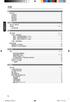 56......... dvp5990k_93_cs.indd 56 2008-3-25 16:41:08 57............ OK............ dvp5990k_93_cs.indd 57 2008-3-25 16:41:08 58 dvp5990k_93_cs.indd 58 2008-3-25 16:41:09 DVD 1 2 3 4 5 6 7 8 9 a 1 f u
56......... dvp5990k_93_cs.indd 56 2008-3-25 16:41:08 57............ OK............ dvp5990k_93_cs.indd 57 2008-3-25 16:41:08 58 dvp5990k_93_cs.indd 58 2008-3-25 16:41:09 DVD 1 2 3 4 5 6 7 8 9 a 1 f u
DSC-T110/T110D
 4-269-985-11(1) 数码照相机使用说明书 DSC-T110/T110D 准备工作 拍摄 / 观看影像 使用拍摄功能 使用观看功能 删除影像 连接至其他设备 改变相机设置 2011 Sony Corporation 中文 ( 简体字 ) 警告 为减少发生火灾或触电的危险, 请勿让本装置淋雨或受潮 2 重要安全说明 - 请保存这些危险说明为减少火灾或电击的危险, 请仔细遵照这些说明操作 如果插头的形状不适合电源插座,
4-269-985-11(1) 数码照相机使用说明书 DSC-T110/T110D 准备工作 拍摄 / 观看影像 使用拍摄功能 使用观看功能 删除影像 连接至其他设备 改变相机设置 2011 Sony Corporation 中文 ( 简体字 ) 警告 为减少发生火灾或触电的危险, 请勿让本装置淋雨或受潮 2 重要安全说明 - 请保存这些危险说明为减少火灾或电击的危险, 请仔细遵照这些说明操作 如果插头的形状不适合电源插座,
目 录 如 何 阅 读 本 说 明 书! 感 谢 您 惠 购 先 锋 产 品 请 务 必 阅 读 本 册 子 和 本 机 附 带 的 使 用 说 明 书 ( 基 本 版 ) 它 们 都 包 含 使 用 本 产 品 之 前 必 须 充 分 了 解 的 重 要 信 息! 在 本 说 明 书 中, 产 品
 DDJ-SP http://pioneerdj.com/support/ http://serato.com/ 目 录 如 何 阅 读 本 说 明 书! 感 谢 您 惠 购 先 锋 产 品 请 务 必 阅 读 本 册 子 和 本 机 附 带 的 使 用 说 明 书 ( 基 本 版 ) 它 们 都 包 含 使 用 本 产 品 之 前 必 须 充 分 了 解 的 重 要 信 息! 在 本 说 明 书 中,
DDJ-SP http://pioneerdj.com/support/ http://serato.com/ 目 录 如 何 阅 读 本 说 明 书! 感 谢 您 惠 购 先 锋 产 品 请 务 必 阅 读 本 册 子 和 本 机 附 带 的 使 用 说 明 书 ( 基 本 版 ) 它 们 都 包 含 使 用 本 产 品 之 前 必 须 充 分 了 解 的 重 要 信 息! 在 本 说 明 书 中,
72-P5986K-980B1
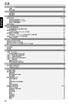 ....64....65................ ............... 5cm (2.0") 10cm (4.0") 10cm (4.0") 5cm (2.0") ALL ALL ALL ALL ALL ALL 1 2 3 4 5 6 COMPONENT VIDEO IN S-VIDEO IN V (Pr/Cr) AUDIO OUT U (Pb/Cb) VIDEO IN Y COMPONENT
....64....65................ ............... 5cm (2.0") 10cm (4.0") 10cm (4.0") 5cm (2.0") ALL ALL ALL ALL ALL ALL 1 2 3 4 5 6 COMPONENT VIDEO IN S-VIDEO IN V (Pr/Cr) AUDIO OUT U (Pb/Cb) VIDEO IN Y COMPONENT
DSC-T110/T110D
 Cyber-shot 手册 DSC-T110/T110D 2011 Sony Corporation 4-269-981-91(1) CS 如何使用本手册 单击右上角的按钮可跳到相关页 此功能对于搜索想要浏览的功能很有帮助 本手册中使用的标记和注释 以功能搜索信息 以操作搜索信息 在 MENU/ 设置项目列表中搜索信息 以关键字搜索信息 在本手册中, 以箭头 (t) 表示操作顺序 您应该按照所示顺序触按屏幕上的项目
Cyber-shot 手册 DSC-T110/T110D 2011 Sony Corporation 4-269-981-91(1) CS 如何使用本手册 单击右上角的按钮可跳到相关页 此功能对于搜索想要浏览的功能很有帮助 本手册中使用的标记和注释 以功能搜索信息 以操作搜索信息 在 MENU/ 设置项目列表中搜索信息 以关键字搜索信息 在本手册中, 以箭头 (t) 表示操作顺序 您应该按照所示顺序触按屏幕上的项目
EOS 350D DIGITAL 800 CMOS EF ( EF-S ) ( 6 7 ) ( 8 9 ) Canon EOS Canon Inc. Adobe Adobe Systems Incorporated ArcSoft ArcSoft ArcSoft PhotoStudio ArcSof
 C EOS 350D DIGITAL 800 CMOS EF ( EF-S ) ( 6 7 ) ( 8 9 ) Canon EOS Canon Inc. Adobe Adobe Systems Incorporated ArcSoft ArcSoft ArcSoft PhotoStudio ArcSoft, Inc. CompactFlash SanDis Corporation Windows Microsoft
C EOS 350D DIGITAL 800 CMOS EF ( EF-S ) ( 6 7 ) ( 8 9 ) Canon EOS Canon Inc. Adobe Adobe Systems Incorporated ArcSoft ArcSoft ArcSoft PhotoStudio ArcSoft, Inc. CompactFlash SanDis Corporation Windows Microsoft
一 登录 crm Mobile 系统 : 输入 ShijiCare 用户名和密码, 登录系统, 如图所示 : 第 2 页共 32 页
 第 1 页共 32 页 crm Mobile V1.0 for IOS 用户手册 一 登录 crm Mobile 系统 : 输入 ShijiCare 用户名和密码, 登录系统, 如图所示 : 第 2 页共 32 页 二 crm Mobile 界面介绍 : 第 3 页共 32 页 三 新建 (New) 功能使用说明 1 选择产品 第 4 页共 32 页 2 填写问题的简要描述和详细描述 第 5 页共
第 1 页共 32 页 crm Mobile V1.0 for IOS 用户手册 一 登录 crm Mobile 系统 : 输入 ShijiCare 用户名和密码, 登录系统, 如图所示 : 第 2 页共 32 页 二 crm Mobile 界面介绍 : 第 3 页共 32 页 三 新建 (New) 功能使用说明 1 选择产品 第 4 页共 32 页 2 填写问题的简要描述和详细描述 第 5 页共
目 录 版 权 所 有 2008 QSR International Pty Ltd. ABN 47 006 357 213. 保 留 所 有 权 利 NVivo 和 QSR 文 字 及 徽 标 是 QSR International Pty Ltd. 的 商 标 或 注 册 商 标 专 利 申 请
 C=100 M=8.5 Y=0 K=0 C=100 M=72 Y=0 K=18.5 使 不 可 能 成 为 可 能 NVivo 8 使 用 入 门 本 指 南 将 帮 助 您 初 步 了 解 和 掌 握 NVivo 它 提 供 了 NVivo 8 的 安 装 信 息, 介 绍 了 使 用 入 门 的 基 本 步 骤, 同 时 还 提 供 了 关 于 探 索 研 究 项 目 的 提 示 和 主 要 功
C=100 M=8.5 Y=0 K=0 C=100 M=72 Y=0 K=18.5 使 不 可 能 成 为 可 能 NVivo 8 使 用 入 门 本 指 南 将 帮 助 您 初 步 了 解 和 掌 握 NVivo 它 提 供 了 NVivo 8 的 安 装 信 息, 介 绍 了 使 用 入 门 的 基 本 步 骤, 同 时 还 提 供 了 关 于 探 索 研 究 项 目 的 提 示 和 主 要 功
大16开产品画册排版.cdr
 北京圣莱特商贸有限公司 中国 北京 新型产品 XYZ 20A 颜色 黑色 尺寸 210*180*130mm 功能参数 1 使用高转换效率单晶硅片 太阳能转换效率高达16%以上 2 太阳能电池板规格 10W 3 充电器内置高容量可充电电池 20AH 4 输出电压 220V 5 用交流适配器给充电器内置电池充电时间 5小时 (6) 太阳能给充电器内置电池充电时间 20小时
北京圣莱特商贸有限公司 中国 北京 新型产品 XYZ 20A 颜色 黑色 尺寸 210*180*130mm 功能参数 1 使用高转换效率单晶硅片 太阳能转换效率高达16%以上 2 太阳能电池板规格 10W 3 充电器内置高容量可充电电池 20AH 4 输出电压 220V 5 用交流适配器给充电器内置电池充电时间 5小时 (6) 太阳能给充电器内置电池充电时间 20小时
DSLR-A300/A350
 准备相机 开始操作前 拍摄影像 使用拍摄功能 使用浏览功能 变更设置 制造商 : 索尼公司制作商地址 : 东京都港区港南 1-7-1 总经销商 : 索尼 ( 中国 ) 有限公司总经销商地址 : 中国北京市朝阳区东三环北路霞光里 18 号佳程大厦 A 座 25 层日本制造 ( 主机 ) 版次 : 2007 年 12 月 在电脑上观看影像 打印影像 可以在我们的客户支持网站上查询到有关本产品的补充信息和常见问题解答
准备相机 开始操作前 拍摄影像 使用拍摄功能 使用浏览功能 变更设置 制造商 : 索尼公司制作商地址 : 东京都港区港南 1-7-1 总经销商 : 索尼 ( 中国 ) 有限公司总经销商地址 : 中国北京市朝阳区东三环北路霞光里 18 号佳程大厦 A 座 25 层日本制造 ( 主机 ) 版次 : 2007 年 12 月 在电脑上观看影像 打印影像 可以在我们的客户支持网站上查询到有关本产品的补充信息和常见问题解答
产品手册
 Norton 360TM 产 品 手 册 关 爱 环 境, 我 们 应 尽 的 责 任 Symantec 已 移 除 本 手 册 的 封 面, 以 降 低 对 环 境 的 影 响 Norton 360 产 品 手 册 本 手 册 介 绍 的 软 件 基 于 授 权 许 可 协 议 提 供, 且 只 能 在 遵 守 协 议 条 款 的 前 提 下 使 用 文 档 版 本 21.0 Copyright
Norton 360TM 产 品 手 册 关 爱 环 境, 我 们 应 尽 的 责 任 Symantec 已 移 除 本 手 册 的 封 面, 以 降 低 对 环 境 的 影 响 Norton 360 产 品 手 册 本 手 册 介 绍 的 软 件 基 于 授 权 许 可 协 议 提 供, 且 只 能 在 遵 守 协 议 条 款 的 前 提 下 使 用 文 档 版 本 21.0 Copyright
Lexmark Prospect Pro200 Series 快速参考手册
 Lexmark Prospect Pro200 Series 快 速 参 考 手 册 2009 年 4 月 www.lexmark.com 有 关 打 印 墨 盒 回 收 的 重 要 信 息! 请 在 打 开 您 的 打 印 墨 盒 包 装 盒 之 前 仔 细 阅 读 以 下 内 容 Lexmark 始 终 认 真 地 履 行 着 保 护 环 境 的 承 诺, 并 且 我 们 鼓 励 我 们 的 用
Lexmark Prospect Pro200 Series 快 速 参 考 手 册 2009 年 4 月 www.lexmark.com 有 关 打 印 墨 盒 回 收 的 重 要 信 息! 请 在 打 开 您 的 打 印 墨 盒 包 装 盒 之 前 仔 细 阅 读 以 下 内 容 Lexmark 始 终 认 真 地 履 行 着 保 护 环 境 的 承 诺, 并 且 我 们 鼓 励 我 们 的 用
1 SQL Server 2005 SQL Server Microsoft Windows Server 2003NTFS NTFS SQL Server 2000 Randy Dyess DBA SQL Server SQL Server DBA SQL Server SQL Se
 1 SQL Server 2005 DBA Microsoft SQL Server SQL ServerSQL Server SQL Server SQL Server SQL Server SQL Server 2005 SQL Server 2005 SQL Server 2005 o o o SQL Server 2005 1 SQL Server 2005... 3 2 SQL Server
1 SQL Server 2005 DBA Microsoft SQL Server SQL ServerSQL Server SQL Server SQL Server SQL Server SQL Server 2005 SQL Server 2005 SQL Server 2005 o o o SQL Server 2005 1 SQL Server 2005... 3 2 SQL Server
目 录 Leica ICC50 HD 引 言 9 基 本 特 点 10 基 本 特 点 ( 续 ) 11 Leica ICC50 HD: 概 述 12 拆 箱 14 准 备 开 始! 使 用 之 前 的 准 备 工 作 16 开 始 设 置! 使 用 计 算 机 进 行 连 接 和 成 像 操 作
 Leica ICC50 HD 手 册 目 录 Leica ICC50 HD 引 言 9 基 本 特 点 10 基 本 特 点 ( 续 ) 11 Leica ICC50 HD: 概 述 12 拆 箱 14 准 备 开 始! 使 用 之 前 的 准 备 工 作 16 开 始 设 置! 使 用 计 算 机 进 行 连 接 和 成 像 操 作 19 PC 模 式 下 的 限 制 20 在 PC 模 式 下
Leica ICC50 HD 手 册 目 录 Leica ICC50 HD 引 言 9 基 本 特 点 10 基 本 特 点 ( 续 ) 11 Leica ICC50 HD: 概 述 12 拆 箱 14 准 备 开 始! 使 用 之 前 的 准 备 工 作 16 开 始 设 置! 使 用 计 算 机 进 行 连 接 和 成 像 操 作 19 PC 模 式 下 的 限 制 20 在 PC 模 式 下
重点产品技术性贸易措施研究报告-音视频产品
 --------------------------------------------------------------- ------------------------------------------------------ --------------------------------------------------------- -------------------------------------------
--------------------------------------------------------------- ------------------------------------------------------ --------------------------------------------------------- -------------------------------------------
DCP-145_165_185C_UG_UK.book
 使 用 说 明 书 DCP-145C DCP-165C DCP-185C 版 本 0 CHN 编 辑 及 出 版 声 明 本 说 明 书 在 兄 弟 工 业 株 式 会 社 监 督 下 编 辑 出 版, 包 含 最 新 产 品 的 说 明 和 产 品 规 格 本 说 明 书 内 容 及 产 品 规 格 如 有 更 改, 恕 不 另 行 通 知 Brother 公 司 保 留 对 包 含 在 本 使
使 用 说 明 书 DCP-145C DCP-165C DCP-185C 版 本 0 CHN 编 辑 及 出 版 声 明 本 说 明 书 在 兄 弟 工 业 株 式 会 社 监 督 下 编 辑 出 版, 包 含 最 新 产 品 的 说 明 和 产 品 规 格 本 说 明 书 内 容 及 产 品 规 格 如 有 更 改, 恕 不 另 行 通 知 Brother 公 司 保 留 对 包 含 在 本 使
请 先 阅 读 本 节! 表 示 安 全 信 息 警 告 : 为 了 减 少 火 灾 或 电 击 的 危 险, 不 要 让 本 机 受 到 雨 淋 或 放 置 在 潮 湿 的 地 方 为 减 少 火 患 或 电 击 的 危 险, 本 设 备 应 避 开 一 切 使 用 液 体 的 场 合, 并 只
 使 用 说 明 书 移 动 存 储 单 元 型 号 AG-MSU10MC 操 作 本 产 品 前, 请 仔 细 阅 读 说 明 并 妥 善 保 存 本 手 册 以 备 将 来 使 用 SS0810KT1100 -PS D 在 日 本 印 制 发 行 :2010 年 10 月 CHINESE VQT2Z30-1 请 先 阅 读 本 节! 表 示 安 全 信 息 警 告 : 为 了 减 少 火 灾 或
使 用 说 明 书 移 动 存 储 单 元 型 号 AG-MSU10MC 操 作 本 产 品 前, 请 仔 细 阅 读 说 明 并 妥 善 保 存 本 手 册 以 备 将 来 使 用 SS0810KT1100 -PS D 在 日 本 印 制 发 行 :2010 年 10 月 CHINESE VQT2Z30-1 请 先 阅 读 本 节! 表 示 安 全 信 息 警 告 : 为 了 减 少 火 灾 或
TD
 *TD-000212-05* 20- 应用实例 4 本例显示的是使用两个亚低 音扬声器和多个顶箱的双声 道 立体声 设置 除了各声道都增加了一个顶 箱外 也可以增加更多的顶 箱 本例和例 3 的情况一 致 声道 2 或 右声道 声道 1 或 左声道 要接到更多的顶箱 将最后 一个顶箱的全幅线路输出接 头处的线缆接到下一个顶箱 的全幅线路输入接头 在不 降低信号质量的情况下 最
*TD-000212-05* 20- 应用实例 4 本例显示的是使用两个亚低 音扬声器和多个顶箱的双声 道 立体声 设置 除了各声道都增加了一个顶 箱外 也可以增加更多的顶 箱 本例和例 3 的情况一 致 声道 2 或 右声道 声道 1 或 左声道 要接到更多的顶箱 将最后 一个顶箱的全幅线路输出接 头处的线缆接到下一个顶箱 的全幅线路输入接头 在不 降低信号质量的情况下 最
FUJIFILM X30 使 用 手 冊 基 本 攝 影 與 播 放 拍 攝 照 片 刪 除 照 片 檢 視 照 片 基 本 動 畫 錄 製 與 播 放 錄 製 動 畫 檢 視 動 畫 拍 攝 模 式 模 式 轉 盤 程 式 自 動 AE 快 門 優 先 AE 光 圈 優 先 AE 手 動 曝 光
 FUJIFILM X30 使 用 手 冊 使 用 手 冊 使 用 手 冊 ( 基 本 操 作 : ) 使 用 手 冊 ( 本 網 站 提 供 PDF: ) 關 於 本 手 冊 簡 介 檢 視 本 手 冊 相 機 部 件 相 機 部 件 選 擇 器 指 令 轉 盤 控 制 環 VIEW MODE( 檢 視 模 式 ) 鈕 LCD 螢 幕 屈 光 度 調 節 指 示 燈 DISP/BACK 鈕 DRIVE
FUJIFILM X30 使 用 手 冊 使 用 手 冊 使 用 手 冊 ( 基 本 操 作 : ) 使 用 手 冊 ( 本 網 站 提 供 PDF: ) 關 於 本 手 冊 簡 介 檢 視 本 手 冊 相 機 部 件 相 機 部 件 選 擇 器 指 令 轉 盤 控 制 環 VIEW MODE( 檢 視 模 式 ) 鈕 LCD 螢 幕 屈 光 度 調 節 指 示 燈 DISP/BACK 鈕 DRIVE
MHS-PM5/PM5K
 目录 开始使用 基本操作 与计算机结合使用 欣赏 360 视频 (MHS-PM5K) 其它 索引 使用说明书便携型 HD 拍摄机 MHS-PM5/PM5K 2010 Sony Corporation 4-172-851-11(1) 便携型 HD 拍摄机 在本手册中称为 本机 警告 为减少发生火灾或触电的危险, 请勿让本装置淋雨或受潮 小心 电池组如果电池组使用不当, 电池组可能会爆炸, 引起火灾,
目录 开始使用 基本操作 与计算机结合使用 欣赏 360 视频 (MHS-PM5K) 其它 索引 使用说明书便携型 HD 拍摄机 MHS-PM5/PM5K 2010 Sony Corporation 4-172-851-11(1) 便携型 HD 拍摄机 在本手册中称为 本机 警告 为减少发生火灾或触电的危险, 请勿让本装置淋雨或受潮 小心 电池组如果电池组使用不当, 电池组可能会爆炸, 引起火灾,
NEX-3/NEX-3C/NEX-5/NEX-5C
 4-183-855-92(1) 可更换镜头数码相机 α 手册 2010 Sony Corporation CS NEX-3/NEX-3C/NEX-5/NEX-5C 关于使用本相机的事项如何使用本手册 单击封面和每页右上方的按钮可跳至相应的页面 在搜索您要使用的功能时, 此操作非常方便 您可以单击本手册中提及的页码跳至相应的页面 本手册中使用的标记与符号 按功能搜索信息 按样张搜索信息 在列出的菜单项目中搜索信息
4-183-855-92(1) 可更换镜头数码相机 α 手册 2010 Sony Corporation CS NEX-3/NEX-3C/NEX-5/NEX-5C 关于使用本相机的事项如何使用本手册 单击封面和每页右上方的按钮可跳至相应的页面 在搜索您要使用的功能时, 此操作非常方便 您可以单击本手册中提及的页码跳至相应的页面 本手册中使用的标记与符号 按功能搜索信息 按样张搜索信息 在列出的菜单项目中搜索信息
DMC-LZ40
 高 级 功 能 使 用 说 明 书 数 码 相 机 型 号 DMC-LZ40 请 于 使 用 前 仔 细 阅 读 操 作 使 用 说 明 书, 并 妥 善 保 管 VQT5G36 F0214MR0 目 录 使 用 之 前 相 机 的 注 意 事 项...5 标 准 附 件...6 元 件 的 名 称 及 功 能...7 准 备 安 装 镜 头 盖 / 肩 带...9 安 装 镜 头 盖...9 安
高 级 功 能 使 用 说 明 书 数 码 相 机 型 号 DMC-LZ40 请 于 使 用 前 仔 细 阅 读 操 作 使 用 说 明 书, 并 妥 善 保 管 VQT5G36 F0214MR0 目 录 使 用 之 前 相 机 的 注 意 事 项...5 标 准 附 件...6 元 件 的 名 称 及 功 能...7 准 备 安 装 镜 头 盖 / 肩 带...9 安 装 镜 头 盖...9 安
K-HW508K / HW516K K-NL408K / NL416K 最新固件版本 :V G Seagate Pipeline HD2 ST CS - 可用 Seagate Pipeline HD2 ST1000VM002 - 可用 1T Seagate SV35.5
 注意请使用 5T 或 6T 的硬盘架 (WJ-ND400/ WJ-HDE400/WJ-HD716/WJ-HD616) 请不要在 5TB 或 6TB 硬盘底部安 2 颗螺丝 ( 下方标记 ), 因为螺丝要长于螺旋孔的深度 顶视图 底视图 1 K-HW508K / HW516K K-NL408K / NL416K 最新固件版本 :V3.200 500G Seagate Pipeline HD2 ST3500312CS
注意请使用 5T 或 6T 的硬盘架 (WJ-ND400/ WJ-HDE400/WJ-HD716/WJ-HD616) 请不要在 5TB 或 6TB 硬盘底部安 2 颗螺丝 ( 下方标记 ), 因为螺丝要长于螺旋孔的深度 顶视图 底视图 1 K-HW508K / HW516K K-NL408K / NL416K 最新固件版本 :V3.200 500G Seagate Pipeline HD2 ST3500312CS
DSLR-A390
 准备相机 开始操作前 拍摄影像 使用拍摄功能 使用浏览功能 变更设置 制造商 : 索尼公司总经销商 : 索尼 ( 中国 ) 有限公司总经销商地址 : 中国北京市朝阳区东三环北路霞光里 18 号佳程大厦 A 座 25 层产地 : 泰国制造 ( 主机 ) 出版日期 : 2010 年 4 月 可以在我们的客户支持网站上查询到有关本产品的补充信息和常见问题解答 数码单反相机使用说明书 DSLR-A390 在电脑上观看影像
准备相机 开始操作前 拍摄影像 使用拍摄功能 使用浏览功能 变更设置 制造商 : 索尼公司总经销商 : 索尼 ( 中国 ) 有限公司总经销商地址 : 中国北京市朝阳区东三环北路霞光里 18 号佳程大厦 A 座 25 层产地 : 泰国制造 ( 主机 ) 出版日期 : 2010 年 4 月 可以在我们的客户支持网站上查询到有关本产品的补充信息和常见问题解答 数码单反相机使用说明书 DSLR-A390 在电脑上观看影像
图形图像处理 (Photoshop CS6) [ pixel ] % % % % dpi/inch dpi 150dpi 300dpi 002
![图形图像处理 (Photoshop CS6) [ pixel ] % % % % dpi/inch dpi 150dpi 300dpi 002 图形图像处理 (Photoshop CS6) [ pixel ] % % % % dpi/inch dpi 150dpi 300dpi 002](/thumbs/50/26655036.jpg) 第 1 章 初识 Photoshop CS6 本章学习要点 点阵图像的基本概念 常用图像格式的特性 Photoshop CS6 界面基本操作 图像的分辨率和像素 Photoshop 的应用领域 Photoshop 文件的管理 重点和难点 图像的像素和分辨率 Photoshop CS6 界面的基本操作 达成目标 理解像素和分辨率的关系 了解图像的常用格式及特点 掌握 Photoshop CS6 界面基本操作及对图像进行不同格式的保存管理
第 1 章 初识 Photoshop CS6 本章学习要点 点阵图像的基本概念 常用图像格式的特性 Photoshop CS6 界面基本操作 图像的分辨率和像素 Photoshop 的应用领域 Photoshop 文件的管理 重点和难点 图像的像素和分辨率 Photoshop CS6 界面的基本操作 达成目标 理解像素和分辨率的关系 了解图像的常用格式及特点 掌握 Photoshop CS6 界面基本操作及对图像进行不同格式的保存管理
DSLR-A500/A550
 准备相机 开始操作前 拍摄影像 使用拍摄功能 使用浏览功能 变更设置 制造商 : 索尼公司总经销商 : 索尼 ( 中国 ) 有限公司总经销商地址 : 中国北京市朝阳区东三环北路霞光里 18 号佳程大厦 A 座 25 层日本制造 ( 主机 ) 出版日期 : 2009 年 7 月 在电脑上观看影像 打印影像 可以在我们的客户支持网站上查询到有关本产品的补充信息和常见问题解答 数码单反相机使用说明书 DSLR-A500/A550
准备相机 开始操作前 拍摄影像 使用拍摄功能 使用浏览功能 变更设置 制造商 : 索尼公司总经销商 : 索尼 ( 中国 ) 有限公司总经销商地址 : 中国北京市朝阳区东三环北路霞光里 18 号佳程大厦 A 座 25 层日本制造 ( 主机 ) 出版日期 : 2009 年 7 月 在电脑上观看影像 打印影像 可以在我们的客户支持网站上查询到有关本产品的补充信息和常见问题解答 数码单反相机使用说明书 DSLR-A500/A550
/ 212ºF (100ºC) 2 UL CR2032 DL2032 3 Wave SoundTouch SoundTouch SoundTouch Bose / 3 Bose Corporation 1999/5/EC 32ºF (0 C) 113
 Owner s Guide / 212ºF (100ºC) 2 UL CR2032 DL2032 3 Wave SoundTouch SoundTouch SoundTouch Bose / 3 Bose Corporation 1999/5/EC www.bose.com/compliance. 32ºF (0 C) 113ºF (45 C) 1 EN/IEC 60825 CD 1 1 CLASS
Owner s Guide / 212ºF (100ºC) 2 UL CR2032 DL2032 3 Wave SoundTouch SoundTouch SoundTouch Bose / 3 Bose Corporation 1999/5/EC www.bose.com/compliance. 32ºF (0 C) 113ºF (45 C) 1 EN/IEC 60825 CD 1 1 CLASS
TR-10_UserManual_Cht.indd
 IPEVO Skype www.ipevo.com.tw 1. TR-10 1-1 TR-10 1-2 TR-10 1-3 2. 2-1 2-2 3. 4. TR-10 4-1 Skype 4-2 4-3 4-4 4-5 4-6 TR-10 4-7 5. IPEVO Control Center 5-1 IPEVO Control Center 5-2 5-3 6. freerec 6-1 freerec
IPEVO Skype www.ipevo.com.tw 1. TR-10 1-1 TR-10 1-2 TR-10 1-3 2. 2-1 2-2 3. 4. TR-10 4-1 Skype 4-2 4-3 4-4 4-5 4-6 TR-10 4-7 5. IPEVO Control Center 5-1 IPEVO Control Center 5-2 5-3 6. freerec 6-1 freerec
简 介 关 于 本 说 明 书 将 来 本 文 件 的 内 容 如 有 变 更 恕 不 预 先 通 知 有 关 产 品 名 称 和 机 型 号 码 的 最 新 信 息 请 联 系 我 们 的 顾 客 支 持 中 心 详 细 使 用 说 明 书 中 使 用 的 液 晶 显 示 器 和 主 机 的 插
 MULTI-TRACK LINEAR PCM RECORDER LS-100 多 曲 目 线 性 PCM 录 音 机 详 细 使 用 说 明 书 感 谢 您 购 买 本 录 音 机 请 阅 读 本 手 册 以 正 确 及 安 全 的 使 用 本 产 品 请 将 手 册 保 存 在 方 便 取 阅 之 处, 以 便 作 为 日 后 之 参 考 为 确 保 能 成 功 的 录 音, 我 们 建 议 您
MULTI-TRACK LINEAR PCM RECORDER LS-100 多 曲 目 线 性 PCM 录 音 机 详 细 使 用 说 明 书 感 谢 您 购 买 本 录 音 机 请 阅 读 本 手 册 以 正 确 及 安 全 的 使 用 本 产 品 请 将 手 册 保 存 在 方 便 取 阅 之 处, 以 便 作 为 日 后 之 参 考 为 确 保 能 成 功 的 录 音, 我 们 建 议 您
WinMDI 28
 WinMDI WinMDI 2 Region Gate Marker Quadrant Excel FACScan IBM-PC MO WinMDI WinMDI IBM-PC Dr. Joseph Trotter the Scripps Research Institute WinMDI HP PC WinMDI WinMDI PC MS WORD, PowerPoint, Excel, LOTUS
WinMDI WinMDI 2 Region Gate Marker Quadrant Excel FACScan IBM-PC MO WinMDI WinMDI IBM-PC Dr. Joseph Trotter the Scripps Research Institute WinMDI HP PC WinMDI WinMDI PC MS WORD, PowerPoint, Excel, LOTUS
 劳动保护与医疗保健 第 二 章 止标志共 23 个 劳 动 安 全 技 术 22 2 警告标志 由于三角形引人注目 故用作 警告 标志 警告人们注意可能发生的多种危险 三角的背景使用黄色 三角图形和三角内的图像均用黑色描 绘 黄色是有警告含义的颜色 在对比色黑色的衬托下 绘成的 警告标志 就更引人注目 3 指令标志 在圆形内配上指令含义的颜色 蓝 色 并用白色绘制必须执行的图形符号 构成 指令标志
劳动保护与医疗保健 第 二 章 止标志共 23 个 劳 动 安 全 技 术 22 2 警告标志 由于三角形引人注目 故用作 警告 标志 警告人们注意可能发生的多种危险 三角的背景使用黄色 三角图形和三角内的图像均用黑色描 绘 黄色是有警告含义的颜色 在对比色黑色的衬托下 绘成的 警告标志 就更引人注目 3 指令标志 在圆形内配上指令含义的颜色 蓝 色 并用白色绘制必须执行的图形符号 构成 指令标志
ebook140-9
 9 VPN VPN Novell BorderManager Windows NT PPTP V P N L A V P N V N P I n t e r n e t V P N 9.1 V P N Windows 98 Windows PPTP VPN Novell BorderManager T M I P s e c Wi n d o w s I n t e r n e t I S P I
9 VPN VPN Novell BorderManager Windows NT PPTP V P N L A V P N V N P I n t e r n e t V P N 9.1 V P N Windows 98 Windows PPTP VPN Novell BorderManager T M I P s e c Wi n d o w s I n t e r n e t I S P I
AC FUJIFILM AC FUJIFILM FUJIFILM ii
 BL01664-C02 ZHT DIGITAL CAMERA FINEPIX SL300 FINEPIX SL280 FINEPIX SL260 FINEPIX SL240 FUJIFILM p. ii http://www.fujifilm.com/products/digital_cameras/index.html AC FUJIFILM AC FUJIFILM FUJIFILM ii 安全須知
BL01664-C02 ZHT DIGITAL CAMERA FINEPIX SL300 FINEPIX SL280 FINEPIX SL260 FINEPIX SL240 FUJIFILM p. ii http://www.fujifilm.com/products/digital_cameras/index.html AC FUJIFILM AC FUJIFILM FUJIFILM ii 安全須知
What is Easiteach
 安装指南 目录 安装选项... 3 DVD 安装... 3 网站下载... 3 安装 RM TM Easiteach TM Next Generation... 4 安装 Corbis 多媒体资源包... 10 安装 TTS 语音... 12 重新启动... 15 卸载 RM TM Easiteach TM Next Generation... 16 技术要求... 17 支持... 18 RM Education
安装指南 目录 安装选项... 3 DVD 安装... 3 网站下载... 3 安装 RM TM Easiteach TM Next Generation... 4 安装 Corbis 多媒体资源包... 10 安装 TTS 语音... 12 重新启动... 15 卸载 RM TM Easiteach TM Next Generation... 16 技术要求... 17 支持... 18 RM Education
A01 流 行 服 飾 科 壹 術 科 測 驗 考 題 說 明 一 施 測 題 目 : 寵 物 服 飾 貼 圖 創 作 二 施 測 程 序 : ( 一 ) 主 辦 學 校 統 一 說 明 考 試 內 容 和 方 式 ( 二 ) 主 辦 學 校 提 供 寵 物 圖 形 紙 予 考 生 ( 三 ) 由
 新 北 市 105 學 年 度 高 級 中 等 學 校 專 業 群 科 特 色 招 生 甄 選 入 學 術 科 測 驗 考 題 範 例 目 次 A01 流 行 服 飾 科 60 A02 美 容 科 64 A03 幼 兒 保 育 科 67 A04 時 尚 造 型 科 71 A05 餐 飲 管 理 科 75 A06 應 用 外 語 科 ( 英 文 組 ) 80 A07 美 術 工 藝 科 85 A08
新 北 市 105 學 年 度 高 級 中 等 學 校 專 業 群 科 特 色 招 生 甄 選 入 學 術 科 測 驗 考 題 範 例 目 次 A01 流 行 服 飾 科 60 A02 美 容 科 64 A03 幼 兒 保 育 科 67 A04 時 尚 造 型 科 71 A05 餐 飲 管 理 科 75 A06 應 用 外 語 科 ( 英 文 組 ) 80 A07 美 術 工 藝 科 85 A08
关于使用本相机的事项如何使用本手册 单击封面和每页右上方的按钮可跳至相应的页面 在搜索您要使用的功能时, 此操作非常方便 本手册中使用的标记与符号 按功能搜索信息 按样张搜索信息 在列出的菜单项目中搜索信息 按关键字搜索信息 在本手册中, 以箭头 (t) 表示操作顺序 请以指示的顺序操作本相机 默认
 4-288-171-91(1) 可更换镜头数码相机 α 手册 2011 Sony Corporation CS NEX-5N 关于使用本相机的事项如何使用本手册 单击封面和每页右上方的按钮可跳至相应的页面 在搜索您要使用的功能时, 此操作非常方便 本手册中使用的标记与符号 按功能搜索信息 按样张搜索信息 在列出的菜单项目中搜索信息 按关键字搜索信息 在本手册中, 以箭头 (t) 表示操作顺序 请以指示的顺序操作本相机
4-288-171-91(1) 可更换镜头数码相机 α 手册 2011 Sony Corporation CS NEX-5N 关于使用本相机的事项如何使用本手册 单击封面和每页右上方的按钮可跳至相应的页面 在搜索您要使用的功能时, 此操作非常方便 本手册中使用的标记与符号 按功能搜索信息 按样张搜索信息 在列出的菜单项目中搜索信息 按关键字搜索信息 在本手册中, 以箭头 (t) 表示操作顺序 请以指示的顺序操作本相机
产品编号 : LEDARE 里代尔 LED 灯泡 :E27,5000 开, 球形 / 乳白色,600 流明 LED1420G8K5 供应商编号 : 信息 600 流明 5000 开 小于一秒 可调光 灯具尺寸 ( 单位 : 毫米 ) 120 x 60 8 瓦 600 流
 LEDARE 里代尔 LED 灯泡技术规格 产品编号 : 00301423 LEDARE 里代尔 LED 灯泡 :E27,600 流明, 可调光 / 球形透明 LED1423G9/LED1427G9 供应商编号 : 22858/21633 信息 600 流明 小于 1 秒 可调光 灯具尺寸 ( 单位 : 毫米 ) 120 x 60 8.6 瓦 600 流明 灯具功率因素 0.7 显色 87 产品编号
LEDARE 里代尔 LED 灯泡技术规格 产品编号 : 00301423 LEDARE 里代尔 LED 灯泡 :E27,600 流明, 可调光 / 球形透明 LED1423G9/LED1427G9 供应商编号 : 22858/21633 信息 600 流明 小于 1 秒 可调光 灯具尺寸 ( 单位 : 毫米 ) 120 x 60 8.6 瓦 600 流明 灯具功率因素 0.7 显色 87 产品编号
UP-CR10L
 2-666-584-16 (1) 數 位 相 片 印 相 機 使 用 說 明 書 在 操 作 印 表 機 前 請 詳 閱 本 手 冊, 並 保 留 以 備 不 時 之 需 UP-CR10L 2005 Sony Corporation 中 文 警 告 若 要 避 免 起 火 或 電 擊 危 險, 請 勿 將 本 機 器 曝 露 在 雨 中 或 潮 濕 環 境 中 為 避 免 觸 電, 切 勿 擅 自
2-666-584-16 (1) 數 位 相 片 印 相 機 使 用 說 明 書 在 操 作 印 表 機 前 請 詳 閱 本 手 冊, 並 保 留 以 備 不 時 之 需 UP-CR10L 2005 Sony Corporation 中 文 警 告 若 要 避 免 起 火 或 電 擊 危 險, 請 勿 將 本 機 器 曝 露 在 雨 中 或 潮 濕 環 境 中 為 避 免 觸 電, 切 勿 擅 自
Table of Contents 1. Adobe Premiere Pro CS6 Plug-in for AVerMedia Devices Sony Vegas Pro Plug-in for AVerMedia Devices ImageJ Plug-in
 Disclaimer & Copyright 2014 by AVerMedia Technologies, Inc. All rights reserved. No part of this document may be reproduced, transmitted, transcribed, stored in a retrieval system, or transmitted in any
Disclaimer & Copyright 2014 by AVerMedia Technologies, Inc. All rights reserved. No part of this document may be reproduced, transmitted, transcribed, stored in a retrieval system, or transmitted in any
Leica IC90 E Leica IC90 E: USB 20 HDMI 22 SD () CLR ( ) 30 CLR ( ) 31 EXPSURE () 32 RESLUTIN ( ) 33 SETUP CAMER
 Leica IC90 E 4 5 6 10 Leica IC90 E 12 13 Leica IC90 E: 14 16 18 USB 20 HDMI 22 SD 24 25 () 27 28 29 CLR ( ) 30 CLR ( ) 31 EXPSURE () 32 RESLUTIN ( ) 33 SETUP CAMERA ( ) 34 SETUP USER 35 SETUP ETHERNET
Leica IC90 E 4 5 6 10 Leica IC90 E 12 13 Leica IC90 E: 14 16 18 USB 20 HDMI 22 SD 24 25 () 27 28 29 CLR ( ) 30 CLR ( ) 31 EXPSURE () 32 RESLUTIN ( ) 33 SETUP CAMERA ( ) 34 SETUP USER 35 SETUP ETHERNET
NEX-F3
 4-426-560-91(1) NEX-F3 α 2012 Sony Corporation Printed in Thailand NEX-F3 中文 ( 简体字 ) 警告 为减少发生火灾或触电的危险, 请勿让本装置淋雨或受潮 为减少火灾或触电的危险, 请勿在本装置上放置如花瓶等盛有液体的物体 重要安全说明 - 请保存这些危险说明为减少火灾或电击的危险, 请仔细遵照这些说明操作 如果插头的形状不适合电源插座,
4-426-560-91(1) NEX-F3 α 2012 Sony Corporation Printed in Thailand NEX-F3 中文 ( 简体字 ) 警告 为减少发生火灾或触电的危险, 请勿让本装置淋雨或受潮 为减少火灾或触电的危险, 请勿在本装置上放置如花瓶等盛有液体的物体 重要安全说明 - 请保存这些危险说明为减少火灾或电击的危险, 请仔细遵照这些说明操作 如果插头的形状不适合电源插座,
OK dvp3266k_93_cs.indd :43:44
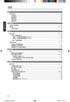 52........... dvp3266k_93_cs.indd 52 2008-3-27 9:43:43 53............... OK.................. dvp3266k_93_cs.indd 53 2008-3-27 9:43:44 54 dvp3266k_93_cs.indd 54 2008-3-27 9:43:44 DVD 8 9 10 a sdbn f plpuseu
52........... dvp3266k_93_cs.indd 52 2008-3-27 9:43:43 53............... OK.................. dvp3266k_93_cs.indd 53 2008-3-27 9:43:44 54 dvp3266k_93_cs.indd 54 2008-3-27 9:43:44 DVD 8 9 10 a sdbn f plpuseu
X513_Book.book
 : 2.0MP +/- TFT /, / / USB SIM 1 >>> 2, > 3 + -< > 4, (, ) / / / L R * 1 Wap Wap push GSM GPRS ( ) GSM GPRS 2 ...........................4.............................. 4 Micro SD ( )................ 6..........................
: 2.0MP +/- TFT /, / / USB SIM 1 >>> 2, > 3 + -< > 4, (, ) / / / L R * 1 Wap Wap push GSM GPRS ( ) GSM GPRS 2 ...........................4.............................. 4 Micro SD ( )................ 6..........................
